Page 1
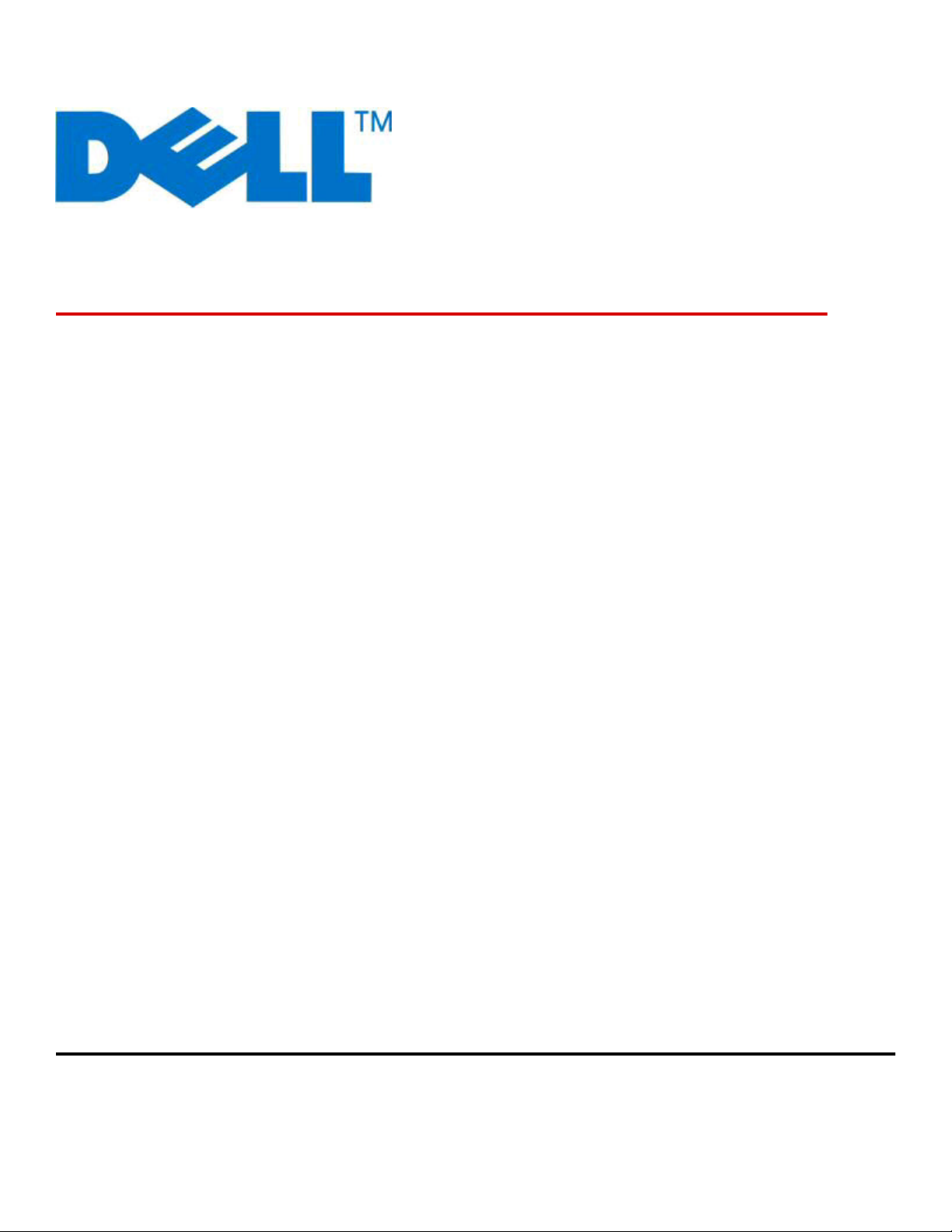
Лазерный принтер Dell 2230d
Руководство пользователя
Ноябрь 2008 г. www.dell.com | support.dell.com
Page 2
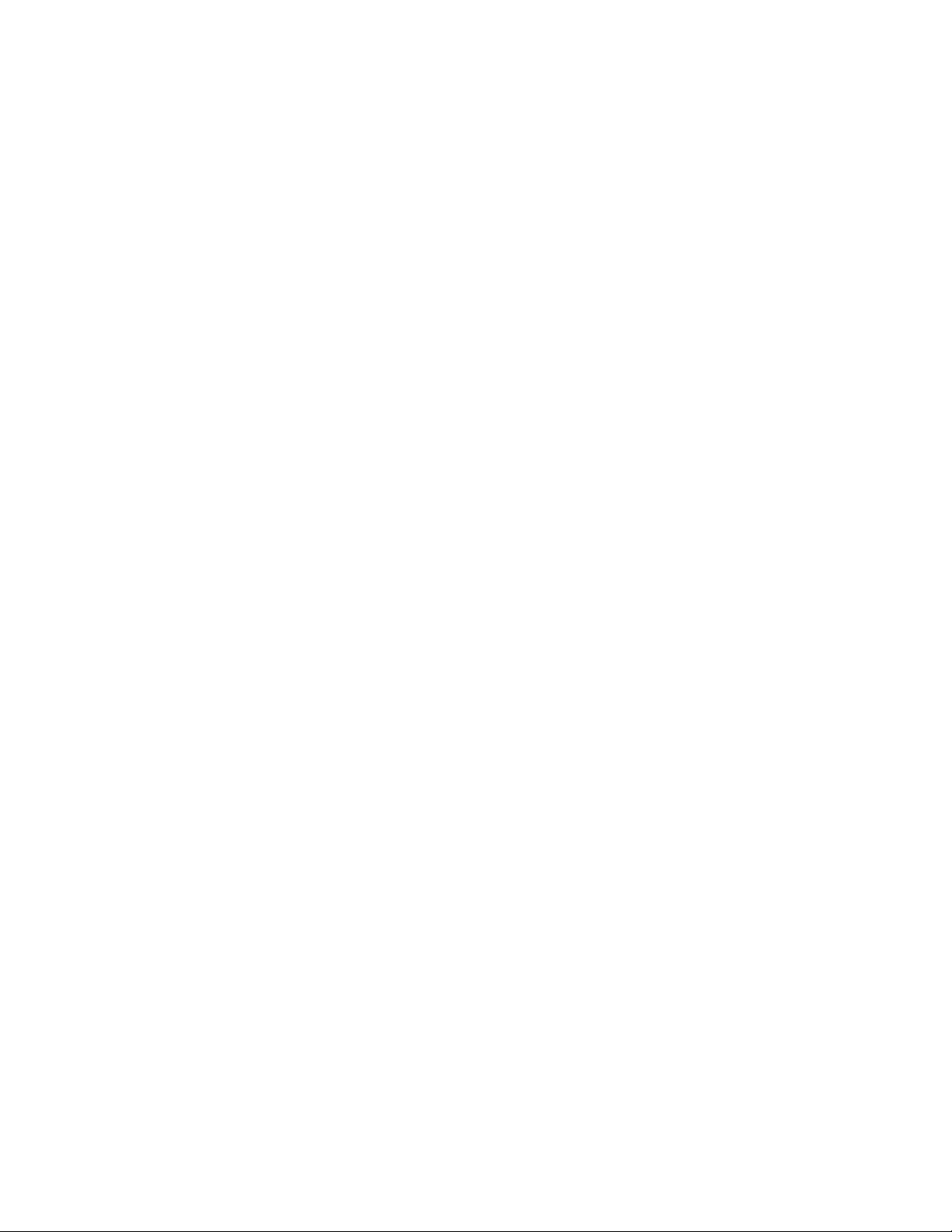
Товарные знаки
Информация, содержащаяся в настоящем документе, может изменяться без предварительного уведомления.
Воспроизведение материалов данного руководства в любой форме без письменного разрешения корпорации Dell строго
запрещено. Торговые марки используемые в данном тексте: Dell, логотип DELL и Dell Toner Management System являются
торговыми марками корпорации Dell; Microsoft и Windows являются зарегистрированными торговыми марками корпорации
Майкрософт. Другие товарные знаки и торговые марки могут использоваться в этом документе для обозначения организаций,
подавших заявки на марки и названия своих продуктов. Корпорация Dell отказывается от каких-либо имущественных прав в
отношении торговых марок и названий, кроме своих собственных.
Page 3
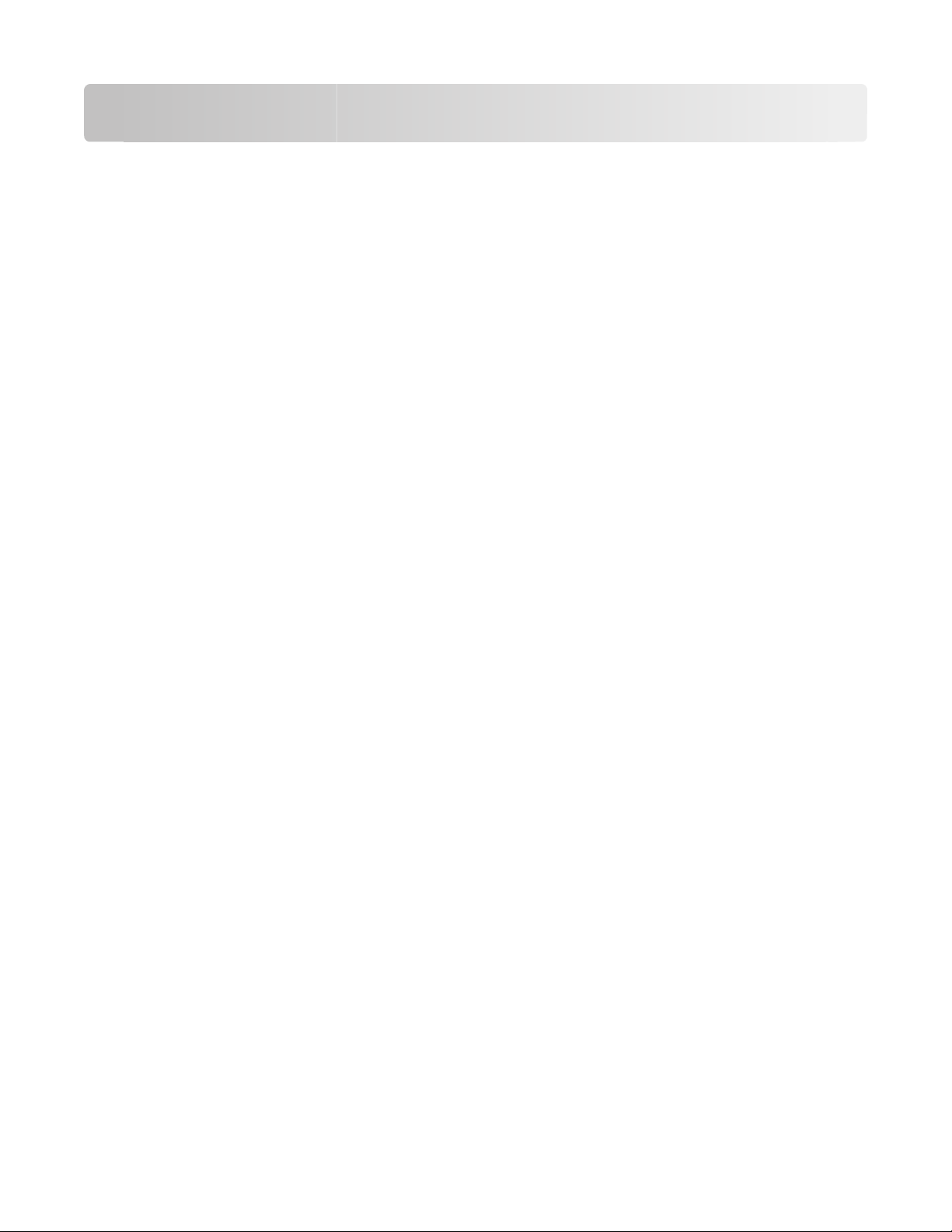
Содержание
Информация по технике безопасности..........................................9
Информация о принтере.................................................................11
Конфигурации принтера........................................................................................................11
Панель управления принтера...............................................................................................14
Подсоединение кабелей........................................................................................................15
Структура меню................................................................................17
Меню "Бумага"........................................................................................................................17
меню "Устройство подачи по умолчанию" ...................................................................................17
Меню формата и типа ....................................................................................................................17
меню "Фактура бумаги" ..................................................................................................................20
Меню "Плотность бумаги"..............................................................................................................21
меню "Загрузка бумаги" .................................................................................................................21
меню "Пользовательские типы"....................................................................................................22
меню "Универсальная настройка" ................................................................................................22
меню "USB".............................................................................................................................23
меню "Параллельный"...........................................................................................................25
Меню Settings (Параметры)...................................................................................................28
Меню "Общие параметры" .............................................................................................................28
Меню "Настройка" ..........................................................................................................................31
Меню "Брошюровка" ......................................................................................................................32
Меню "Качество" ............................................................................................................................34
меню "PostScript" ............................................................................................................................35
меню "Эмуляция PCL" ....................................................................................................................36
Работа с меню "Finishing" (окончательная обработка)......................................................38
Дополнительная настройка принтера.........................................39
Установка внутренних дополнительных устройств............................................................39
Доступ к системной плате для установки внутренних дополнительных устройств ................39
Установка модуля памяти..............................................................................................................40
Установка дополнительных аппаратных модулей.............................................................42
Установка дополнительного устройства подачи на 250 или 550-листов..................................42
Печать страницы настроек параметров принтера..............................................................44
Система индикаторов на панели управления принтера..........46
Последовательности световых сигналов индикаторов на панели управления
принтера..............................................................................................................................46
Содержание
3
Page 4
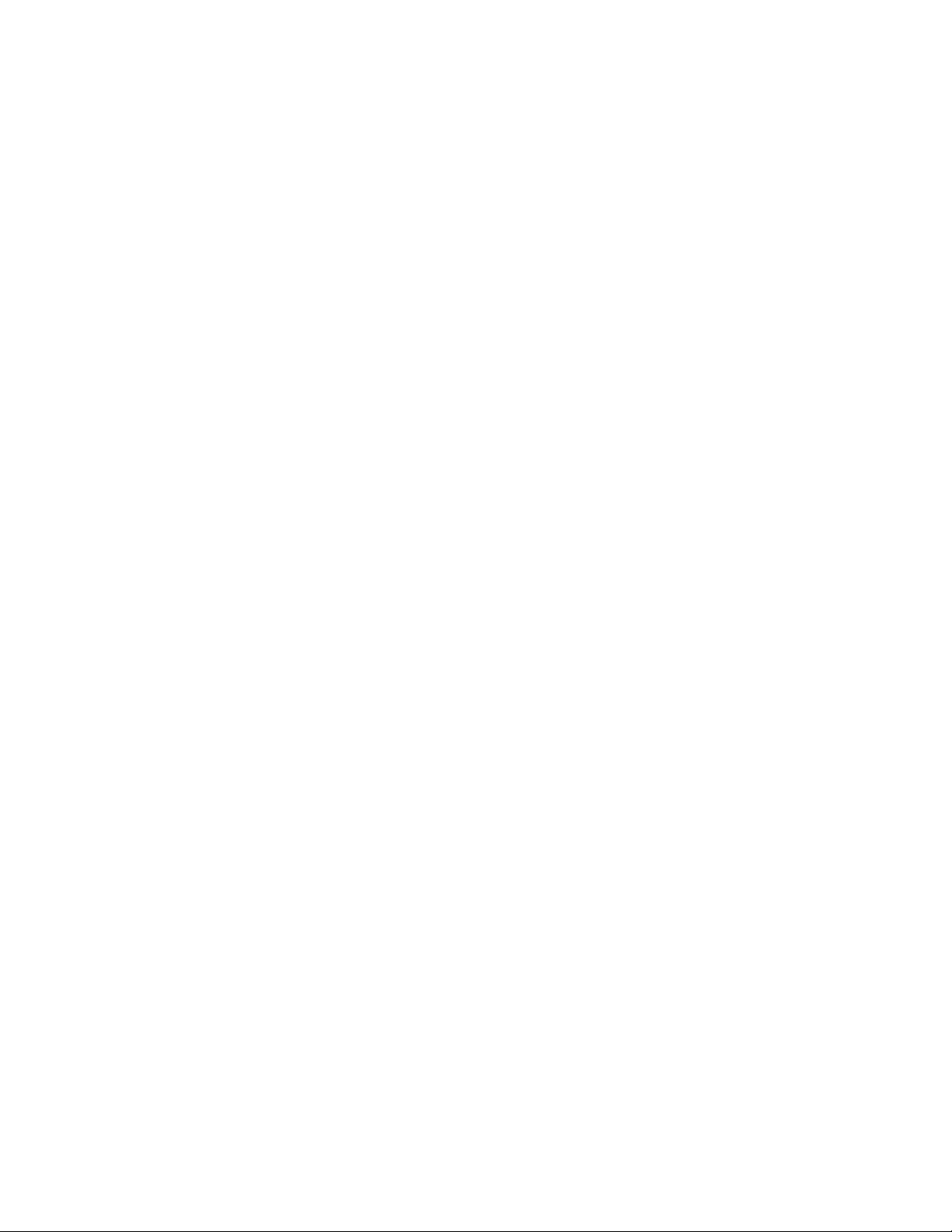
Общие сведения об основных последовательностях индикации ..............................................46
Сведения о последовательностях индикации вторичных ошибок ............................................53
Сведения о последовательностях индикации вторичных ошибок замятия бумаги.................58
Загрузка бумаги и специальных материалов для печати........62
Задание формата и типа бумаги...........................................................................................62
Настройка параметров для бумаги универсального формата..........................................62
Загрузка материала для печати в стандартный 250-листовый лоток.............................63
Загрузка бумаги в дополнительный лоток на 250 или 550 листов....................................67
Использование устройства ручной подачи..........................................................................68
Использование стандартного выходного лотка и упора для бумаги................................69
Cвязывание лотков и исключение лотков из цепочки связи............................................70
Связывание лотков ........................................................................................................................70
Исключение лотков из цепочки связи ..........................................................................................70
Назначение имени Custom Type <x> (Польз. тип <x>). ...............................................................70
Инструкции по работе с бумагой и специальными
материалами для печати................................................................72
Инструкции по использованию бумаги.................................................................................72
Емкость лотков для бумаги ...........................................................................................................72
Характеристики бумаги ..................................................................................................................72
Недопустимые типы бумаги ...........................................................................................................74
Выбор бумаги...................................................................................................................................74
Выбор готовых формуляров и бланков ........................................................................................74
Использование бумаги, изготовленной из вторсырья, и другой офисной бумаги ....................75
Хранение бумаги.....................................................................................................................75
Поддерживаемые форматы, типы и плотность бумаги......................................................76
Типы и плотность бумаги, поддерживаемые принтером ............................................................76
Форматы бумаги, поддерживаемые принтером...........................................................................77
Настройка локальной печати........................................................78
Windows®..................................................................................................................................78
Установка драйверов принтера ....................................................................................................78
Установка дополнительных драйверов принтера .......................................................................78
Установка дополнительного программного обеспечения принтера ..........................................80
Macintosh®................................................................................................................................80
ОС Mac OS X. Добавление принтера в Print Center или в Printer Setup Utility ...........................80
ОС Mac OS 9: Создание принтера Desktop Printer с помощью программы Desktop Printer
Utility .............................................................................................................................................81
Linux®........................................................................................................................................81
Содержание
4
Page 5

Обзор программного обеспечения...............................................83
Центр контроля состояния....................................................................................................83
Служебная программа настройки параметров локального принтера..............................83
Редактор профилей драйверов............................................................................................85
Программа уведомления о неполадках принтера Dell.......................................................85
Установка дополнительного драйвера XPS........................................................................86
Dell Toner Management System..............................................................................................86
Окно "Состояние печати" ..............................................................................................................86
Программа заказа расходных материалов для принтера Dell ...................................................87
Выполняется печать........................................................................88
Печать документа..................................................................................................................88
Печать на обеих сторонах листа..........................................................................................89
Настройка восстановления после замятия.........................................................................90
Печать специальных документов.........................................................................................90
Советы по использованию фирменных бланков .........................................................................90
Советы по печати на прозрачных пленках...................................................................................91
Советы по использованию конвертов ..........................................................................................92
Советы по использованию этикеток.............................................................................................92
Советы по печати на карточках ....................................................................................................93
Печать брошюры.............................................................................................................................94
Печать информационных страниц........................................................................................94
Печать страницы параметров меню..............................................................................................94
Печать страниц тестирования качества печати..........................................................................94
Отмена задания на печать....................................................................................................95
Обслуживание принтера.................................................................97
Заказ расходных материалов...............................................................................................97
Принтер, подключенный к компьютеру в качестве локального................................................97
Чистка корпуса принтера......................................................................................................97
Хранение расходных материалов.........................................................................................97
Экономия расходных материалов........................................................................................98
Увеличение срока службы картриджа с тонером..............................................................99
Замена расходных материалов............................................................................................99
Замена картриджа ..........................................................................................................................99
Замена комплекта фотобарабана...............................................................................................101
Перемещение принтера.......................................................................................................104
Подготовка к перемещению принтера .......................................................................................104
Перемещение принтера................................................................................................................105
Содержание
5
Page 6
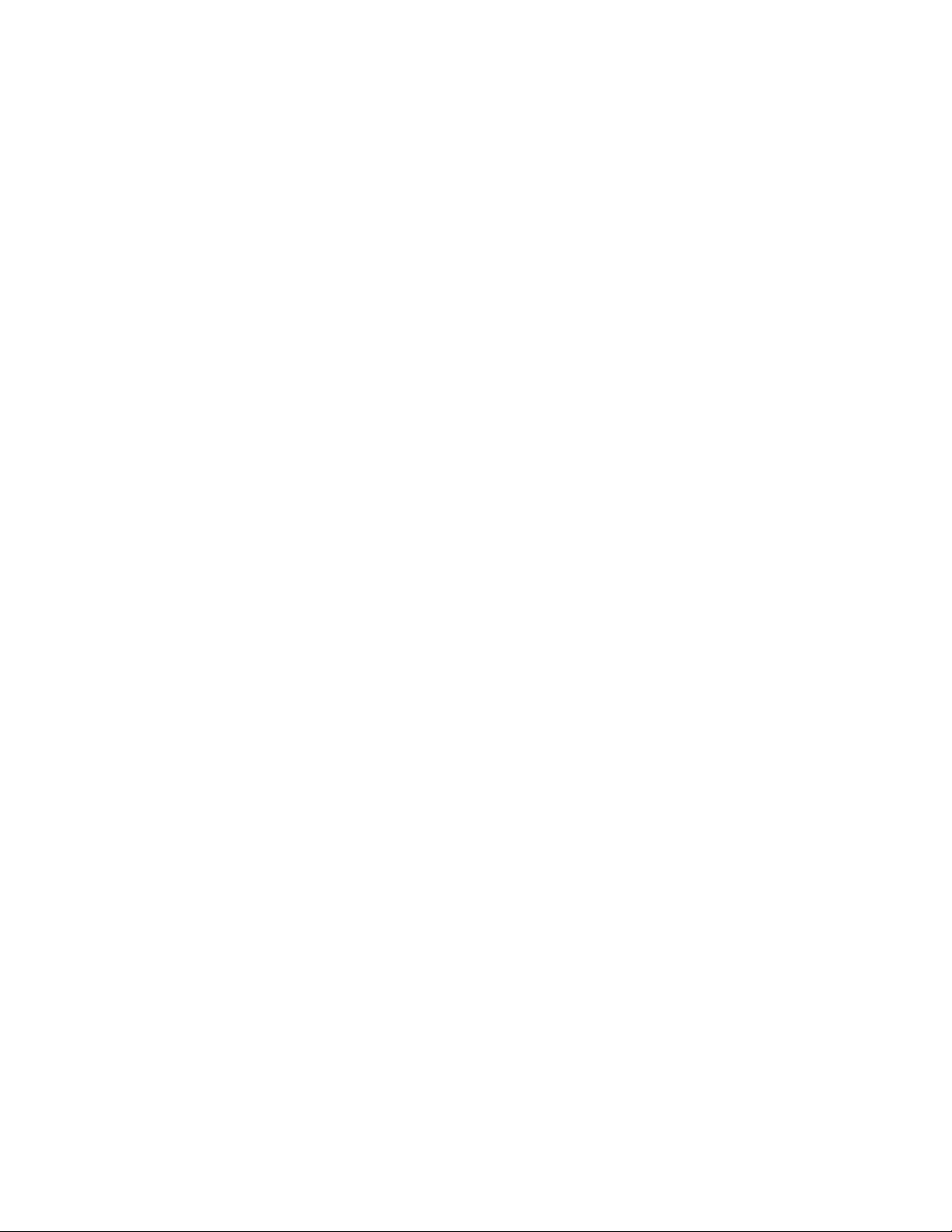
Установка принтера на новом месте ..........................................................................................105
Транспортировка принтера..........................................................................................................106
Административная поддержка...................................................107
Настройка режима "Энергосбережение"..........................................................................107
Восстановление значений по умолчанию, заданных изготовителем.............................107
Устранение замятий.......................................................................108
Предотвращение замятия материалов для печати..........................................................108
Доступ к областям замятия.................................................................................................109
Сведения об индикаторах замятия и доступ к зонам......................................................109
Удаление застрявшей бумаги сзади комплекта фотобарабана и картридж с
тонером..............................................................................................................................113
Устранение замятий в стандартном выходном лотке......................................................115
Устранение замятий при подаче из лотка 1......................................................................115
Устранение замятий при подаче из лотка 2......................................................................117
Устранение замятий в устройстве ручной подачи............................................................118
Устранение замятий за задней дверцей...........................................................................119
Поиск и устранение неисправностей.........................................121
Устранение основных неполадок принтера......................................................................121
Устранение неполадок печати...........................................................................................121
Задания не распечатываются .....................................................................................................121
Многоязычные документы формата PDF не распечатываются ..............................................122
Печать задания выполняется медленнее, чем ожидалось ......................................................122
Для задания на печать применяется бумага неподходящего типа либо бумага
загружена в неподходящий лоток ..........................................................................................122
Печатаются неверные символы ..................................................................................................123
Не работает функция связывания лотков .................................................................................123
При печати больших заданий не выполняется разбор по копиям ...........................................123
Устранение неполадок дополнительных устройств.........................................................124
Дополнительное устройство работает со сбоями сразу после установки или
перестает работать позднее ...................................................................................................124
Выдвижные лотки.........................................................................................................................125
Модуль памяти ..............................................................................................................................125
Устранение неполадок подачи бумаги..............................................................................125
Частые замятия бумаги ................................................................................................................125
Индикаторы замятия бумаги продолжают гореть после устранения замятия ......................126
После устранения замятия бумаги повторная печать замятой страницы не
выполняется ..............................................................................................................................126
Устранение неполадок, связанных с качеством печати..................................................126
Содержание
6
Page 7
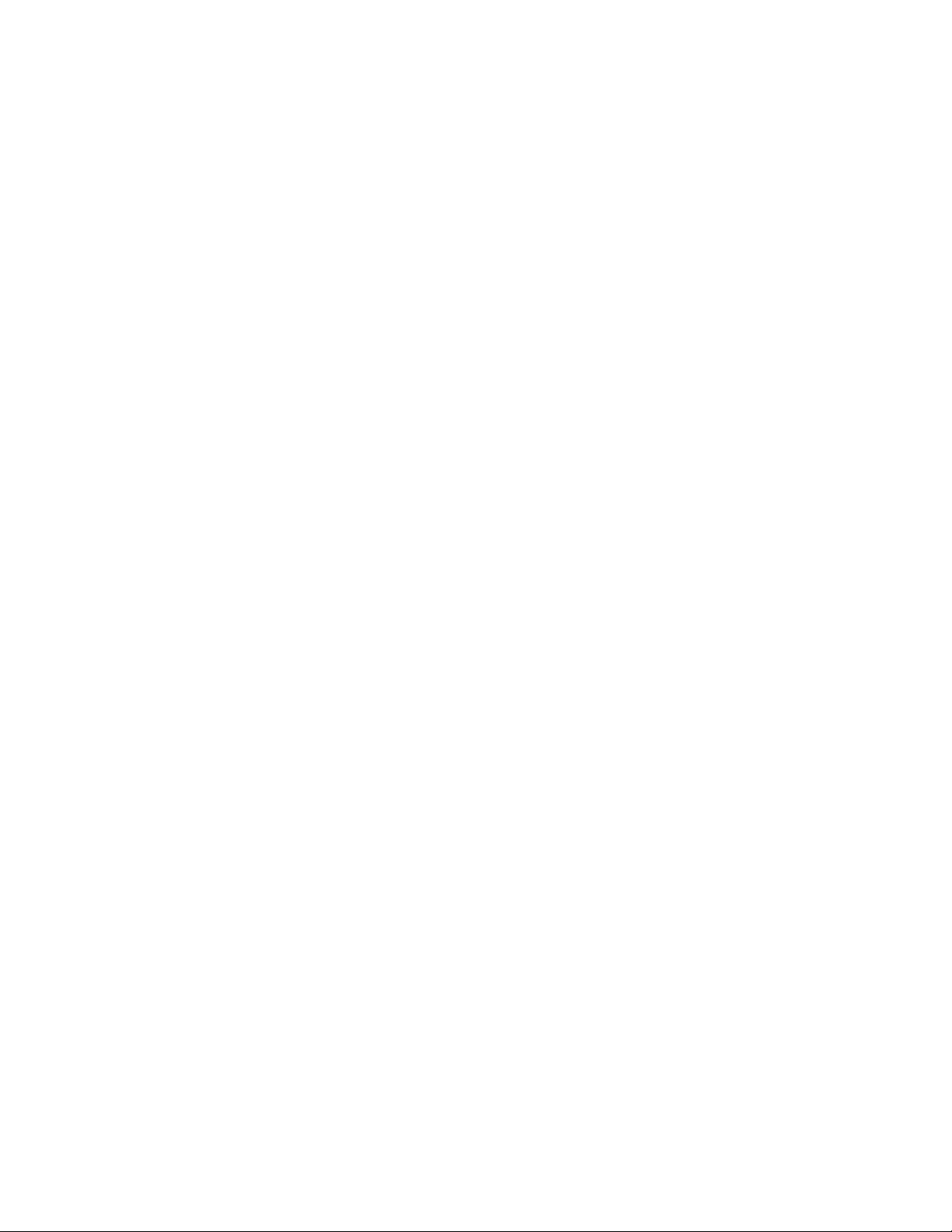
Выяснение причин ухудшения качества печати........................................................................126
Из принтера выдаются пустые страницы...................................................................................127
Символы распечатываются с зубчатыми или неровными краями ..........................................128
Обрезанные изображения ...........................................................................................................128
Серый фон .....................................................................................................................................128
Нечеткий контур изображений....................................................................................................129
Неверные поля ..............................................................................................................................129
Скручивание бумаги .....................................................................................................................130
Слишком темная печать...............................................................................................................130
Слишком светлая печать. ............................................................................................................131
Печать выполняется с перекосом...............................................................................................132
На странице появляются расплывчатые следы тонера или посторонний фон......................132
Стирается тонер ...........................................................................................................................132
Пятна тонера .................................................................................................................................133
Низкое качество печати на прозрачных пленках......................................................................133
Повторяющиеся горизонтальные линии .....................................................................................133
Повторяющиеся вертикальные линии ........................................................................................134
На прозрачных пленках или бумаге появляются сплошные черные или белые полосы ......135
Приложение.....................................................................................136
Политика технической поддержки Dell.............................................................................136
Обращение в Dell..................................................................................................................136
Гарантия и возврат продуктов...........................................................................................137
Указатель.........................................................................................138
Содержание
7 8
Page 8
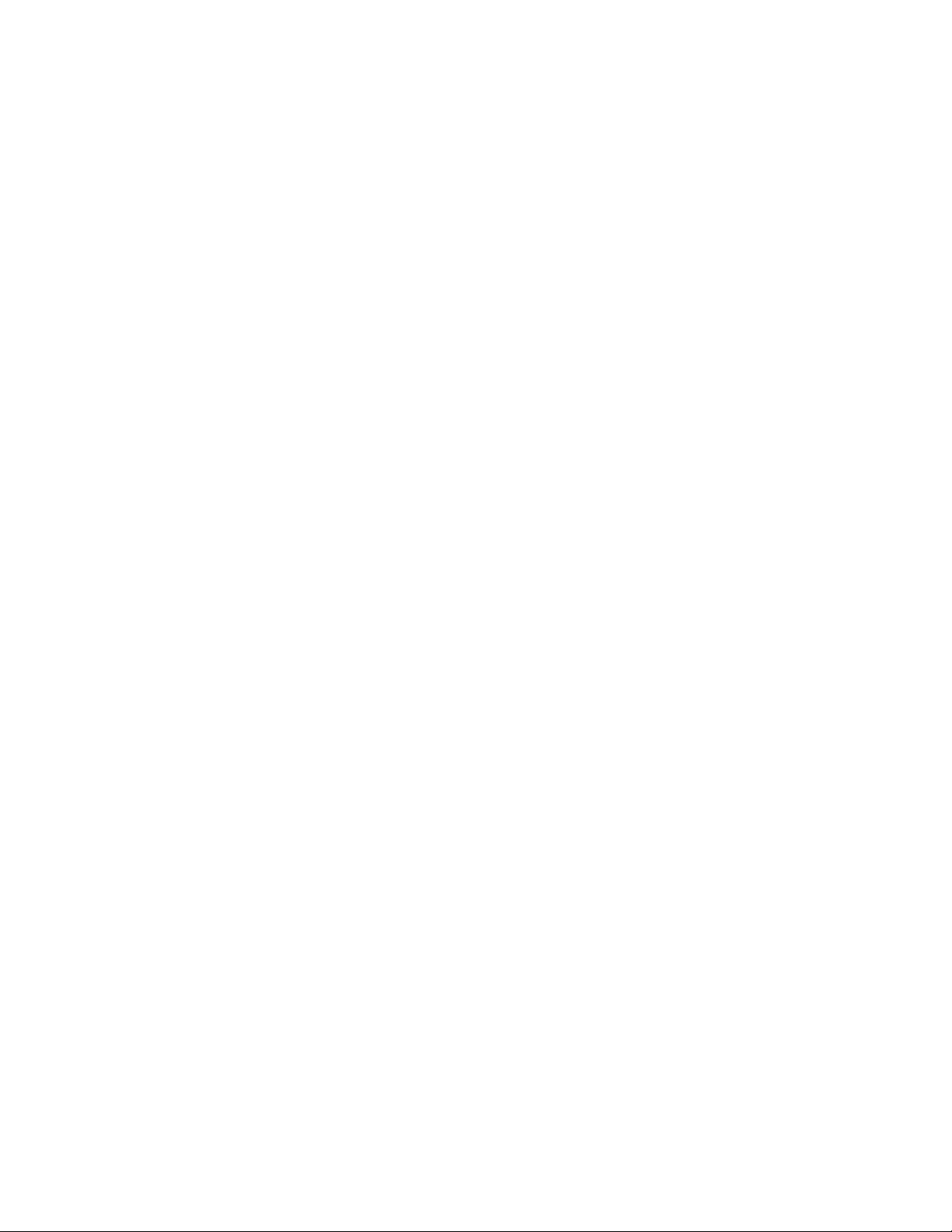
Page 9
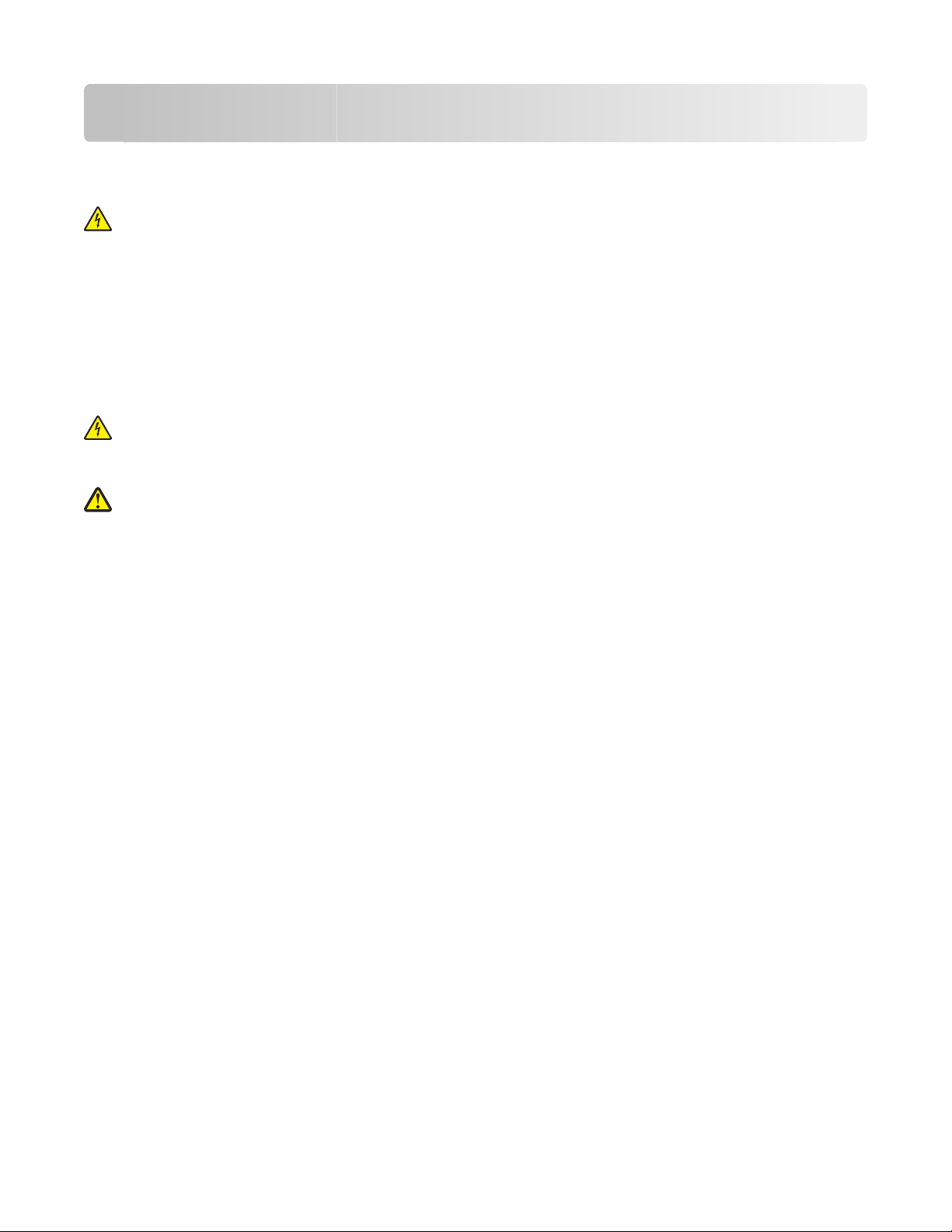
Информация по технике безопасности
Подключайте кабель питания к правильно заземленной розетке, расположенной недалеко от
устройства в легкодоступном месте.
ВНИМАНИЕ-ОПАСНОСТЬ ПОРАЖЕНИЯ ТОКОМ: Не выполняйте установку устройства или
кабельные/электрические подключения (например, подключение кабеля питания или
телефонного кабеля) во время грозы.
Обслуживание и ремонт, не описанные в документации пользователя, должны производиться
опытным специалистом.
Это устройство разработано, проверено и признано соответствующим строгим международным
стандартам при использовании определенных компонентов данного изготовителя. Обеспечивающие
безопасность конструктивные особенности некоторых деталей не всегда являются очевидными.
Изготовитель не несет ответственности за последствия применения других запасных частей.
ВНИМАНИЕ-ОПАСНОСТЬ ПОРАЖЕНИЯ ТОКОМ: Убедитесь в том, что все внешние
подключения (например подключение сети Ethernet или телефона) установлены правильно с
использованием соответствующих портов.
ВНИМАНИЕ-ВОЗМОЖНОСТЬ ТРАВМЫ: В изделии используется лазерное излучение.
Использование органов управления, выполнение регулировок или любых других действий, не
описанных в настоящем руководстве, может привести к опасному облучению.
Информация по технике безопасности
9
Page 10

Процесс печати в данном изделии связан с нагреванием материала для печати, что может привести
к выделению из материала вредных веществ. Во избежание опасных последствий изучите раздел
руководства, содержащий рекомендации по выбору материалов для печати.
ВНИМАНИЕ-ГОРЯЧАЯ ПОВЕРХНОСТЬ: Возможен нагрев внутри принтера. Для уменьшения
опасности получения травмы из-за горячего компонента дождитесь остывания поверхности
перед тем, как до неё дотронуться.
ВНИМАНИЕ-ВОЗМОЖНОСТЬ ТРАВМЫ: Поднимая принтер, пользуйтесь специальными
выемками для рук по бокам принтера, а опуская его, следите, чтобы пальцы не попали под
принтер.
ВНИМАНИЕ-ВОЗМОЖНОСТЬ ТРАВМЫ: Не скручивайте, не сгибайте, не ударяйте и не ставьте
тяжелые предметы на кабель питания. Не подвергайте кабель питания нагрузке и не допускайте
его перетирания. Не защемляйте кабель питания между предметами мебели и стенами. В случае
неправильного обращения с кабелем питания возможно возгорание или поражение
электрическим током. Регулярно проверяйте кабель питания на наличие признаков
неправильного обращения. Перед осмотром отключайте кабель питания от электрической
розетки.
ВНИМАНИЕ-ОПАСНОСТЬ ПОРАЖЕНИЯ ТОКОМ: Перед манипуляциями с системной платой
выключите принтер и отключите кабель питания от стенной розетки. Если к принтеру
подключены другие устройства, отключите их, а также отсоедините кабели, идущие к принтеру.
ВНИМАНИЕ-ОПАСНОСТЬ ПОРАЖЕНИЯ ТОКОМ: Если доступ к системной плате или установка
дополнительного устройства или модулей памяти производится после настройки принтера,
выключите принтер и отсоедините кабель питания из розетки, прежде чем продолжить. Если к
принтеру подключены другие устройства, отключите их, а также отсоедините кабели, идущие к
принтеру.
ВНИМАНИЕ-ОПАСНОСТЬ ПОРАЖЕНИЯ ТОКОМ: Во избежание поражения электрическим
током при чистке корпуса принтера, прежде чем продолжить, отсоедините кабель питания от
электророзетки и отсоедините все кабели принтера.
ВНИМАНИЕ-ВОЗМОЖНОСТЬ ТРАВМЫ: Прежде чем перемещать принтер, во избежание травм
и повреждений принтера выполняйте следующие указания.
• Выключите принтер с помощью переключателя питания и отсоедините кабель питания от розетки
электросети.
• Перед перемещением принтера отсоедините от него все кабели.
• Снимите принтер с дополнительного устройства подачи и отложите в сторону. Не пытайтесь
поднимать принтер вместе с устройством подачи.
Примечание. Для снятия принтера с дополнительного устройства подачи поднимайте его за
выемки для рук с обеих сторон принтера.
Информация по технике безопасности
10
Page 11
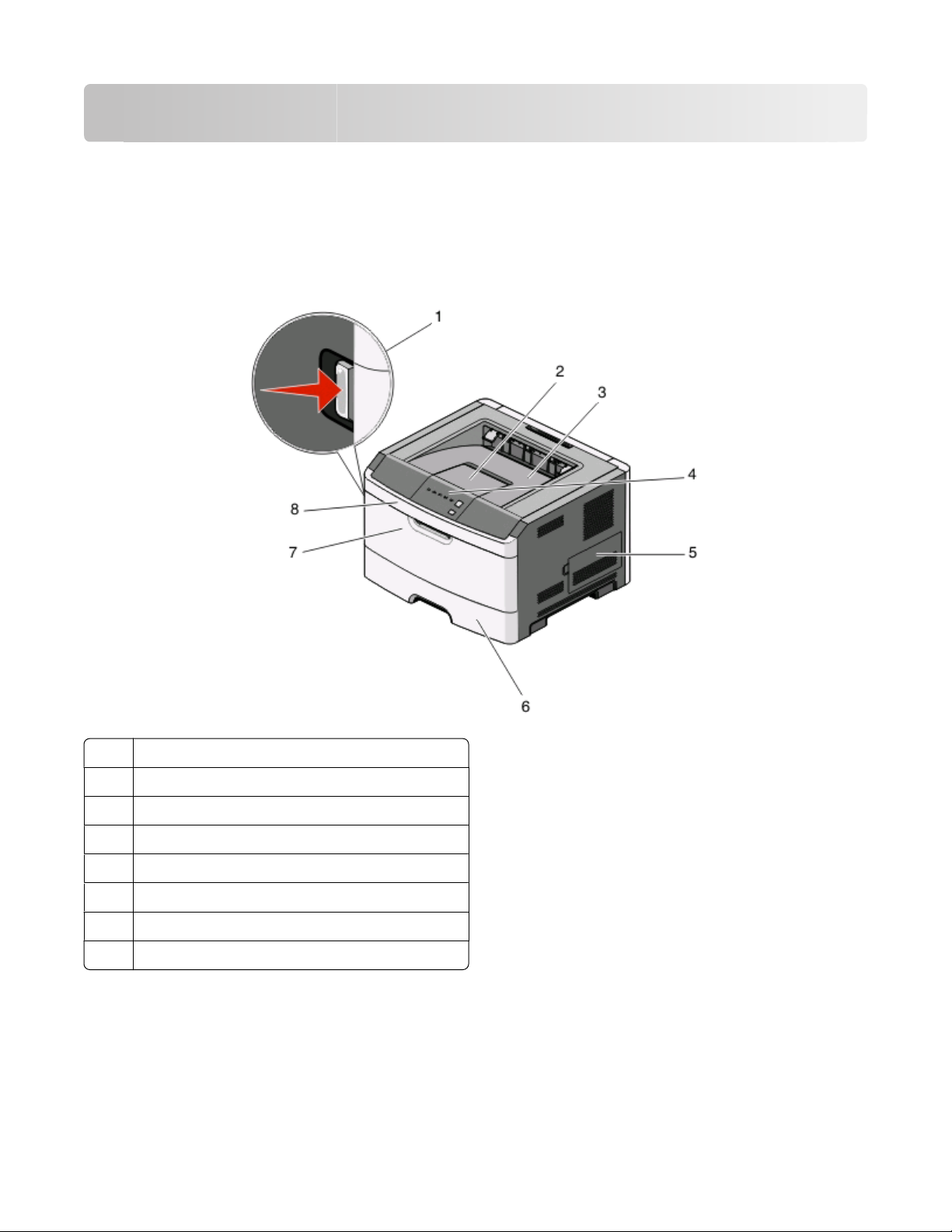
Информация о принтере
Конфигурации принтера
Основная модель
На следующем рисунке изображен принтер (вид спереди) с основными функциями или деталями:
1 Кнопка открытия передней дверцы
Упор для бумаги
2
3 Стандартный выходной лоток
Панель управления принтера
4
5 Дверца, прикрывающая системную плату
Стандартный лоток на 250 листов (лоток 1)
6
Дверца устройства ручной подачи
7
8 Передняя дверца
На следующем рисунке изображен принтер (вид сзади) с основными функциями или деталями:
Информация о принтере
11
Page 12
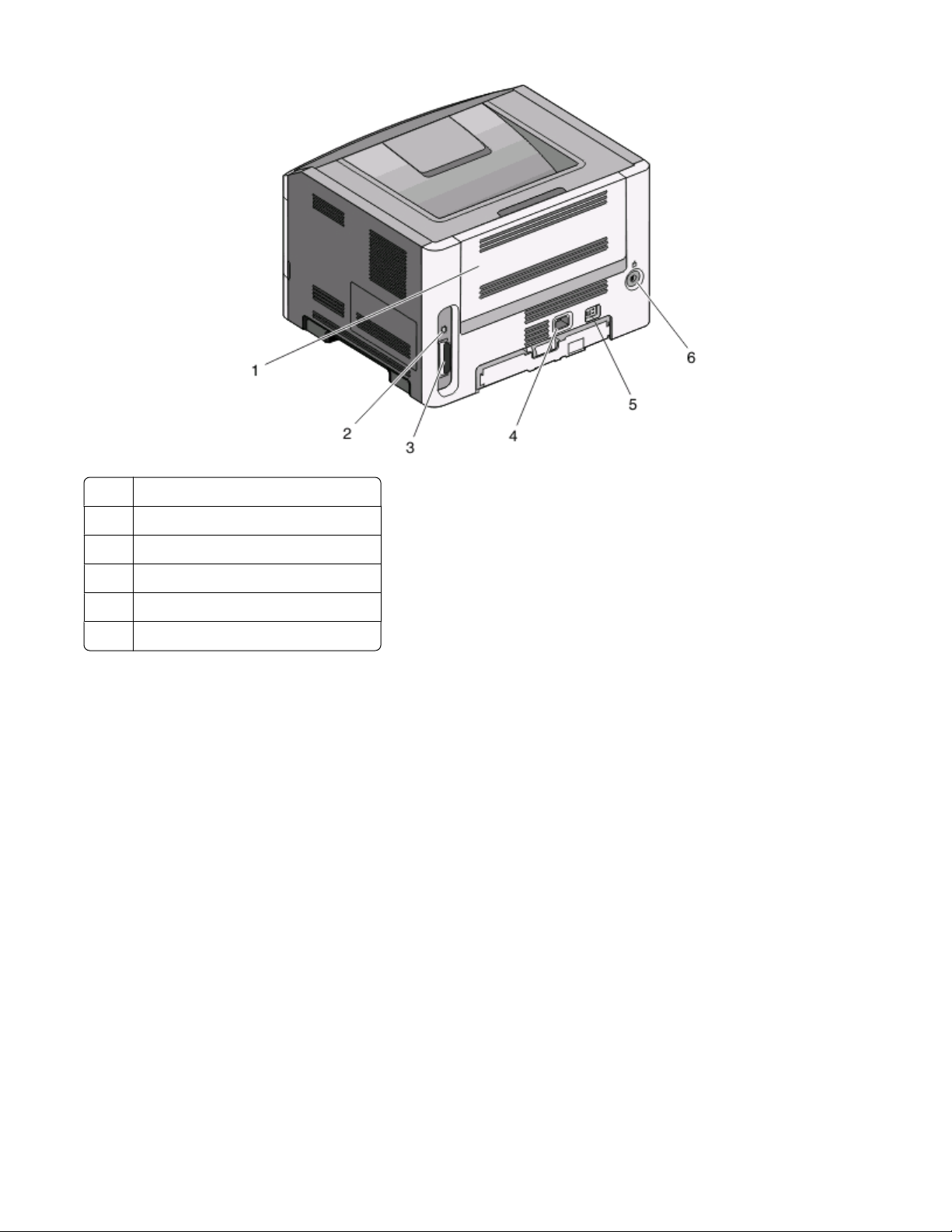
1 Задняя дверца
Порт USB
2
Параллельный порт
3
4 Разъем для кабеля питания
Кнопка включения/выключения
5
6 Блокирующее устройство
Конфигурации моделей принтеров
На следующем рисунке изображен принтер с установленным дополнительным лотком на 250-листов:
Информация о принтере
12
Page 13
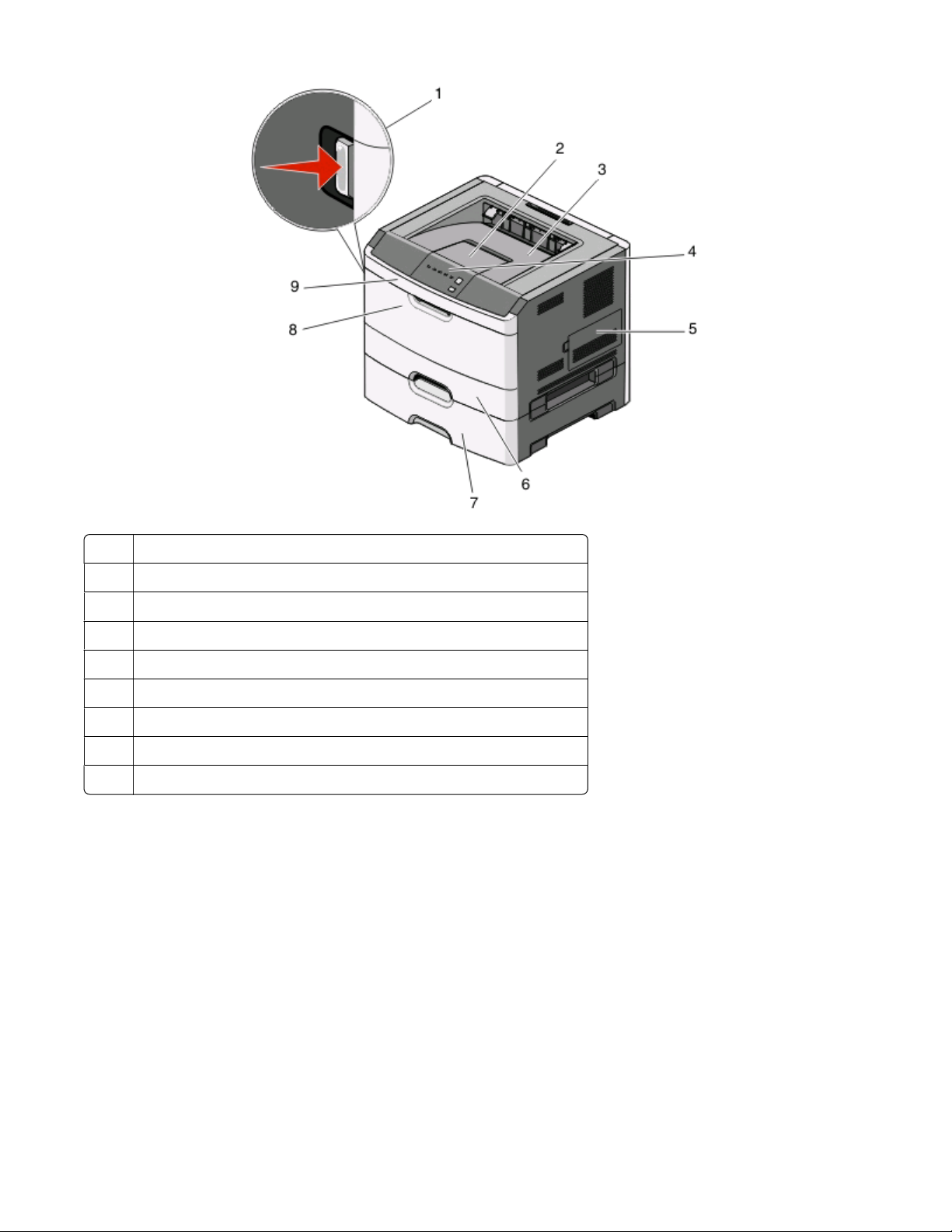
1 Кнопка открытия передней дверцы
Упор для бумаги
2
Стандартный выходной лоток
3
4 Панель управления принтера
Дверца, прикрывающая системную плату
5
6 Стандартный лоток на 250 листов (лоток 1)
Дополнительное устройство подачи на 250 листов (лоток 2)
7
8 Дверца устройства ручной подачи
Передняя дверца
9
На следующем рисунке изображен принтер с установленным дополнительным лотком на 550-листов:
Информация о принтере
13
Page 14
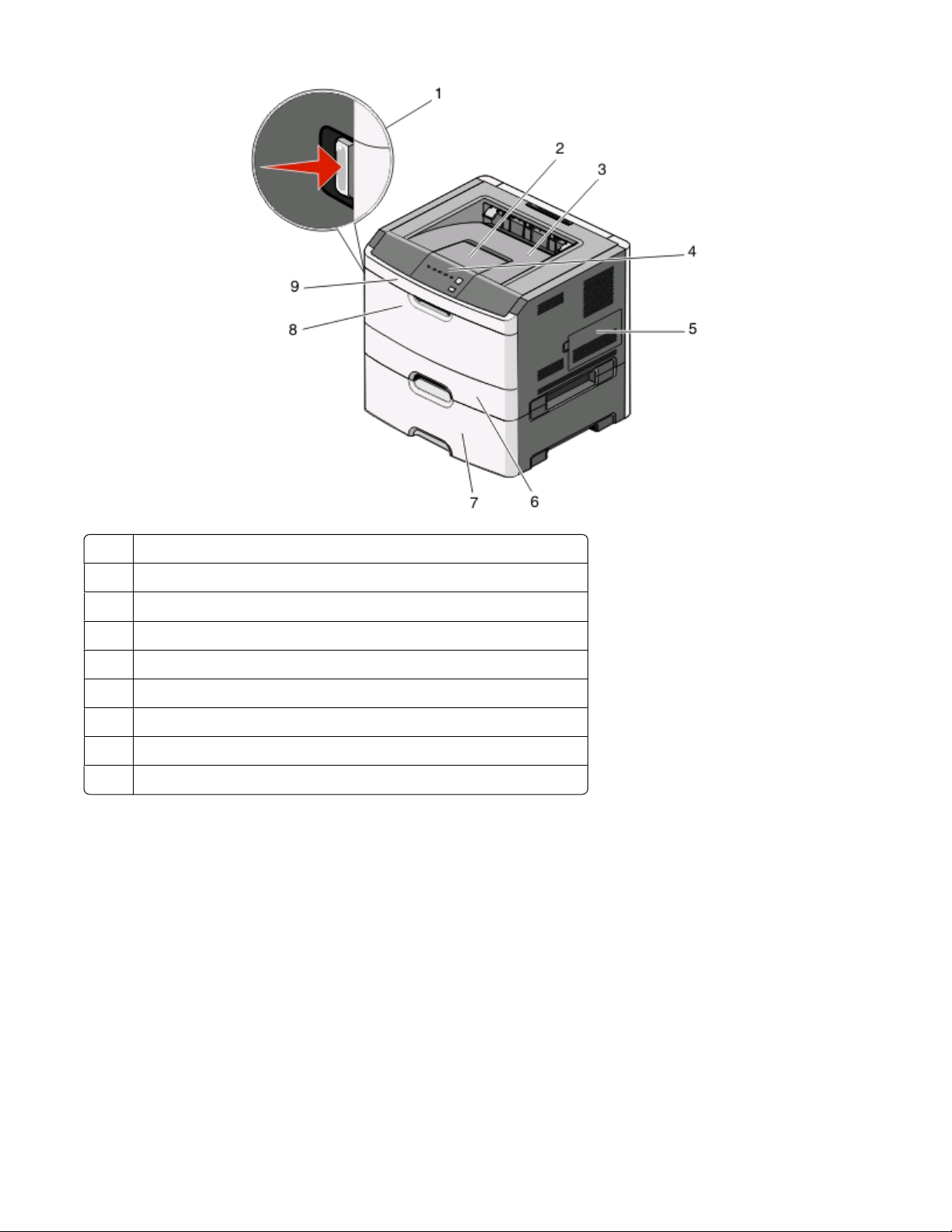
1 Кнопка открытия передней дверцы
Упор для бумаги
2
Стандартный выходной лоток
3
4 Панель управления принтера
Дверца, прикрывающая системную плату
5
6 Стандартный лоток на 250 листов (лоток 1)
Дополнительное устройство подачи на 550 листов (лоток 2)
7
8 Дверца устройства ручной подачи
Передняя дверца
9
Панель управления принтера
На панели управления принтера имеются шесть индикаторов и две кнопки.
Информация о принтере
14
Page 15
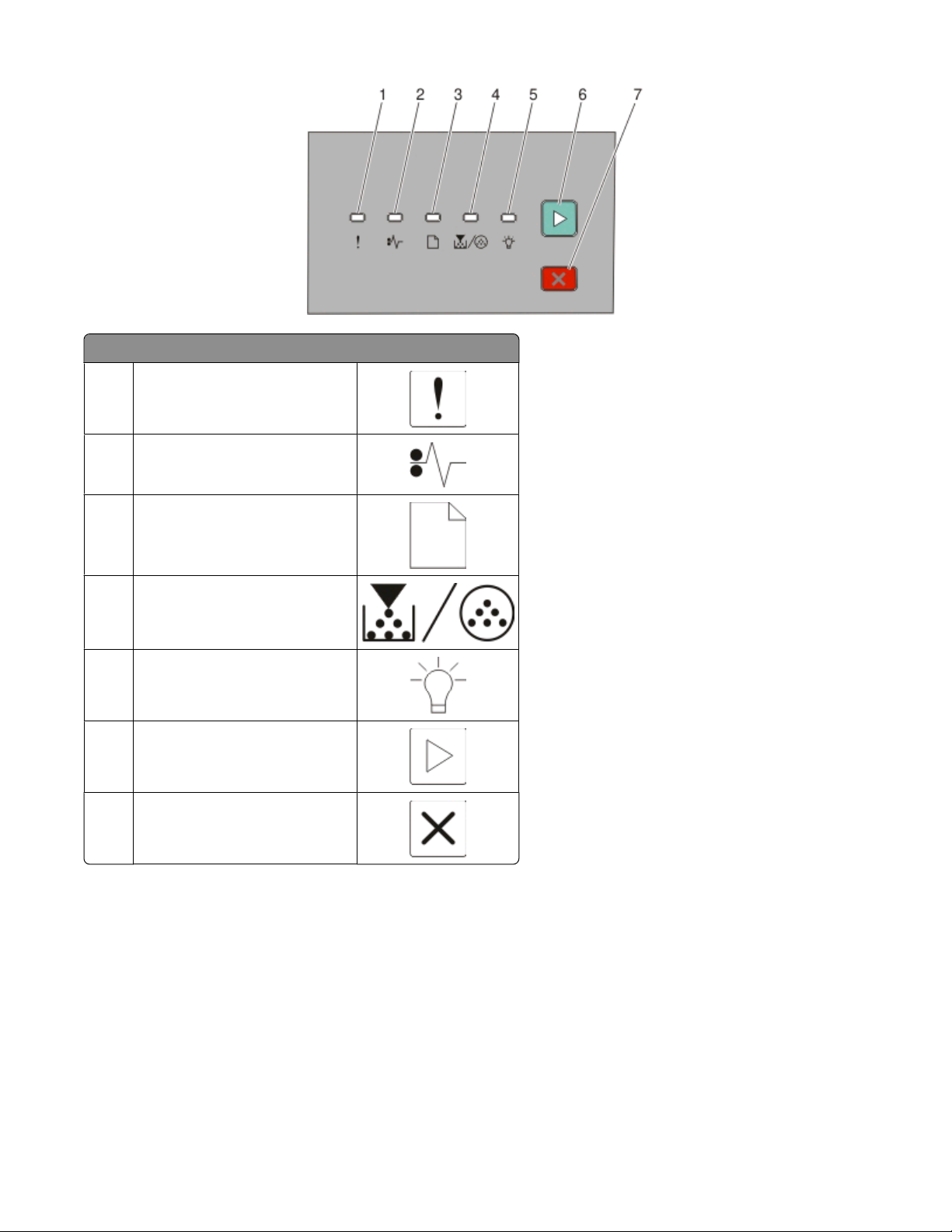
Элемент
1 Световой индикатор ошибки
2 Индикатор замятия
Индикатор загрузки бумаги
3
Индикатор тонера
4
5 Индикатор готовности
6 Кнопка "Продолжить"
7 Кнопка "Стоп"
Подсоединение кабелей
1 Подключите принтер к компьютеру с помощью кабеля USB или кабеля параллельного
интерфейса.
2 Сначала вставьте кабель питания в разъем принтера, а затем к сетевой розетке.
Информация о принтере
15
Page 16
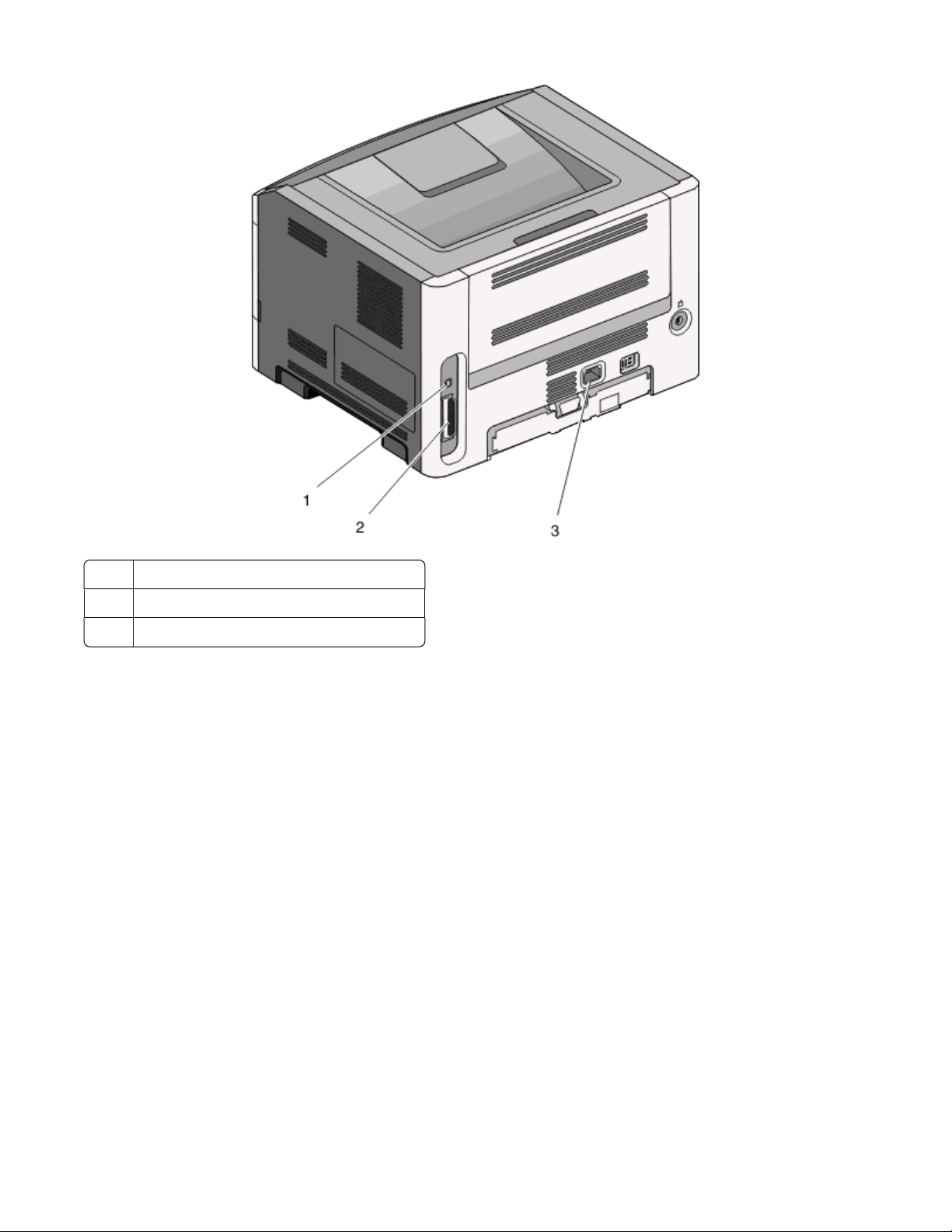
Порт USB
1
2 Параллельный порт
Разъем для кабеля питания принтера
3
Информация о принтере
16
Page 17
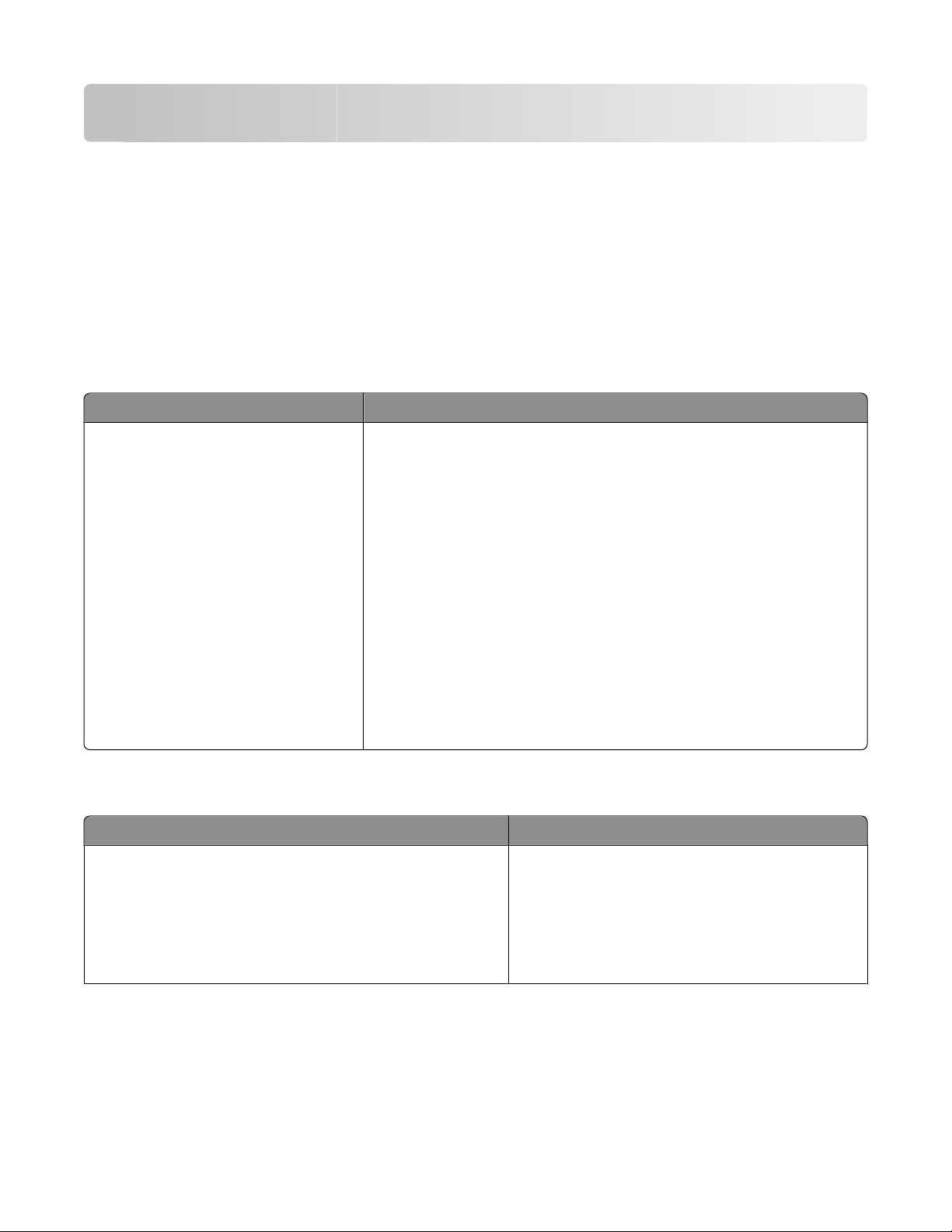
Структура меню
Для упрощения настройки параметров принтера предусмотрена система меню. Структуру меню
можно распечатать, для этого необходимо распечатать страницу настроек. С принтера,
подключенного кабелем USB или параллельным кабелем, откройте меню с помощью служебной
®
программы настройки параметров локального принтера для Microsoft
®
Printer Settings для Macintosh
.
Меню "Бумага"
меню "Устройство подачи по умолчанию"
Пункт меню Описание
Windows® или программы
Устройство подачи по умолчанию
Лоток <x>
Ручная подача
Ручная подача конвертов
Определяет устройство подачи бумаги по умолчанию для всех
заданий на печать.
Примечания.
• Значение по умолчанию, заданное изготовителем — Лоток 1
(стандартный лоток).
• В качестве параметра меню отображается только устано-
вленное устройство подачи бумаги.
• При выборе источника бумаги для задания на печать значение
параметра "Источник по умолчанию" игнорируется в период
выполнения задания.
• При загрузке бумаги одного и того же формата и типа в два
лотка эти лотки автоматически связываются, если для них
заданы одинаковые значения параметров "Формат бумаги" и
"Тип бумаги". Когда в одном лотке закончится бумага, принтер
будет печатать на бумаге из связанного лотка.
Меню формата и типа
Пункт меню Описание
Меню "Выбрать источник"
Лоток 1
Лоток 2
Ручная подача
Ручная подача конвертов
Примечания.
• Эти меню позволяют указать формат и тип
загруженной бумаги в выбранный лоток
или устройство ручной подачи.
• В этом меню отображаются только устано-
вленные лотки и устройства подачи.
Структура меню
17
Page 18
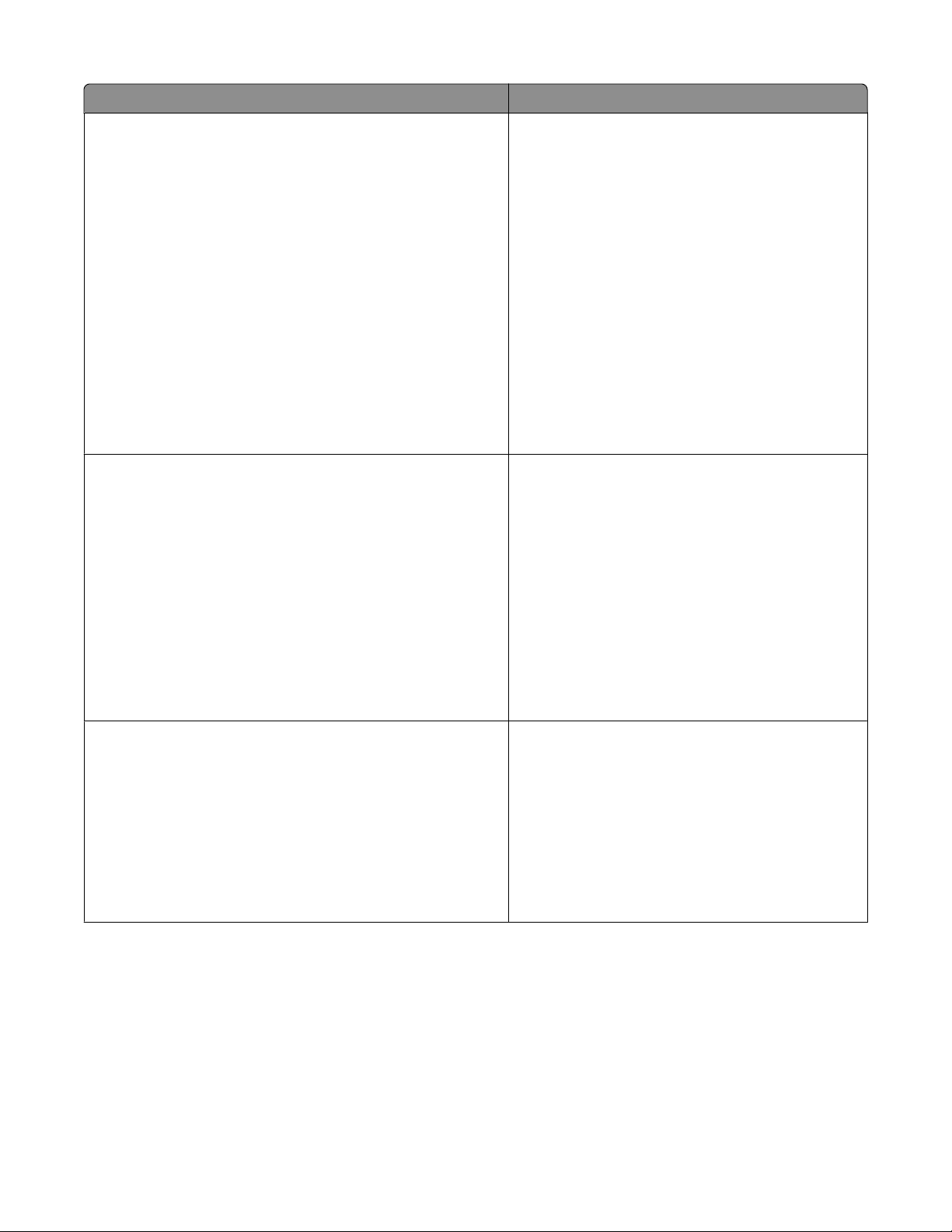
Пункт меню Описание
Настройте меню "Формат" для лотка 1 или 2
A4
A5
A6
JIS B5
Executive
Folio
Legal
Letter
Oficio (Mexico)
Statement
Universal
Настройте меню "Формат" для устройства ручной
подачи
A4
A5
Executive
Folio
JIS B5
Legal
Letter
Oficio (Mexico)
Statement
Universal
Позволяет указать формат бумаги, загруженной в каждый лоток
Примечания.
• Значение по умолчанию, заданное изгото-
вителем для США, — Letter. Значение по
умолчанию, заданное изготовителем для
других стран, — A4.
• Если в оба лотка загружена бумага одина-
кового формата и типа и значения
параметров "Формат бумаги" и "Тип
бумаги" совпадают, то лотки автоматически связываются. Когда в одном лотке
закончится бумага, принтер будет печатать
на бумаге из связанного лотка.
• Бумага формата A6 поддерживается
только в лотке 1.
Указание формата бумаги, загружаемой в
устройство ручной подачи
Примечание. Значение по умолчанию,
заданное изготовителем для США, — Letter.
Значение по умолчанию, заданное изготовителем для других стран, — A4.
Настройте меню "Формат" для устройства ручной
подачи конвертов
Конверт 7 3/4
Конверт 9
Конверт 10
Конверт C5
Конверт B5
Конверт DL
Другие конверты
Структура меню
18
Позволяет указать размер конверта, загружаемого вручную
Примечание. Заводская настройка по
умолчанию для США - Конверт 10. Заводская
настройка по умолчанию для других стран Конверт DL.
Page 19

Пункт меню Описание
Настройте меню "Тип" для лотка 1
Обычная бумага
Карточки
Прозрачные пленки
Бум из вторсыр
Бум. для докум.
Фирменный бланк
Печатный бланк
Цветная бумага
Тонкая бумага
Плотная бумага
Шероховатая/Хлопковая
Пользовательский тип <x>
Настройте меню "Тип" для лотка 2
Обычная бумага
Карточки
Бум из вторсыр
Бум. для докум.
Фирменный бланк
Печатный бланк
Цветная бумага
Тонкая бумага
Плотная бумага
Шероховатая/Хлопковая
Пользовательский тип <x>
Позволяет указать тип бумаги, загруженной в
лоток 1
Примечания.
• Для лотка1 по умолчанию установлена
обычная бумага.
• Если пользователем задано другое имя,
оно отображается вместо значения
"Пользовательский тип <x>".
• Этот пункт меню служит для настройки
автоматического связывания лотков.
Позволяет указать тип бумаги, загруженной в
лоток 2
Примечания.
• Заводская настройка по умолчанию -
Пользовательский тип <x>.
• Если пользователем задано другое имя,
оно отображается вместо значения
"Пользовательский тип <x>".
• Этот пункт меню служит для настройки
автоматического связывания лотков.
Настройте меню "Тип" для устройства ручной
подачи
Обычная бумага
Карточки
Прозрачные пленки
Бум. для докум.
Фирменный бланк
Печатный бланк
Цветная бумага
Тонкая бумага
Плотная бумага
Шероховатая/Хлопковая
Пользовательский тип <x>
Настройте меню "Тип" для устройства ручной
подачи конвертов
Конверт
Пользовательский тип <x>
Позволяет указать тип бумаги, загружаемой
вручную
Примечание. Значение по умолчанию,
заданное изготовителем — "Обычная бумага".
Позволяет указать тип конвертов, загружаемых вручную
Примечание. Значение по умолчанию,
заданное изготовителем — "Конверт".
Структура меню
19
Page 20
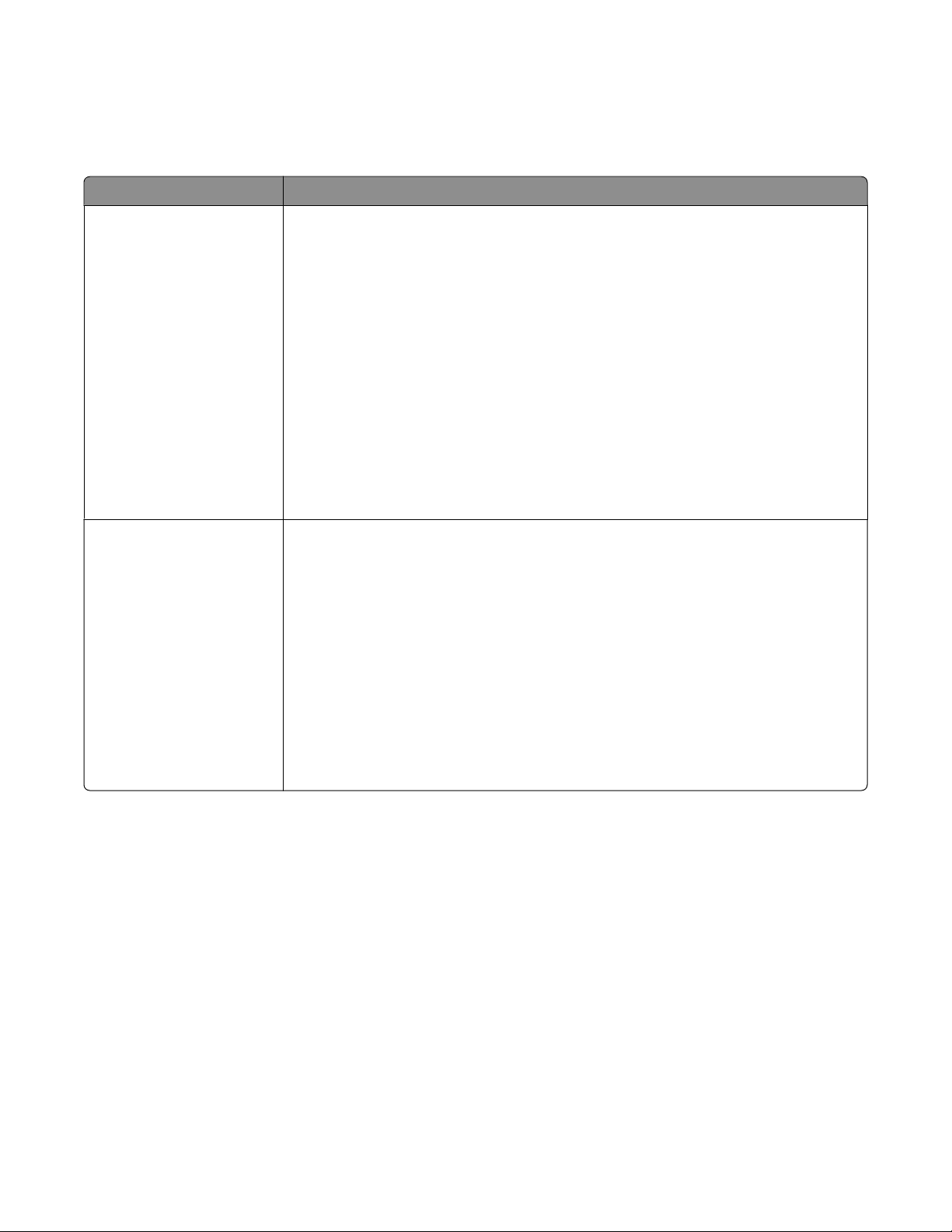
меню "Фактура бумаги"
В меню "Фактура бумаги" элементы "Выбрать тип" и "Выбрать фактуру" используются вместе,
позволяя выбрать фактуру для определенного типа бумаги.
Пункт меню Описание
Выбрать тип
Фактура об. бумаги
Фактура карточки
Фактура пр. пленки
Факт бум из вторсыр
Фактура бум. для док.
Фактура конверта
Фактура фрм. бланка
Фактура печ. бланка
Фактура цв. бумаги
Фактура тонк. бум.
Фактура плотн. бум.
Фактура шерох. бум.
Фактура польз. <x>
Выбрать фактуру
Гладкая
Обычное
Шероховатая
Задание типа бумаги
После выбора значения параметра "Выбрать тип" элемент "Выбрать
фактуру" позволяет настроить фактуру для данного типа материала.
Примечания.
• Для большинства элементов заводской настройкой по умолчанию
является значение "Обычная".
• Для бумаги для документов по умолчанию используется значение
"Грубая".
• Когда для параметра "Выбрать тип" выбрано значение "Текстура
грубого", для параметра "Выбрать плотность" доступен только параметр
"Грубая".
• Параметры отображаются только в том случае, если бумага поддержи-
вается.
Структура меню
20
Page 21
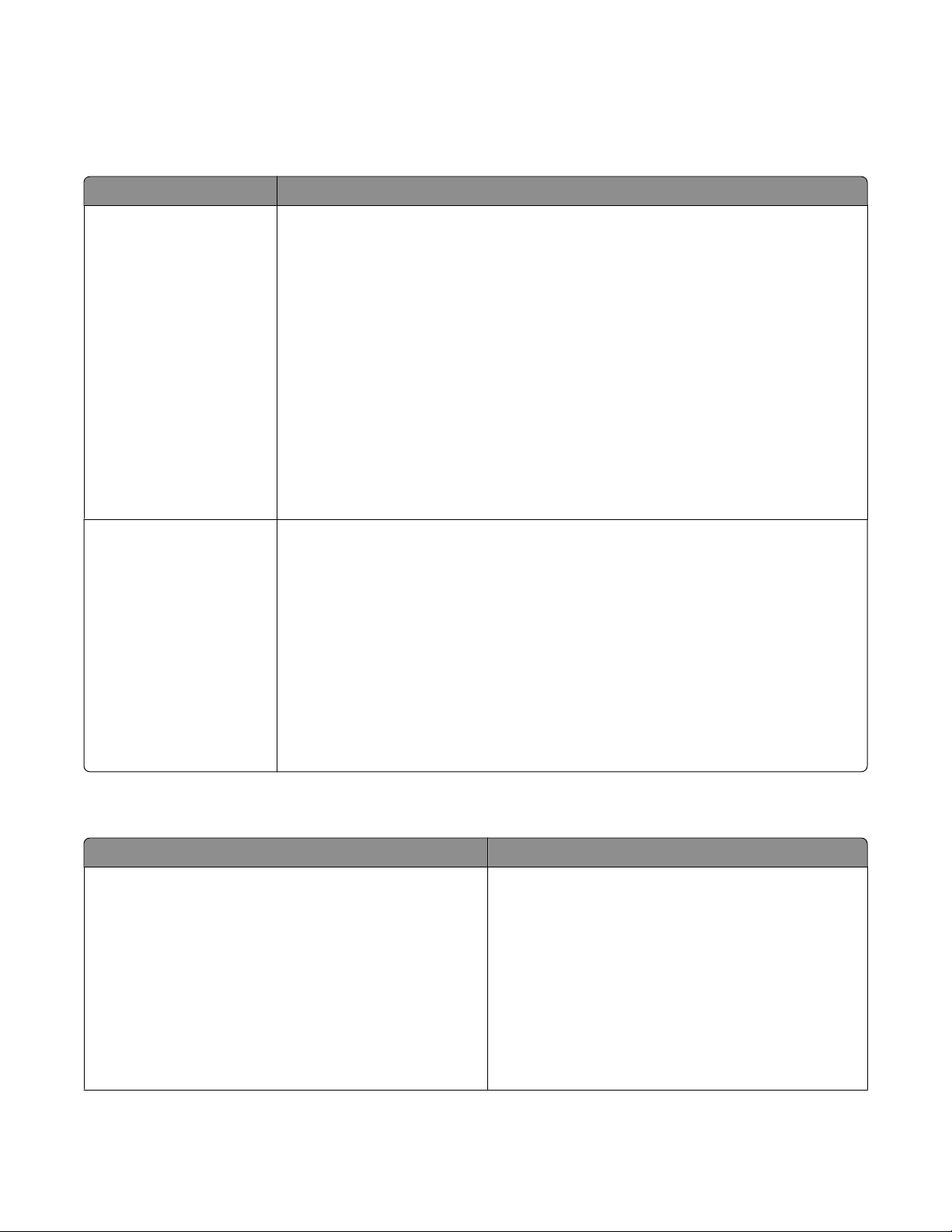
Меню "Плотность бумаги"
В меню "Плотность бумаги" элементы "Выбрать тип" и "Выбрать плотность" используются вместе,
позволяя выбрать плотность для определенного типа бумаги.
Пункт меню Описание
Выбрать тип
Плотность об. бумаги
Плотность карточки
Плотность пр.пленки
Плотн бум из втрсыр
Плотность бум. док.
Плотность конверта
Плотность фрм блнк
Плотность печ. блнк
Плотность цв. бумаги
Низкая плотность
Средн. плотность
Плотность шерох бум
Фактура польз. <x>
Выбрать плотность
Тонкая
Обычное
Плотная
Задание типа бумаги
После выбора значения параметра "Выбрать тип" элемент "Выбрать
плотность" позволяет настроить плотность для данного типа материала.
Примечания.
• Для большинства элементов заводской настройкой по умолчанию
является значение "Обычная".
• Когда для параметра "Выбрать тип" выбрано значение "Тонкая бумага",
для параметра "Выбрать плотность" доступен только параметр "Тонкая".
• Когда для параметра "Выбрать тип" выбрано значение "Плотная бумага",
для параметра "Выбрать плотность" доступен только параметр "Плотная".
• Параметры отображаются только в том случае, если бумага поддержи-
вается.
меню "Загрузка бумаги"
Пункт меню Описание
Выбрать тип
Загр бум из вторсыр
Загрузка бум. для док.
Загрузка фирменных бланков
Загрузка печ. бланков
Загрузка цв. бумаги
Загрузка тонк. бум.
Загрузка плотн. бум.
Загрузка пользовательского материала для
печати
Структура меню
Задание типа бумаги
Примечание. После выбора типа бумаги отобра-
жается меню "Загрузка набора".
21
Page 22
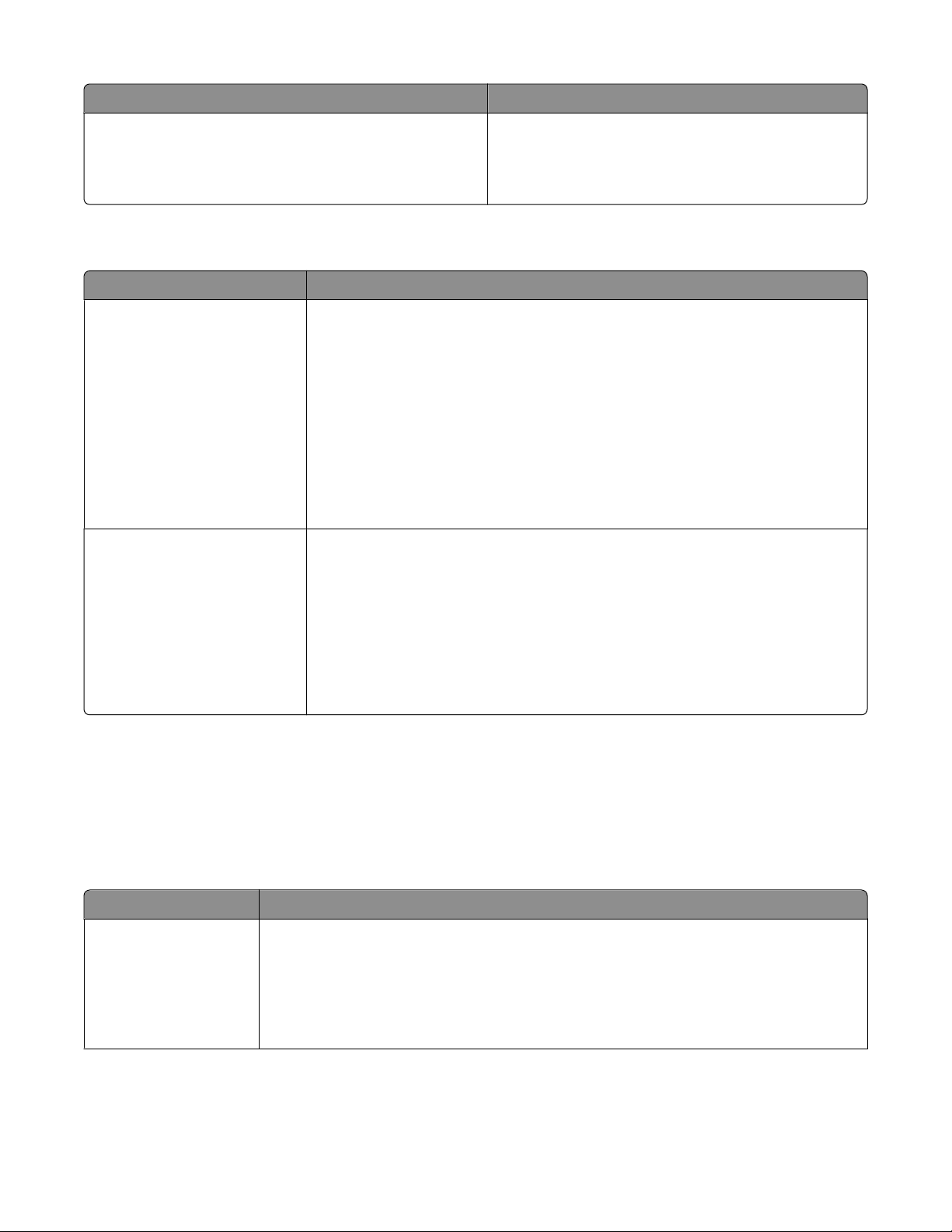
Пункт меню Описание
Загрузка набора
• Устройство двусторонней печати
• Выкл.
меню "Пользовательские типы"
Пункт меню Описание
Пользовательский тип <x>
Бумага
Карточки
Прозрачные пленки
Конверт
Шероховатая/Хлопковая
Бум из вторсыр
Бумага
Карточки
Прозрачные пленки
Конверт
Шероховатая/Хлопковая
Название Пользовательский тип<x>, и это название, определенное
пользователем, отображается вместо значения Пользовательский
тип<x>.
Примечания.
• Длина пользовательского имени не должна превышать 16 знаков.
• "Бумага" - заводская настройка по умолчанию для параметра "Пользо-
вательский тип".
• Пользовательский тип материала для печати должен поддерживаться
выбранным лотком или устройством подачи, чтобы можно было
печатать из этого источника.
Назначьте тип бумаги для загруженного типа бумаги из вторсырья. Этот
тип также будет использовать для типа "Бумага, изготовленная из
вторсырья" в других меню.
Примечания.
• Значение по умолчанию, заданное изготовителем — "Бумага".
• Тип бумаги из вторсырья должен поддерживаться выбранным лотком
или устройством подачи, чтобы можно было печатать из этого
источника.
Настройка, определяющая, включена ли двусторонняя печать
Примечание. Заводской настройкой по
умолчанию является значение "Выкл".
меню "Универсальная настройка"
Эти пункты меню служат для задания высоты и ширины, а также направления подачи бумаги
универсального формата. Формат бумаги Universal является форматом, определяемым
пользователем. Этот формат представлен в списке вместе с другими значениями формата бумаги и
допускает задание аналогичных параметров, включая двустороннюю печать и печать нескольких
страниц на одном листе.
Пункт меню Описание
Единицы измерения
Дюймы
Миллиметры
Определяет единицы измерения.
Примечания.
• Значение по умолчанию, заданное изготовителем для США — "Дюймы".
• Значение по умолчанию, заданное изготовителем для других стран —
"Миллиметры".
Структура меню
22
Page 23
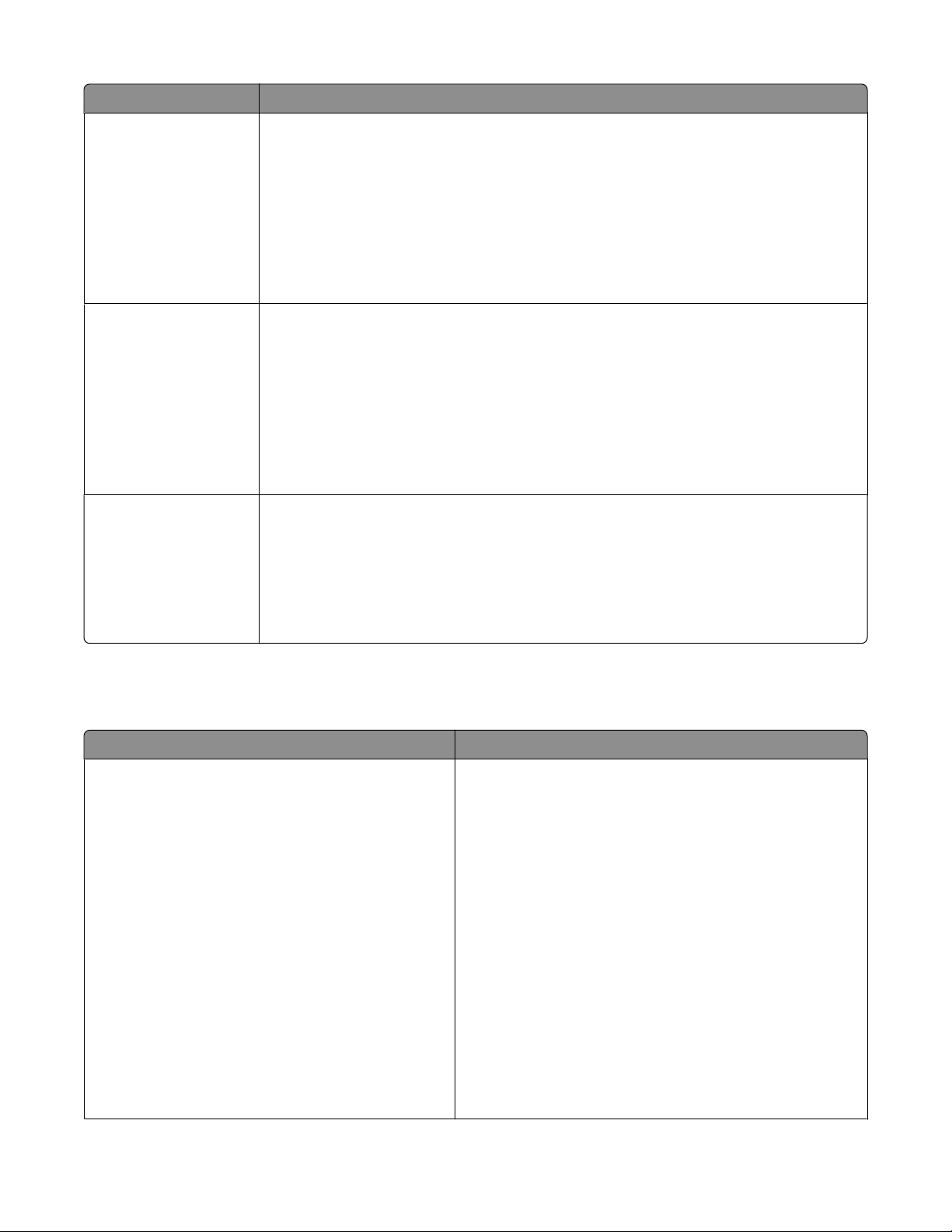
Пункт меню Описание
Книжная - Ширина
3-14,17 дюйма
76 – 360 мм
Книжная - Высота
3-14,17 дюйма
76 – 360 мм
Направление подачи
Короткая сторона
Длинная сторона
Задает ширину для книжной ориентации.
Примечания.
• Если ширина превышает максимальное значение, принтер использует макси-
мально допустимую ширину.
• 8,5 дюймов - заводская настройка по умолчанию для США. Минимальное
приращение составляет 0,01 дюйма.
• 216 мм - заводская настройка по умолчанию для других стран. Минимальное
приращение составляет 1 мм.
Задает высоту для книжной ориентации.
Примечания.
• Если высота превышает максимальное значение, принтер использует макси-
мально допустимую высоту.
• 14 дюймов - заводская настройка по умолчанию для США. Минимальное
приращение составляет 0,01 дюйма.
• 356 мм - заводская настройка по умолчанию для других стран. Минимальное
приращение составляет 1 мм.
Задание направления подачи.
Примечания.
• Значение по умолчанию, заданное изготовителем — "Короткая сторона".
• Значение "Длинная сторона" отображается только в том случае, если
длинная сторона материала для печати короче максимальной длины,
поддерживаемой лотком.
меню "USB"
Пункт меню Описание
PCL SmartSwitch
горит
не горит
Структура меню
Если этот режим включен, независимо от языка
управления принтером по умолчанию принтер автоматически переключается в режим эмуляции PCL при
приеме через порт USB задания на печать,
требующего такого переключения.
Примечания.
• Значение по умолчанию, заданное изготови-
телем — On (Вкл.)
• При выборе значения "Выкл." на принтере не
выполняется анализ поступающих данных.
• Если для данного параметра задано значение
"Выкл.", а для параметра "PS SmartSwitch" значение "Вкл.", принтер работает в режиме
эмуляции PostScript. Если для параметра "PS
SmartSwitch" также задано значение "Выкл.",
применяется язык управления принтером по
умолчанию, заданный в меню "Настройка".
23
Page 24
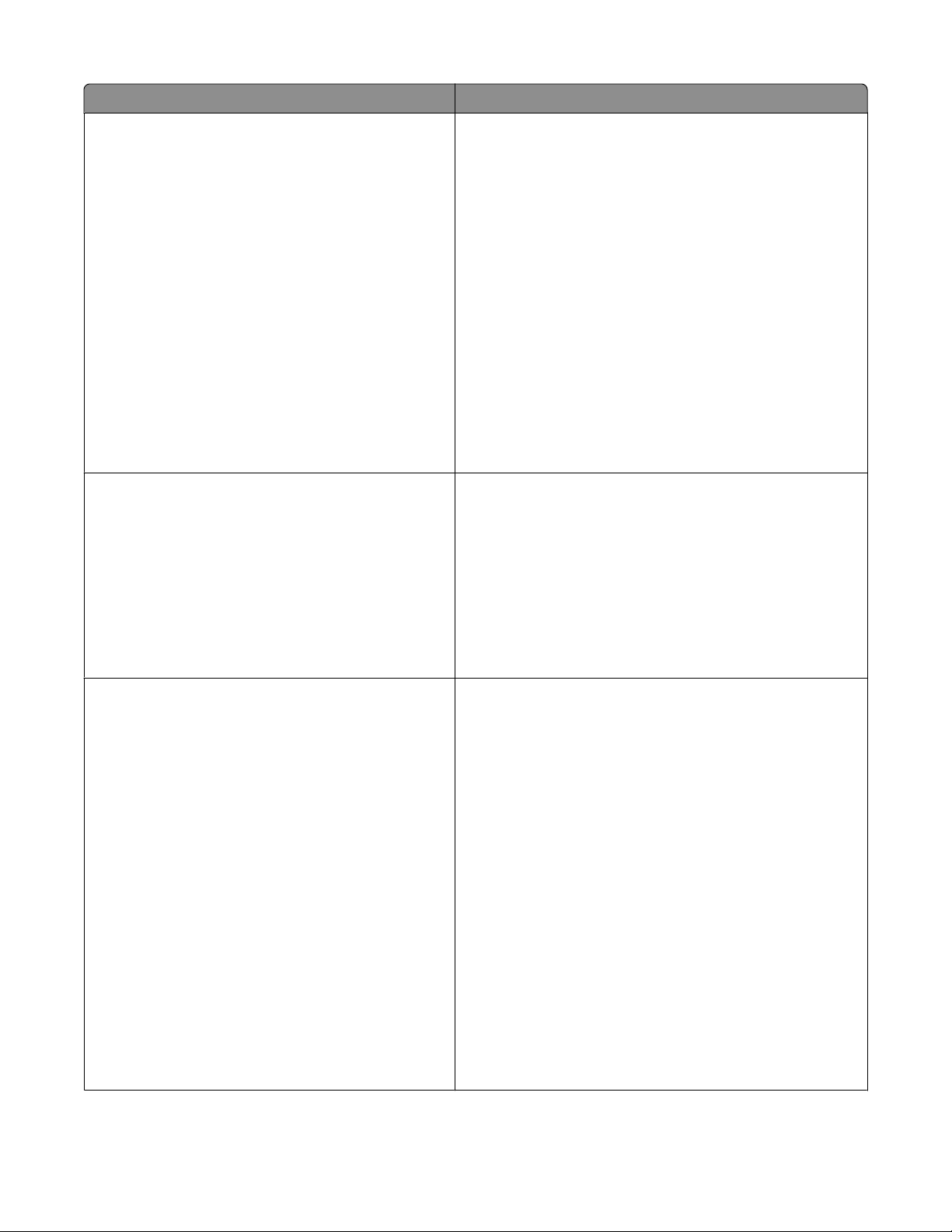
Пункт меню Описание
PS SmartSwitch
горит
не горит
Режим NPA
горит
не горит
Auto (Авто)
Если этот режим включен, независимо от языка
управления принтером по умолчанию принтер автоматически переключается в режим эмуляции PS при
приеме через порт USB задания на печать,
требующего такого переключения.
Примечания.
• Значение по умолчанию, заданное изготови-
телем — On (Вкл.)
• При выборе значения "Выкл." на принтере не
выполняется анализ поступающих данных.
• Если для данного параметра задано значение
"Выкл.", а для параметра "PCL SmartSwitch" значение "Вкл.", принтер работает в режиме
эмуляции PCL. Если для параметра "PCL
SmartSwitch" также задано значение "Выкл.",
применяется язык управления принтером по
умолчанию, заданный в меню "Настройка".
Указывает, выполняется ли на принтере специальная
обработка данных, необходимая для двунаправленного обмена данными, в соответствии с соглашениями, определяемыми протоколом NPA.
Примечания.
Буфер USB
Отключено
Auto (Авто)
От 3 кбайт до максимально допустимого
размера
• Значение по умолчанию, заданное изготови-
телем, — Auto (Авто).
• При изменении значения этого параметра автома-
тически выполняется перезагрузка принтера.
Определение размера входного буфера порта USB.
Примечания.
• Значение по умолчанию, заданное изготови-
телем, — Auto (Авто).
• При выборе значения "Отключено" буферизация
заданий не применяется. Все задания, ранее
помещенные в буфер, распечатываются до возобновления обычной обработки заданий.
• Размер буфера USB можно менять с шагом в 1
кбайт.
• Максимально допустимый размер зависит от
объема памяти принтера, размера буферов других
каналов связи и значения параметра "Сохранение
ресурсов" ("Вкл." или "Выкл.").
• Для расширения допустимого диапазона значений
размера буфера USB отключите буфер параллельного интерфейса или уменьшите его размер.
• При изменении значения этого параметра автома-
тически выполняется перезагрузка принтера.
Структура меню
24
Page 25
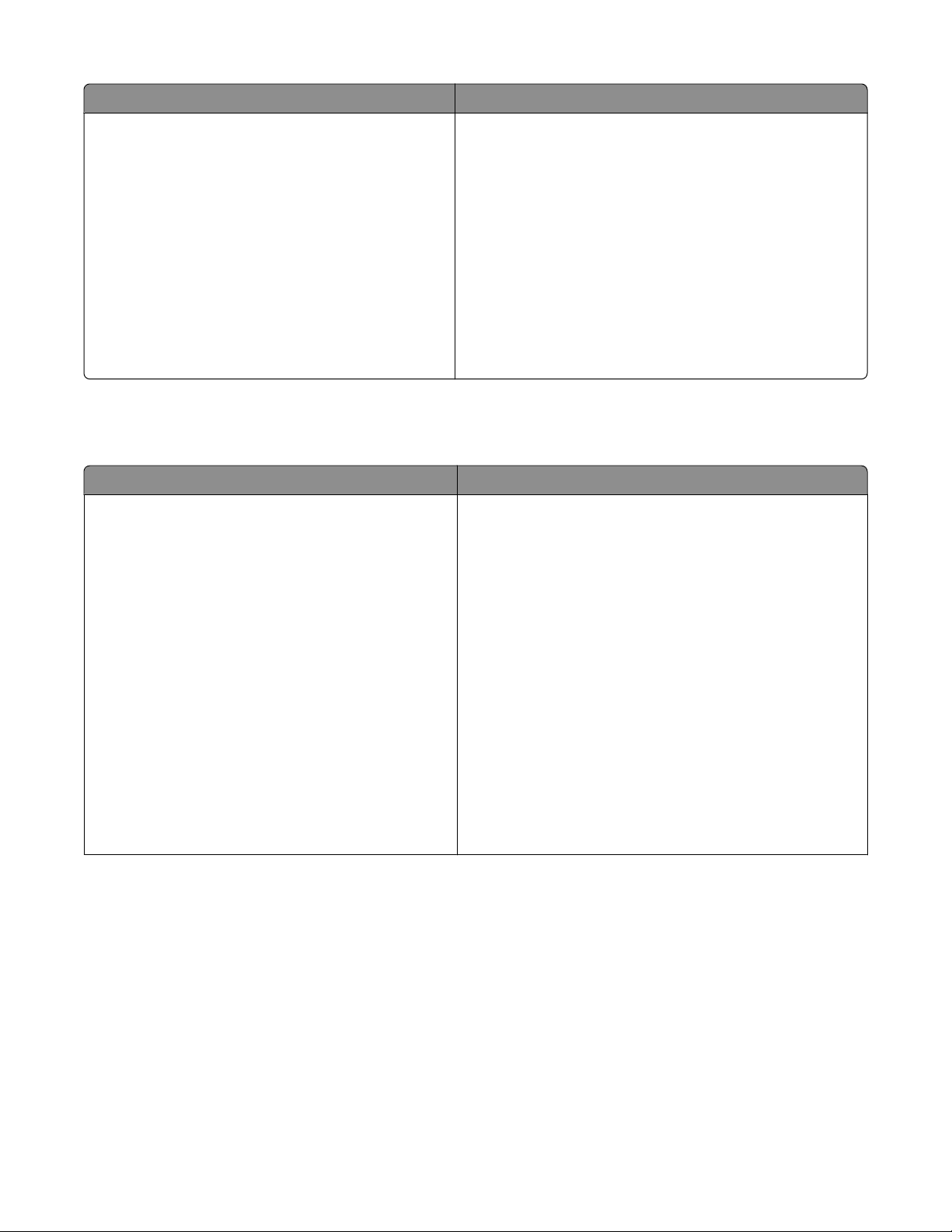
Пункт меню Описание
Двоичный PS-MAC
горит
не горит
Auto (Авто)
Настройка принтера для обработки заданий на
печать PostScript с двоичными данными, поступающих
с компьютера Macintosh.
Примечания.
• Значение по умолчанию, заданное изготови-
телем, — Auto (Авто).
• При выборе значения "Выкл." выполняется
фильтрация заданий на печать с применением
стандартного протокола.
• При выборе значения "Вкл." выполняется
обработка заданий на печать PostScript с несформированными двоичными данными.
меню "Параллельный"
Пункт меню Описание
PCL SmartSwitch
горит
не горит
Если этот режим включен, независимо от языка
управления принтером по умолчанию принтер автоматически переключается в режим эмуляции PCL при
приеме через параллельный порт задания на печать,
требующего такого переключения.
Примечания.
• Значение по умолчанию, заданное изготови-
телем — On (Вкл.)
• При выборе значения "Выкл." на принтере не
выполняется анализ поступающих данных.
• Если для данного параметра задано значение
"Выкл.", а для параметра "PS SmartSwitch" значение "Вкл.", принтер работает в режиме
эмуляции PostScript. Если для параметра "PS
SmartSwitch" также задано значение "Выкл.",
применяется язык управления принтером по
умолчанию, заданный в меню "Настройка".
Структура меню
25
Page 26
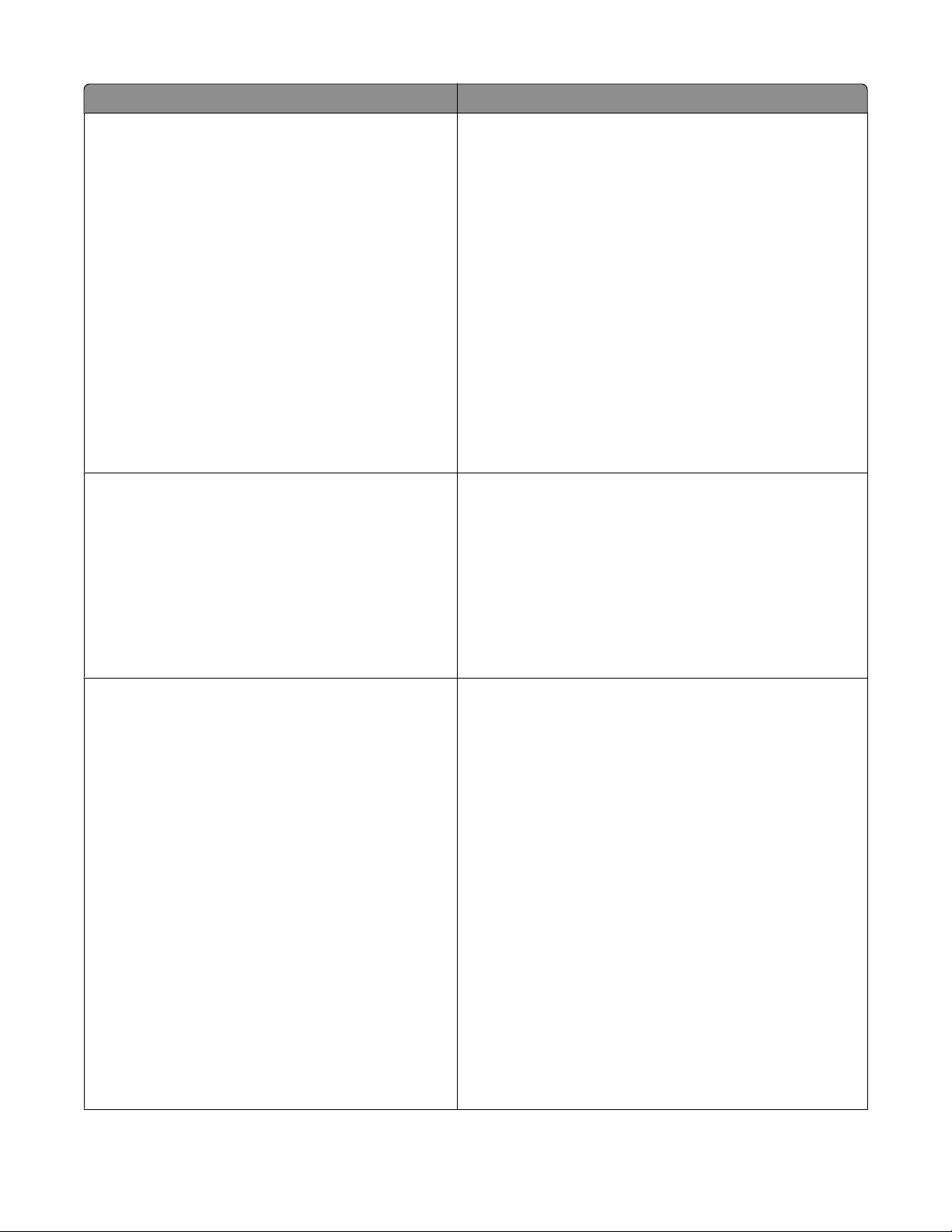
Пункт меню Описание
PS SmartSwitch
горит
не горит
Режим NPA
не горит
Auto (Авто)
Если этот режим включен, независимо от языка
управления принтером по умолчанию принтер автоматически переключается в режим эмуляции PostScript
при приеме через параллельный порт задания на
печать, требующего такого переключения.
Примечания.
• Значение по умолчанию, заданное изготови-
телем — On (Вкл.)
• При выборе значения "Выкл." на принтере не
выполняется анализ поступающих данных.
• Если для данного параметра задано значение
"Выкл.", а для параметра "PCL SmartSwitch" значение "Вкл.", принтер работает в режиме
эмуляции PCL. Если для параметра "PCL
SmartSwitch" также задано значение "Выкл.",
применяется язык управления принтером по
умолчанию, заданный в меню "Настройка".
Указывает, выполняется ли на принтере специальная
обработка данных, необходимая для двунаправленного обмена данными, в соответствии с соглашениями, определяемыми протоколом NPA.
Примечания.
Буфер паралл. порта
Отключено
Auto (Авто)
от 3 кбайт до максимально допустимого
размера
• Значение по умолчанию, заданное изготови-
телем, — Auto (Авто).
• При изменении значения этого параметра автома-
тически выполняется перезагрузка принтера.
Определяет размер входного буфера параллельного
интерфейса.
Примечания.
• Значение по умолчанию, заданное изготови-
телем, — Auto (Авто).
• При выборе значения "Отключено" буферизация
заданий не применяется. Все задания, ранее
помещенные в буфер на диске, распечатываются
до возобновления обычной обработки заданий.
• Размер буфера USB можно менять с шагом в
1 кбайт.
• Максимально допустимый размер зависит от
объема памяти принтера, размера буферов других
каналов связи и значения параметра "Сохранение
ресурсов" ("Вкл." или "Выкл.").
• Для расширения допустимого диапазона значений
размера буфера параллельного интерфейса
отключите буфер USB или уменьшите его размер.
• При изменении значения этого параметра автома-
тически выполняется перезагрузка принтера.
Структура меню
26
Page 27
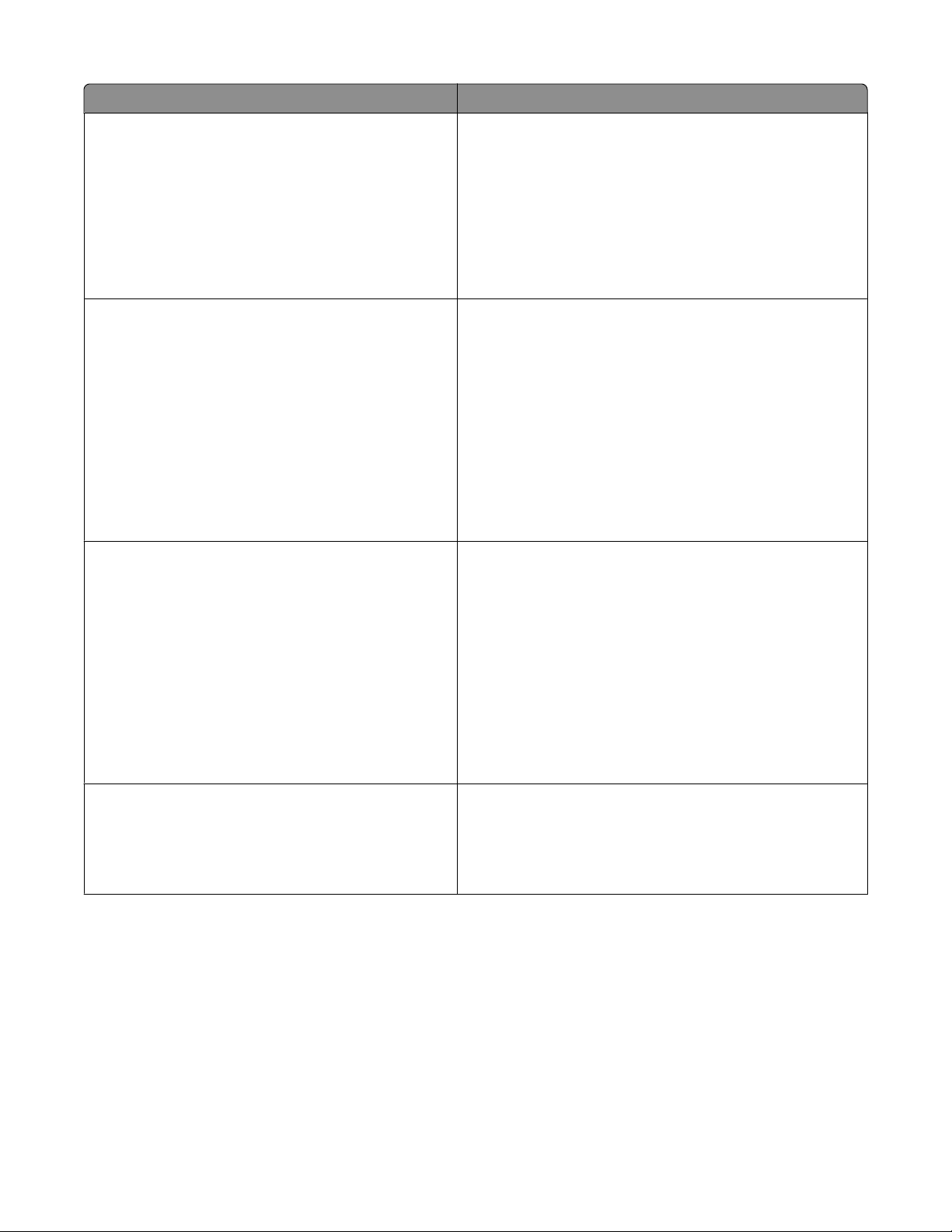
Пункт меню Описание
Расширенный статус
не горит
горит
Протокол
Стандартное
Fastbytes
Обраб апп. сброс
горит
не горит
Включение двунаправленного обмена данными через
порт параллельного интерфейса.
Примечания.
• Значение по умолчанию, заданное изготови-
телем — On (Вкл.)
• При выборе значения "Выкл." взаимодействие
через порт параллельного интерфейса
отключено.
Определяет протокол для порта параллельного
интерфейса.
Примечания.
• Fastbytes — значение по умолчанию, заданное
изготовителем Это значение обеспечивает совместимость с большинством существующих портов
параллельного интерфейса и является рекомендуемым.
• Выбор значения "Стандартный" в некоторых
случаях позволяет устранить неполадки обмена
данными через порт параллельного интерфейса.
Указывает на то, выполняются ли на принтере поступающие с компьютера запросы на аппаратный сброс
принтера.
Примечания.
Паралл.: режим 2
горит
не горит
• Значение по умолчанию, заданное изготови-
телем — Off "Выкл."
• Запрос на аппаратный сброс передается компь-
ютером путем активизации сигнала Init через порт
параллельного интерфейса. Многие персональные компьютеры активизируют сигнал Init при
каждом включении-выключении компьютера.
Указание, считывать ли данные, поступающие через
порт параллельного интерфейса, по переднему или по
заднему фронту импульса стробирования.
Примечание. Значение по умолчанию, заданное
изготовителем — On (Вкл.)
Структура меню
27
Page 28
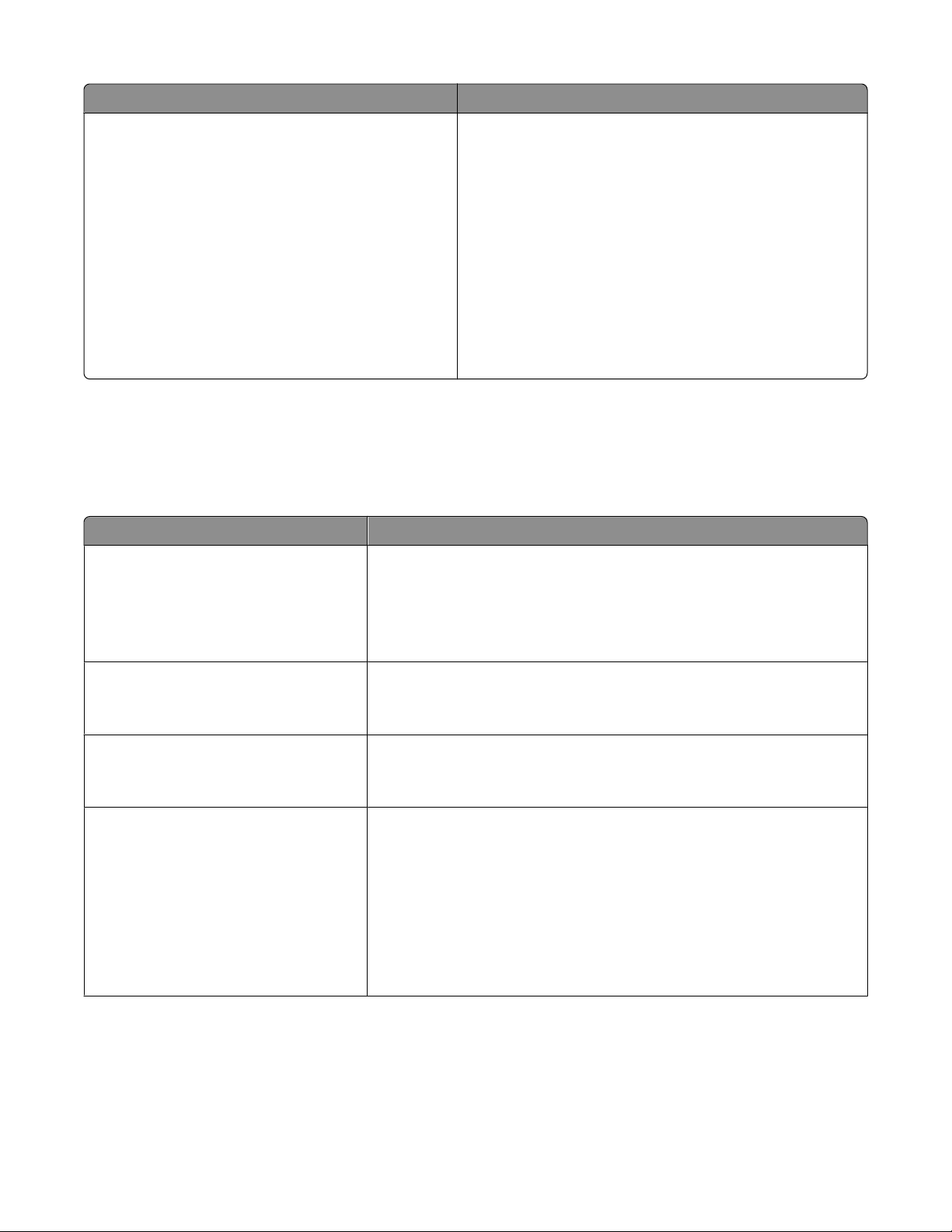
Пункт меню Описание
Двоичный PS-MAC
горит
не горит
Auto (Авто)
Настройка принтера для обработки заданий на
печать PostScript с двоичными данными, поступающих
с компьютера Macintosh.
Примечания.
• Значение по умолчанию, заданное изготови-
• При выборе значения "Выкл." выполняется
• При выборе значения "Вкл." выполняется
Меню Settings (Параметры)
Меню "Общие параметры"
Пункт меню Описание
Экономичный режим
не горит
Энергосбережение
Бумага
Энергосб/экон бум
Примечание. Значение по умолчанию, заданное изготовителем — Off "Выкл."
телем, — Auto (Авто).
фильтрация заданий на печать с применением
стандартного протокола.
обработка заданий на печать PostScript с несформированными двоичными данными.
Тихий режим
не горит
горит
Запустить начальную установку
Yes (Да)
No (Нет)
Сигнал
Сигнал картриджа:
не горит
Одностраничная
Примечание. Значение по умолчанию, заданное изготовителем — Off "Выкл."
Перед запуском Мастера установки стандартным значением
является "Да", а после его выполнения — "Нет".
Когда тонер заканчивается, на дисплее появляется сообщение.
Примечания.
• Значение по умолчанию, заданное изготовителем — Off
"Выкл." Сообщение Тонер заканчивается появляется как
предупреждение.
• Одиночное предупреждение означает, что появится
сообщение Тонер заканчивается и световой индикатор
будет мигать красным.
Структура меню
28
Page 29
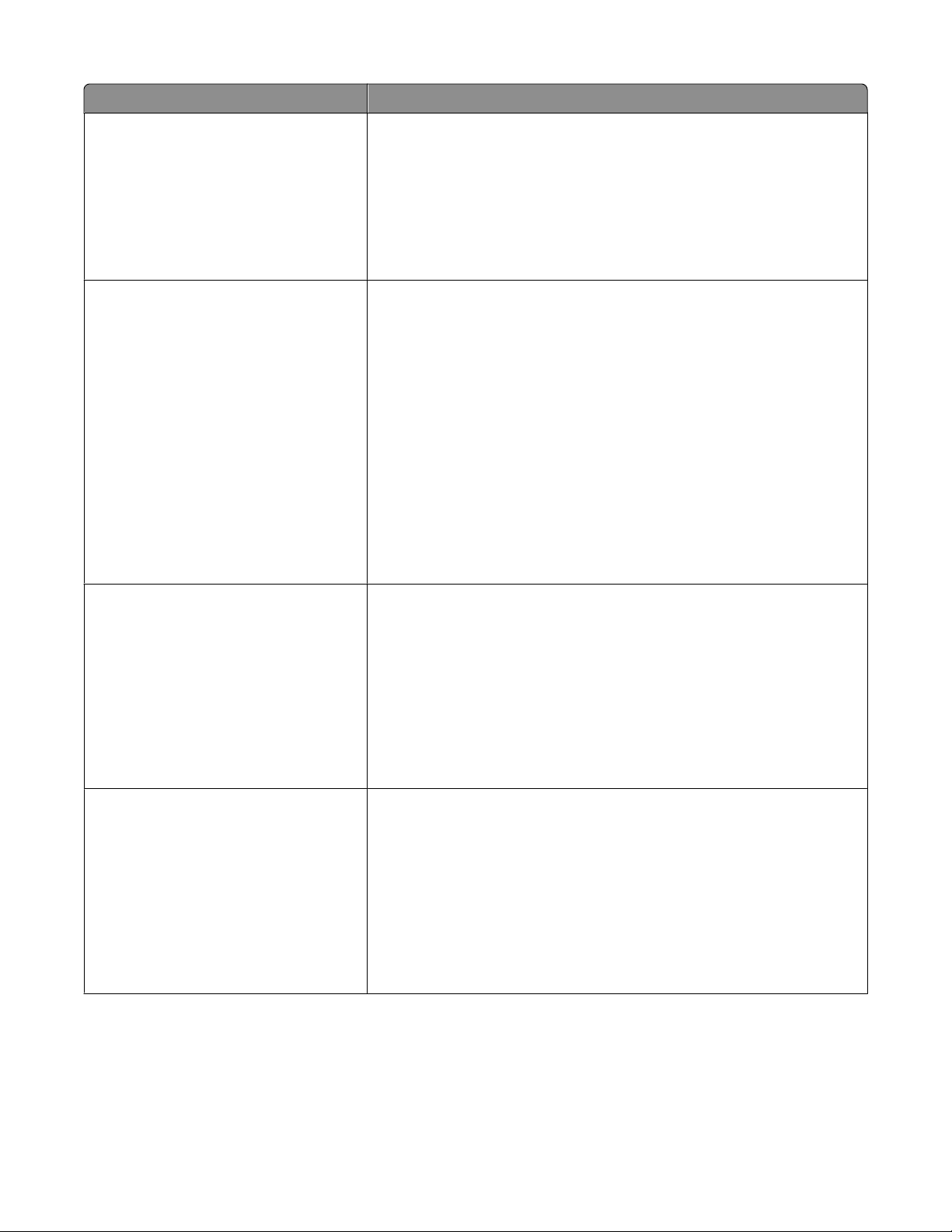
Пункт меню Описание
Время ожидания
энергосбережение
Отключено
1 – 240
Время ожидания
Время ожид. печати
Отключено
1 – 255
Определяет промежуток времени (в минутах), по истечении
которого принтер после печати задания переходит в состояние
сниженного энергопотребления.
Примечания.
• Значение по умолчанию, заданное изготовителем, — 60 минут.
• Если для параметра "Энергосбережение" задано значение
"Выкл.", значение "Отключено" не отображается.
Определяет продолжительность времени (в секундах), по
истечении которого отменяется выполнение на принтере оставшейся части задания на печать в случае отсутствия сообщения об
окончании задания.
Примечания.
• Значение по умолчанию, заданное изготовителем, — 90
секунд.
• По истечении указанного периода времени распечатываются
все частично распечатанные страницы, еще находящиеся в
памяти принтера, после чего выполняется проверка наличия
новых заданий на печать.
• Функция "Время ожидания печати" доступно только при
использовании PCL При печати заданий с эмуляцией PostScript
значение этого параметра игнорируется.
Время ожидания
Время ожидания
Отключено
15 – 65535
Восстановление печати
Auto Continue (Автопродолжение)
Отключено
5 – 255
Определяет продолжительность времени (в секундах), по
истечении которого отменяется выполнение на принтере задания
на печать в случае отсутствия дополнительных данных.
Примечания.
• Значение по умолчанию, заданное изготовителем, — 40
секунд.
• Параметр "Время ожидания" доступен только в режиме
эмуляции PostScript. При печати заданий с эмуляцией PCL
значение этого параметра игнорируется.
Если этот режим включен, при возникновении определенных
ситуаций в автономном режиме и их сохранении в течение
указанного периода времени печать на принтере автоматически
возобновляется.
Примечания.
• Значение по умолчанию, заданное изготовителем, — Disabled
(Отключено).
• Можно задать период времени в диапазоне 5 – 255 (в
секундах).
Структура меню
29
Page 30
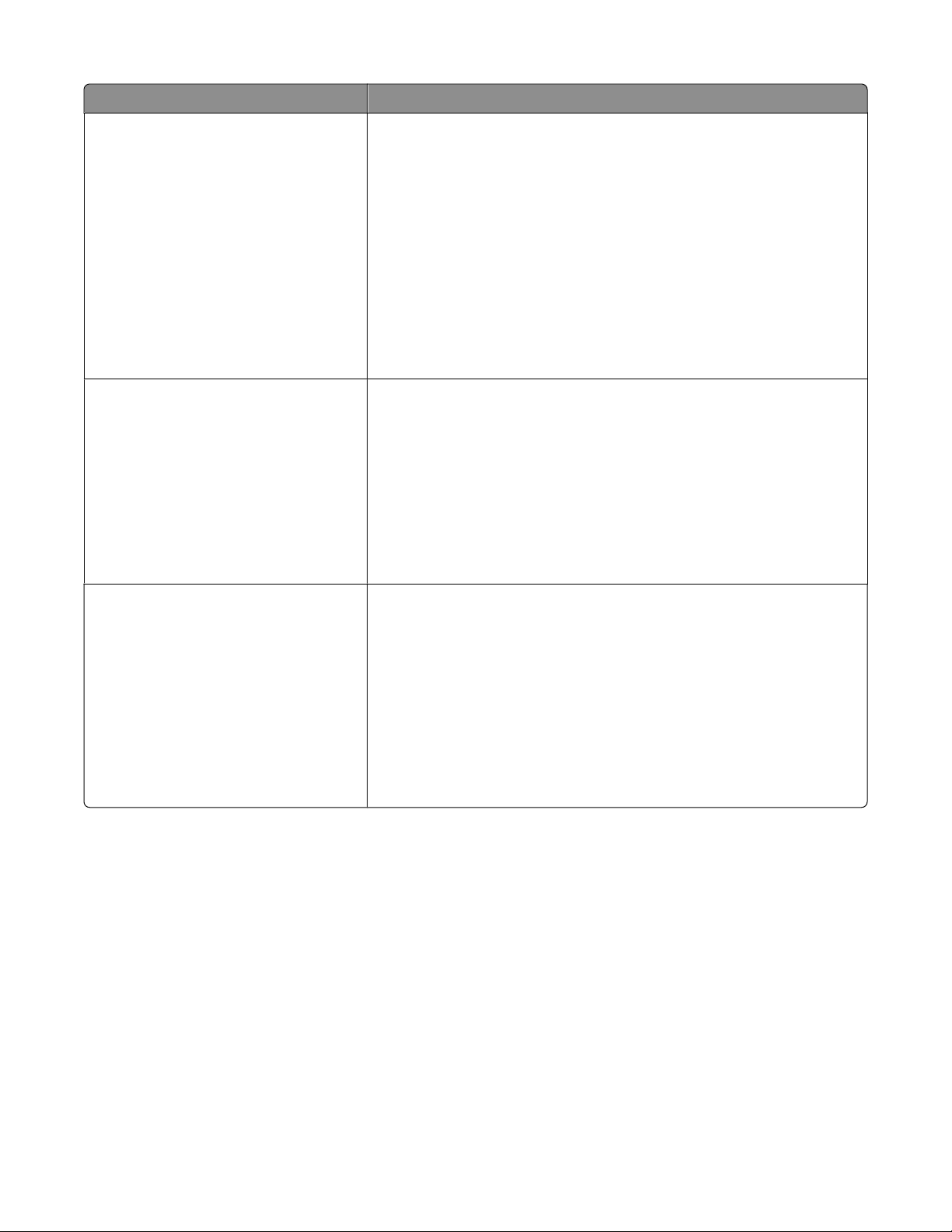
Пункт меню Описание
Восстановление печати
Восст. после замятия
горит
не горит
Auto (Авто)
Восстановление печати
Защита страниц
горит
не горит
Указывает, должна ли на принтере выполняться повторная печать
замятых страниц.
Примечания.
• Значение по умолчанию, заданное изготовителем, — Auto
(Авто). Замятые страницы повторно распечатываются на
принтере в том случае, если требуемый для хранения этой
страницы объем памяти принтера не задействован для выполнения других задач.
• При выборе значения "Вкл." замятые страницы всегда распе-
чатываются на принтере повторно.
• При выборе значения "Выкл." замятые страницы никогда не
распечатываются на принтере повторно.
Этот режим обеспечивает успешную печать страниц, которые
могут не распечатываться в обычном режиме.
Примечания.
• Значение по умолчанию, заданное изготовителем — Off
"Выкл." Если выбрано значение "Выкл.", при недостаточном
объеме памяти для печати всей страницы распечатывается
часть страницы.
• Если выбрано значение "Вкл.", на принтере выполняется
обработка страницы, обеспечивающая печать всей страницы.
Заводские значения
Не восстанавливать
Восстановить сейчас
Восстановление для параметров принтера значений по
умолчанию, заданных на заводе-изготовителе.
Примечания.
• Значение по умолчанию, заданное изготовителем, — "Не
восстанавливать". При выборе значения "Не восстанавливать" сохраняются пользовательские значения.
• Функция "Восстановить сейчас" сбрасывает все настройки
принтера до заводских, за исключением настроек в меню USB
и параллельного подключения. Все ресурсы, загруженные в
оперативную память, удаляются.
Структура меню
30
Page 31

Меню "Настройка"
Пункт меню Описание
Язык принтера
Эмуляция PS
Эмуляция PCL
Область печати
Стандартный
Страница целиком
Определяет язык принтера по умолчанию.
Примечания.
• При выборе значения "Эмуляция PS" для обработки заданий на печать
применяется интерпретатор PS. При выборе значения "Эмуляция
PCL" для обработки заданий на печать применяется интерпретатор
PCL.
• Языком принтера по умолчанию является эмуляция PCL.
• Задание языка принтера по умолчанию не препятствует передаче из
прикладных программ заданий на печать с применением другого
языка.
Определяет логическую и физическую область печати.
Примечания.
• Значение по умолчанию, заданное изготовителем, — "Стандартная".
При попытке печати данных за пределами области печати, определяемой значением "Стандартная", изображение распечатывается по
границам этой области.
• При выборе значения "Страница целиком" изображение можно
перемещать за пределы области печати, определяемой значением
"Стандартная", но изображение распечатывается в границах этой
области.
• Значение "Страница целиком" влияет только на печать страниц с
применением интерпретатора PCL 5e. Это значение не влияет на
печать страниц с использованием интерпретатора PCL XL, или
PostScript.
Адресат загрузки
ОЗУ
Сохранение ресурсов
горит
не горит
Определяет устройство, в котором хранятся загруженные ресурсы.
Примечания.
• Значение по умолчанию, заданное изготовителем, — "ОЗУ".
• Оперативная память (ОЗУ) предназначена для временного хранения
загруженных ресурсов.
Определяет операцию, которая применяется к временно загруженным в
память принтера ресурсам (например, к шрифтам и макрокомандам,
хранящимся в оперативной памяти) при приеме задания, для обработки
которого требуется увеличение объема свободной памяти.
Примечания.
• Значение по умолчанию, заданное изготовителем — Off "Выкл." Если
выбрано значение "Выкл.", загруженные ресурсы хранятся в памяти
принтера только до тех пор, пока не требуется увеличение объема
свободной памяти. Загруженные ресурсы удаляются для обработки
заданий на печать.
• Если выбрано значение "Вкл.", загруженные ресурсы сохраняются в
памяти принтера при сбросе принтера и при изменении языка. При
переполнении памяти принтера загруженные ресурсы не удаляются.
Структура меню
31
Page 32

Пункт меню Описание
Порядок печати всех
алфавитный
В первую очередь новые
В первую очередь старые
Устанавливает очередность печати заданий на печать.
Примечание. По умолчанию установлена печать в алфавитном порядке.
Меню "Брошюровка"
Пункт меню Описание
Стороны (двусторонняя печать)
2-сторонняя
На одной стороне
Переплет при двусторонней печати
Длинная сторона
Короткая сторона
Указывает на то, применяется ли режим двусторонней печати
(печати на обеих сторонах листа) по умолчанию ко всем заданиям
на печать.
Примечания.
• 1-торонняя - заводская настройка по умолчанию.
• Чтобы выбрать параметр 2-сторонней печати в программе в
Windows следует выбрать Файл Печать, а затем нажать
кнопку Свойства, Параметры или Настройка. Пользователям Macintosh необходимо выбрать File > Print, а затем
настроить параметры в диалоговом окне печати и всплывающих меню.
Определяет способ сшивания отпечатанных с двух сторон
листов, а также ориентацию изображения на обратной стороне
листа по отношению к изображению на лицевой стороне листа.
Примечания.
Копии
1 - 999
Пустые страницы
Не печатать
Печать
• Значение по умолчанию, заданное изготовителем — Long
Edge (Длинная сторона).
• При выборе значения Long Edge (Длинная сторона) располо-
жение распечатанных страниц предусматривает прошивку по
левому краю листа при книжной ориентации и по верхнему
краю при альбомной ориентации.
• При выборе значения Short Edge (Короткая сторона) распо-
ложение распечатанных страниц предусматривает прошивку
по верхнему краю листа при книжной ориентации и по левому
краю при альбомной ориентации.
Служит для задания значения по умолчанию для числа копий
каждого задания на печать.
Примечание. Значение по умолчанию, заданное изготовителем, — 1.
Указывает на то, требуется ли вставлять при печати задания
чистые страницы.
Примечание. Не печатать - заводская настройка по умолчанию.
Структура меню
32
Page 33

Пункт меню Описание
Разбор по копиям
Выкл (1,1,1,2,2,2)
Вкл (1,2,1,2,1,2)
Стр.-разделители
Нет
Между копиями
Между заданиями
Между страницами
Формирование стопок последовательных страниц при печати
нескольких копий.
Примечания.
• Заводской настройкой по умолчанию является значение
"Вкл". При этом страницы распечатываются по порядку.
• В обоих случаях задание распечатывается одинаковое число
раз.
Указывает на то, требуется ли вставлять страницы-разделители.
Примечания.
• Значение по умолчанию, заданное изготовителем, — "Нет".
• При выборе параметра "Между копиями" между копиями
задания на печать добавляется чистый лист, если включен
разбор по копиям. Если разбор по копиям отключен, пустая
страница добавляется между каждым набором распечатанных страниц, например после всех копий страницы 1 и
после всех копий страницы 2.
• При выборе значения Between Jobs (Между заданиями)
чистые листы вставляются между заданиями на печать.
• При выборе значения Between Pages (Между страницами)
чистый лист вставляется после каждой страницы задания.
Этот параметр рекомендуется использовать при печати на
прозрачных пленках, а также в тех случаях, когда требуется
вставить в документ чистые листы для заметок.
Источник стр.-разд.
Лоток <x>
Многоцелевое устройство подачи
N-стр (стр. на стороне)
Выкл.
2 стр
3 стр
4 стр
6 стр
9 стр
12 стр
16 стр
Служит для указания устройства подачи, из которого подаются
страницы-разделители.
Примечания.
• Значение по умолчанию, заданное изготовителем — Tray 1
(Лоток 1) (стандартный лоток).
• Значение многоцелевого устройства подачи отображается
только в том случае, если оно поддерживается принтером, а
также если для параметра "Конфигурация МУП" выбрано
значение "Кассета".
Указывает на то, что на одной стороне листа бумаги требуется
распечатывать несколько изображений страниц.
Примечания.
• Заводской настройкой по умолчанию является значение
"Выкл".
• При выборе числового значения на одной стороне листа
распечатывается соответствующее количество изображений
страниц.
Структура меню
33
Page 34

Пункт меню Описание
Порядок для N-стр.
Горизонтально
Обратн. горизонт.
Обратн. вертик.
Вертикально
Ориентация
Авто
Альбомная
Книжная
Граница N-стр.
Нет
Сплошная
Задание положения изображений нескольких страниц при
использовании параметра печати N-стр (страниц на одной
стороне)
Примечания.
• Значение по умолчанию, заданное изготовителем —
Horizontal (Горизонтально).
• Расположение страниц на листе зависит от их количества и
ориентации (книжная или альбомная).
Определяет ориентацию листа, на котором распечатывается
несколько страниц.
Примечания.
• Заводской настройкой по умолчанию является значение
"Авто". Выбор книжной или альбомной ориентации
осуществляется автоматически.
• Для альбомной ориентации используется длинная сторона.
• Для книжной ориентации используется короткая сторона.
Печать границы вокруг каждого изображения страницы при
использовании параметра печати N-стр (страниц на одной
стороне)
Примечание. Значение по умолчанию, заданное изготовителем, — "Нет".
Меню "Качество"
Пункт меню Описание
Разрешение печати
300 точек/дюйм
600 точек/дюйм
1200 точек/дюйм
Кач изобр 1200
Кач изобр 2400
Плотность тонера
1 – 10
Задает разрешение печати на выходе.
Примечание. Значение по умолчанию, заданное изготови-
телем, — 600 точек/дюйм.
Позволяет осветлить или затемнить распечатки.
Примечания.
• Значение по умолчанию, заданное изготовителем — 8.
• Выбор меньших значений способствует экономии тонера.
Структура меню
34
Page 35

Пункт меню Описание
Деталировка
горит
не горит
Коррекция оттенков серого
Auto (Авто)
не горит
Увеличение четкости по пикселям
не горит
Шрифты
Горизонтально
Вертикально
Оба направления
Этот режим печати является предпочтительным для некоторых
файлов, например, для архитектурных чертежей, карт,
электронных схем и блок-схем.
Примечания.
• Значение по умолчанию, заданное изготовителем — Off
"Выкл."
• Для задания режима "Деталировка" при открытом документе
выберите Файл Печать, затем выберите Свойства,
Предпочтения, Параметры или Настройка, для пользова-
телей Windows. Для пользователей Macintosh, выберите
Файл> Печать, а затем измените значения параметров в
диалоговом окне и всплывающих окнах.
Укажите, следует ли применять коррекцию оттенков серого к
печатаемым изображениям в оттенках серого. Установка
"Auto" (авто) автоматически применяет "Gray
Correction" (коррекция оттенков серого), а "Off" (выкл.) не
применяет.
Примечание. Значение по умолчанию, заданное изготовителем — Off "Выкл."
Укажите, следует ли делать символы более отчетливыми. "Pixel
Boost" (увеличение четкости по пикселям) может потребоваться
при использовании определенных шрифтов.
Примечание. Значение по умолчанию, заданное изготовителем — Off "Выкл."
Яркость
-6–6
Контрастность
0–5
меню "PostScript"
Пункт меню Описание
Печать ошибки PS
Вкл.
Выкл.
Печать страницы, содержащей информацию об ошибке PostScript.
Примечание. Заводской настройкой по умолчанию является значение "Выкл".
Подстраивает или затемняет печатаемое содержимое и экономит
тонер
Примечание. Значение по умолчанию, заданное изготовителем, — 0.
Подстраивает контраст печатаемых объектов
Примечание. Значение по умолчанию, заданное изготови-
телем, — 0.
Структура меню
35
Page 36

Пункт меню Описание
Приоритет шрифта
Встроенный
Флэш/диск
Определяет порядок поиска шрифтов.
Примечания.
• Значение по умолчанию, заданное изготовителем — "Встроенный".
• Этот элемент доступен только в том случае, когда в принтер установлена
дополнительная отформатированная карта флэш-памяти и она правильно
работает.
• Дополнительная карта флэш-памяти не должна быть защищена от
чтения/записи, записи или с помощью пароля.
• Для параметра "Разм буф заданий" необходимо задать значение, отличное от
100%.
меню "Эмуляция PCL"
Пункт меню Описание
Источник шрифта
Встроенный
Загрузка
Флэш-память
Все
Задание набора доступных шрифтов
Примечания.
• Значение по умолчанию, заданное изготовителем — "Встроенный". При
выборе этого значения отображается набор шрифтов по умолчанию,
загруженный в ОЗУ на заводе-изготовителе.
• Кнопка для загрузки появляется только в том случае, если имеются
шрифты, доступные для загрузки. Отображаются все шрифты, загруженные в оперативную память.
• Параметр "Флэш" отображается только в том случае, если установлена
дополнительная флэш-память, содержащая шрифты.
• Дополнительная флэш-память должна быть правильно отформати-
рована и не должна быть защищена от чтения/записи, записи или с
помощью пароля.
• При выборе значения "Все" отображаются все шрифты, доступные при
выборе какого-либо из указанных выше значений.
Имя шрифта
<x>
Набор символов
<x>
Параметры эмуляции PCL
Размер шрифта
1,00–1008,00
Позволяет просматривать или изменять параметр, используя значения из
списка
Позволяет просматривать или изменять параметр, используя значения из
списка
Изменение размера (в пунктах) масштабируемых типографских шрифтов.
Примечания.
• Значение по умолчанию, заданное изготовителем — 12.
• Размером шрифта называется высота символов шрифта. Один пункт
составляет приблизительно 1/72 дюйма.
• Минимальное изменение размера в пунктах составляет 0,25.
Структура меню
36
Page 37

Пункт меню Описание
Параметры эмуляции PCL
Шаг печати
0,08–100
Параметры эмуляции PCL
Ориентация
Книжная
Альбомная
Параметры эмуляции PCL
Строк на страницу
1 – 255
60
64
Задание плотности печати (количество символов на дюйм) для масштабируемых моноширинных шрифтов.
Примечания.
• Значение по умолчанию, заданное изготовителем — 10.
• Плотностью печати называется количество символов постоянной
ширины на один дюйм.
• Минимальное изменение плотности печати составляет 0,01
символов/дюйм.
• Для немасштабируемых моноширинных шрифтов плотность печати
отображается на дисплее, но не доступна для изменения.
Служит для задания ориентации текста и графики на странице.
Примечания.
• Значение по умолчанию, заданное изготовителем, — "Книжная".
• При выборе значения "Книжная" текст и графика расположены парал-
лельно короткой стороне страницы.
• При выборе значения "Альбомная" текст и графика расположены
параллельно длинной стороне страницы.
Служит для указания количества строк на каждой распечатываемой
странице.
Примечания.
• 60 - заводская настройка по умолчанию для США. 64 - заводская
настройка по умолчанию для других стран.
• Расстояние между строками при печати на принтере определяется
значениями параметров "Строк на страницу", "Формат бумаги" и
"Ориентация". Перед изменением значения параметра "Строк на
страницу" следует задать требуемые значения параметров "Формат
бумаги" и "Ориентация".
Параметры эмуляции PCL
Ширина А4
198 мм
203 мм
Параметры эмуляции PCL
Авто CR после LF
Вкл.
Выкл.
Параметры эмуляции PCL
Авто LF после CR
Вкл.
Выкл.
Обеспечивает печать на бумаге формата A4.
Примечания.
• 198 мм - заводская настройка по умолчанию.
• Ширина страницы 203 мм соответствует печати восьмидесяти символов
с плотностью печати 10 символов/дюйм.
Указывает на то, выполняется ли автоматически возврат каретки (CR)
после управляющей команды перевода строки (LF).
Примечание. Заводской настройкой по умолчанию является значение
"Выкл".
Указывает на то, выполняется ли автоматически перевод строки (LF) после
управляющей команды возврата каретки (CR).
Примечание. Заводской настройкой по умолчанию является значение
"Выкл".
Структура меню
37
Page 38

Пункт меню Описание
Перенум. лотков
Назначить МУП
Выкл.
Нет
0 – 199
Назначить лоток <x>
Выкл.
Нет
0 – 199
Назначить ручн. под.
Выкл.
Нет
0 – 199
Назн ручн конв
Выкл.
Нет
0 – 199
Перенум. лотков
Просм. заводских
Нет
Настройка принтера для работы с программным обеспечением принтера
или приложениями, в которых применяется другая нумерация лотков,
дополнительных лотков и других устройств подачи.
Примечания.
• Заводской настройкой по умолчанию является значение "Выкл".
• Значение "Нет" не доступно для выбора. Оно отображается только в
том случае, если оно выбрано интерпретатором PCL 5.
• При выборе значения "Нет" команда "Выбрать режим подачи" игнори-
руется.
• Значения 0 – 199 позволяют присваивать пользовательские номера.
Отображение номеров по умолчанию для всех лотков, дополнительных
лотков и других устройств подачи.
Перенум. лотков
Восстан умолчания
Да
Нет
Восстановление номеров по умолчанию для всех лотков, дополнительных
лотков и других устройств подачи.
Работа с меню "Finishing" (окончательная обработка)
Используйте меню "Finishing" для изменения параметров таких функций, как "Collate" (разбор по
копиям), "Separator Sheets" (страницы-разделители) и "N-up" (число страниц на одном листе)
(несколько страниц) печать. Эти параметры можно настраивать для разбора страниц по копиям,
вставки страниц-разделителей между заданиями на печать и печати до 16 изображений на одной
странице.
Если принтер подсоединен к компьютеру через USB или кабель параллельного интерфейса,
откройте служебную программу настройки параметров локального принтера для компьютеров
Windows или параметры принтера для компьютеров Macintosh. С помощью этих программ
устанавливается программное обеспечение принтера.
Структура меню
38
Page 39

Дополнительная настройка принтера
Установка внутренних дополнительных устройств
Доступ к системной плате для установки внутренних дополнительных устройств
ВНИМАНИЕ-ОПАСНОСТЬ ПОРАЖЕНИЯ ТОКОМ: При осуществлении доступа к системной
плате, отключите принтер, а затем отсоедините кабель питания от розетки. Выключите все
подключенные к принтеру устройства и отсоедините от принтера все подсоединенные к нему
кабели.
1 Дверца системной платы расположена справа от лицевой стороны принтера. Откройте дверцу
системной платы.
2 Для поиска требуемого разъема обратитесь к приведенному далее рисунку.
Внимание! Возможность повреждения: Электронные компоненты системной платы могут
выйти из строя под действием статического электричества. Перед тем, как прикоснуться к
какому-либо электронному компоненту системной платы или разъему, дотроньтесь рукой до
какой-нибудь металлической детали принтера.
Дополнительная настройка принтера
39
Page 40

Порт USB
1
2 Разъем параллельного интерфейса
3 Разъем модуля памяти
Установка модуля памяти
ВНИМАНИЕ-ОПАСНОСТЬ ПОРАЖЕНИЯ ТОКОМ: Перед работой с системной платой,
установкой дополнительного оборудования или наращивания памяти после настройки принтера,
выключите принтер, отсоедините кабель питания от розетки, и лишь затем продолжайте.
Выключите также все подключенные к принтеру устройства и отсоедините от принтера все
подсоединенные кабели.
Внимание! Возможность повреждения: Электронные компоненты системной платы могут выйти
из строя под действием статического электричества. Перед тем, как прикоснуться к какому-либо
электронному компоненту системной платы или разъему, дотроньтесь рукой до какой-нибудь
металлической детали принтера.
Можно отдельно приобрести дополнительный модуль памяти и установить его на системную плату.
Для установки модуля памяти выполните следующие действия.
1 Выключите принтер.
2 Обеспечьте доступ к системной плате.
Дополнительная настройка принтера
40
Page 41

3 Распакуйте модуль памяти.
Примечание. Не прикасайтесь к контактам разъема, расположенным вдоль края модуля.
4 Выровните модуль памяти с разъемом на системной плате.
5 Откройте фиксаторы на обоих концах разъема модуля памяти.
Внимание! Возможность повреждения: Модули памяти могут выйти из строя под действием
разряда статического электричества. Перед тем, как взять в руки модуль памяти, прикоснитесь
к заземленной металлической поверхности.
Примечание. Модули памяти, предназначенные для других принтеров, могут не подойти для
данного принтера.
6 Надавите на модуль памяти так, чтобы он вошел в разъем до характерного щелчка.
Для окончательной установки карты может понадобиться некоторое усилие.
7 Убедитесь в том, что оба фиксатора попали в вырезы, расположенные по краям модуля.
Дополнительная настройка принтера
41
Page 42

8 Закройте дверцу, прикрывающую системную плату.
9 Снова включите принтер.
10 В Windows Vista
®
:
а Нажмите Панель управления.
б Нажмите Оборудование и звук.
в Выберите Принтеры.
®
В Windows
XP и 2000:
а Выберите Пуск Панель управления.
б Дважды нажмите пункт Принтеры и другое оборудование.
в Дважды нажмите пункт Принтеры и факсы.
11 Нажмите правой кнопкой мыши значок Dell Laser Printer 2230d.
12 Нажмите Свойства.
13 Выберите установка дополнительных устройств.
Примечание. Модули памяти, предназначенные для других принтеров, могут не подойти для
данного принтера.
14 Выберите Опрос принтера.
15 Нажмите OK.
16 Нажмите кнопку OK, затем закройте папку "Принтеры".
Установка дополнительных аппаратных модулей
Установка дополнительного устройства подачи на 250 или 550-листов
Дополнительное устройство подачи устанавливается под принтером. Устройство состоит из двух
частей: собственно лоток и корпус устройства подачи. Данный принтер поддерживает
использование одного дополнительного устройства подачи; вы можете установить модель на 250или 550- листов.
ВНИМАНИЕ-ОПАСНОСТЬ ПОРАЖЕНИЯ ТОКОМ: При установке устройства подачи в
установленный ранее принтер необходимо сначала выключить принтер и отсоединить кабель
питания от электросети.
1 Выключите принтер.
2 Распакуйте устройство подачи и удалите все упаковочные материалы.
Дополнительная настройка принтера
42
Page 43

3 Извлеките лоток из корпуса устройства подачи.
1 Корпус устройства подачи
Выемка для
2
4 Удалите упаковочный материал и ленты с внутренних частей лотка.
5 Вставьте лоток в корпус устройства подачи.
6 Поместите устройство подачи на то место, которое было выбрано для принтера.
7 Совместите отверстия на принтере с установочными штифтами устройства подачи и опустите
принтер на предусмотренное место.
Дополнительная настройка принтера
43
Page 44

8 Снова включите принтер.
9 В Windows Vista
®
:
а Нажмите Панель управления.
б Нажмите Оборудование и звук.
в Выберите Принтеры.
В Windows
®
XP и 2000,
а Выберите ПускПанель управления.
б Дважды нажмите пункт Принтеры и другое оборудование.
в Дважды нажмите пункт Принтеры и факсы.
10 Нажмите правой кнопкой мыши значок Dell Laser Printer 2230d.
11 Нажмите Свойства.
12 Выберите установка дополнительных устройств.
13 Выберите Опрос принтера.
14 Нажмите OK.
15 Нажмите кнопку OK, затем закройте папку "Принтеры".
Печать страницы настроек параметров принтера
На странице настроек параметров принтера отображаются текущие настройки. Она также содержит
инструкции о навигации по меню настройки для выбора и сохранения новых настроек. Чтобы
напечатать страницы настроек параметров принтера, выполните следующие действия.
1 Выключите принтер.
2 Откройте переднюю дверцу.
3 Чтобы включить принтер, нажмите и удерживайте кнопку .
Все лампочки замигают в циклическом порядке.
4 Отпустите кнопку .
5 Закройте переднюю дверцу.
Появится последовательность сигналов индикаторов главного меню.
Главное меню
Дополнительная настройка принтера
44
Page 45

- горит
- горит
- горит
- горит
6 Нажмите и удерживайте кнопку до тех пор, пока не загорятся все индикаторы.
Будет напечатана страница настроек параметров принтера.
Примечание. Печать страницы выполняется, только если горит последовательность сигналов
индикаторов главного меню.
Дополнительная настройка принтера
45
Page 46

Система индикаторов на панели управления принтера
Последовательности световых сигналов индикаторов на панели управления принтера
Общие сведения об основных последовательностях индикации
Панель управления принтера Индикаторы и кнопки
1 Ошибка
2 Замятие
3 Загрузите бумагу
4 Toner (Тонер)
5 Ready (Готов)
6 Продолжить
7 Стоп
На панели управления принтера размещено шесть индикаторов и две кнопки. Индикаторы могут
включены, отключены, мигать и медленно мигать.
Последовательность индикации Возможные действия
Выключите и повторно включите принтер.
Если индикаторы все еще мигают, обратитесь в Dell по адресу support.dell.com.
Ошибка. Требуется техническое обслуживание принтера.
- мигает
- мигает
- мигает
- мигает
- мигает
- мигает
Система индикаторов на панели управления принтера
46
Page 47

Последовательность индикации Возможные действия
Замените комплект фотобарабана.
Подробнее см. “Замена комплекта фотобарабана” на стр. 101.
Replace PQ Kit (Замените комплект PC)
- мигает
- мигает
- горит
Передайте задание на печать.
Ready (Готов)
- Вкл. (зеленый)
энергосбережение
- Вкл. (желтый)
Передайте задание на печать.
Система индикаторов на панели управления принтера
47
Page 48

Последовательность индикации Возможные действия
Используйте 16-ичный дамп для устранения
неполадок в работе принтера.
Шестнадцат. дамп - Готов
- Медленное мигание
Подождите или нажмите .
Занято
- мигает
Сброс буфера
- мигает
- мигает
Дождитесь, когда принтер вернется в
состояние "Ready" (готов).
Система индикаторов на панели управления принтера
48
Page 49

Последовательность индикации Возможные действия
Дождитесь исчезновения последовательности индикации.
Ожидание
- горит
- горит
Дождитесь исчезновения последовательности индикации.
Отмена задания
- горит
- горит
- горит
- горит
- Вкл. - Вкл.
Неверный управляющий код
- горит
- горит
Нажмите и отпустите . Чтобы избежать
этой последовательности индикации в
будущем, убедитесь, что вы используете
допустимый код при программировании
принтера.
Система индикаторов на панели управления принтера
49
Page 50

Последовательность индикации Возможные действия
Нажмите и отпустите или l для возврата
в состояние "Ready" (готов).
Не готов
- горит
Замените картридж с тонером на подходящий в вашем регионе. Подробнее см.
“Замена картриджа” на стр. 99.
42 Несоответствие картриджа и региона принтера
- горит
- горит
Передняя дверца открыта
- горит
Закройте переднюю дверцу.
Система индикаторов на панели управления принтера
50
Page 51

Последовательность индикации Возможные действия
Загрузите бумагу в Лоток 1 или Лоток 2.
Нет бумаги в Лотке 1 или Лотке 2
- горит
- горит
Загрузите бумагу в устройство ручной
подачи.
Нет бумаги в устройстве ручной подачи
- горит
Извлеките бумагу из стандартного выходного лотка
- мигает
Извлеките отпечатанные страницы из
стандартного выходного лотка, а затем
нажмите и отпустите
последовательность индикации и
продолжить печать.
, чтобы сбросить
Система индикаторов на панели управления принтера
51
Page 52

Последовательность индикации Возможные действия
• Нажмите и отпустите , чтобы сбросить
последовательность индикации и
продолжить печать.
• Выключите принтер, извлеките картридж
с тонером и встряхните его, для
продления срока его службы.
• Замените картридж с тонером, а затем
включите принтер. Подробнее см.
“Замена картриджа” на стр. 99.
Картридж заканчивается
- горит
- горит
• Нажмите и отпустите , чтобы сбросить
последовательность индикации и
продолжить печать.
• Замените комплект фотобарабана.
Подробнее см. “Замена комплекта
фотобарабана” на стр. 101.
Предупреждение об истечении ресурса комплекта PC
- мигает
- горит
Следующая последовательность индикации показывает код вторичной ошибки или код вторичного
замятия для чтения:
Последовательность индикации Возможные действия
Дважды быстро нажмите , чтобы увидеть код
вторичной ошибки. Подробнее см. “Сведения о последовательностях индикации вторичных ошибок” на стр. 53.
Ошибка принтера
- Вкл. - Вкл.
Система индикаторов на панели управления принтера
52
Page 53

Последовательность индикации Возможные действия
Дважды быстро нажмите ,чтобы увидеть код
вторичного замятия. Подробнее см. “Сведения о последовательностях индикации вторичных ошибок замятия
бумаги” на стр. 58.
Замятие бумаги
- горит
- горит
Сведения о последовательностях индикации вторичных ошибок
Когда и индикаторы горят одновременно, дважды быстро нажмите , чтобы увидеть код
вторичной ошибки.
Панель управления принтера Индикаторы и кнопки
1 Ошибка
2 Замятие
3 Загрузите бумагу
4 Toner (Тонер)
5 Ready (Готов)
6 Продолжить
7 Стоп
Система индикаторов на панели управления принтера
53
Page 54

Последовательности индикации Возможные действия
• Упростите страницу, снизив
объем текста, графики, шрифтов
или макрокоманд.
• Задайте для параметра Page
Protect (защита страницы)
значение "On" (вкл.).
• Отправьте на печать страницу,
которая могла быть не
напечатана. Подробнее см.
“Восстановление печати” на
Сложная страница, некоторые данные могут быть не напечатаны
- горит
- горит
- горит
стр. 30.
• Установите в принтер дополни-
тельную память. Подробнее см.
“Установка модуля памяти” на
стр. 40.
• Нажмите , чтобы разобрать по
копиям оставшиеся страницы
задания.
• Нажмите , чтобы отменить
задание не печать.
• Упростите страницу, снизив
объем текста, графики, шрифтов
или макрокоманд.
• Установите в принтер дополни-
тельную память. Подробнее см.
Недостат. памяти для разбора по копиям
- горит
- горит
- горит
“Установка модуля памяти” на
стр. 40.
Недостаточно памяти для поддержки функции сохранения
ресурсов
- горит
- мигает
- горит
Система индикаторов на панели управления принтера
54
Установите в принтер дополнительную память. Подробнее см.
“Установка модуля памяти” на
стр. 40
Page 55

Последовательности индикации Возможные действия
Нажмите кнопку для удаления
кода. Все задания на печать,
переданные ранее, проигнорированы.
Нет подключения
- горит - мигает
- мигает
- горит
• Нажмите , чтобы стереть
сообщение и продолжить
задание на печать.
• Нажмите и отпустите , чтобы
отменить задание на печать.
• Нажмите и не отпускайте ,
чтобы сбросить настройки
принтера.
• Чтобы эта ошибка не повто-
рялась в будущем, упростите
Переполнение памяти
- горит
- горит
- горит
- горит
задание на печать. Упростите
страницу, сократив количество
текста или графики на этой
странице и удалив неиспользуемые загруженные шрифты
или макрокоманды.
• Установите в принтер дополни-
тельную память. Подробнее см.
“Установка модуля памяти” на
стр. 40.
Система индикаторов на панели управления принтера
55
Page 56

Последовательности индикации Возможные действия
• Убедитесь, что загруженная
бумага имеет достаточный
размер.
• Устраните любые замятия
бумаги.
• Нажмите , чтобы стереть код и
продолжить задание на печать.
Размер бумаги слишком маленький
- горит
- горит
- горит
- горит
Загрузите допустимый
управляющий код на встроенный
сервер печати.
Неверный управляющий код
- горит
- горит
- горит
Несоответствие картриджа и региона принтера
- горит
- мигает
- горит
Замените картридж с тонером на
подходящий в вашем регионе.
Подробнее см. “Замена картриджа”
на стр. 99.
Система индикаторов на панели управления принтера
56
Page 57

Последовательности индикации Возможные действия
Замените картридж с тонером.
Подробнее см. “Замена картриджа”
на стр. 99.
Недопустимая повторная заправка, замените картридж
- горит
- мигает
- горит
Замените картридж с тонером.
Подробнее см. “Замена картриджа”
на стр. 99.
Отсутствует или неисправен картридж
- горит
- мигает
- горит
Номер картриджа по каталогу устройством не поддерживается
- горит
- горит
- горит
Извлеките картридж с тонером и
замените его поддерживаемым
картриджем с тонером. Подробнее
см. “Замена картриджа” на
стр. 99.
Система индикаторов на панели управления принтера
57
Page 58

Сведения о последовательностях индикации вторичных ошибок замятия бумаги
Когда и горят, произошло замятие бумаги. Два раза быстро нажмите и отпустите для
отображения последовательности индикации вторичной ошибки замятия, которая поможет указать
на место замятия. Проверьте, что бумага удалена во всех местах принтера. Когда замятие устранено,
нажмите
Панель управления принтера Индикаторы и кнопки
Последовательности индикации вторичных ошибок замятия на панели управления
принтера
Последовательность индикации Что можно сделать для доступа к замятию
для продолжения печати.
1 Ошибка
2 Замятие
3 Загрузите бумагу
4 Toner (Тонер)
5 Ready (Готов)
6 Продолжить
7 Стоп
200.yy Замятие бумаги
- Вкл.
- горит
- горит
201.yy Замятие бумаги
- горит
- горит
- горит
Попробуйте воспользоваться одним из следующих способов.
• Отсоедините лоток 1.
• Извлеките комплект фотобарабана и картридж с тонером.
Извлеките комплект фотобарабана и картридж с тонером.
Система индикаторов на панели управления принтера
58
Page 59

Последовательность индикации Что можно сделать для доступа к замятию
Откройте переднюю дверцу, затем откройте заднюю дверцу.
202.yy Замятие бумаги
- горит
- горит
- горит
Откройте переднюю дверцу, затем откройте заднюю дверцу.
231.yy Замятие бумаги
- горит
- мигает
- горит
233.yy Замятие бумаги
- горит
- мигает
- мигает
- горит
234.yy Замятие бумаги
- горит
- мигает
- горит
Попробуйте воспользоваться одним из следующих способов.
• Отсоедините лоток 1.
• Откройте переднюю дверцу, затем откройте заднюю дверцу.
Попробуйте воспользоваться одним из следующих способов.
• Отсоедините лоток 1.
• Откройте переднюю дверцу, затем откройте заднюю дверцу.
Система индикаторов на панели управления принтера
59
Page 60

Последовательность индикации Что можно сделать для доступа к замятию
Попробуйте воспользоваться одним из следующих способов.
• Устраните замятие в стандартном выходном лотке.
• Загрузите бумагу, поддерживаемую при двусторонней печати.
Подробнее см. “Форматы бумаги, поддерживаемые принтером”
на стр. 77.
235.yy Замятие бумаги
- горит
- мигает
- мигает
- горит
Попробуйте воспользоваться одним из следующих способов.
• Отсоедините лоток 1.
• Извлеките комплект фотобарабана и картридж с тонером.
• Отсоедините лоток 2.
24x.yy Замятие бумаги
- горит
- горит
- горит
- горит
24x.yy Замятие бумаги
- горит
- горит
- горит
- горит
Попробуйте воспользоваться одним из следующих способов.
• Отсоедините лоток 1.
• Извлеките комплект фотобарабана и картридж с тонером.
• Отсоедините лоток 2.
Система индикаторов на панели управления принтера
60
Page 61

Последовательность индикации Что можно сделать для доступа к замятию
Устраните замятие бумаги в устройстве ручной подачи.
251.yy Замятие бумаги
- горит
- горит
- горит
- горит
Примечание. Подробнее см. “Устранение замятий” на стр. 108.
Система индикаторов на панели управления принтера
61
Page 62

Загрузка бумаги и специальных материалов для печати
В данном разделе объясняется, как загружать материалы в лоток на 250 и 550 листов, а также в
устройство ручной подачи. В нем также содержится информация, необходимая для задания формата
и типа бумаги.
Задание формата и типа бумаги
Убедитесь, что параметры для лотков отражают размер и тип бумаги, загруженной в эти лотки.
Заводским значением типа бумаги является обычная бумага, поэтому тип бумаги должен
устанавливаться вручную для всех лотков, которые не содержат обычную бумагу.
Если принтер подсоединен к компьютеру через USB или кабель параллельного интерфейса,
используйте одну из следующих служебных программ для осуществления доступа к меню
"Paper" (бумага), в зависимости от операционной системы:
• Для компьютеров Windows, доступ к меню "Paper" осуществляется через служебную программу
настройки параметров локального принтера.
• Для компьютеров Windows, доступ к меню "Paper" осуществляется через "Printer
Settings" (параметры принтера).
Примечание. Установки "Paper Size" (размер бумаги) и "Type" (тип) будут сохраняться до сброса
настроек на заводские. Если понадобится заменить значения параметров "Paper Size" и "Type" для
определенного задания на печать, выполните одно из следующих действий:
• Для пользователей Windows, нажмите File (файл) Print (печать), затем нажмите Properties
(свойства), Preferences (настройки), Options (параметры) или Setup (настройка).
• Для пользователей Macintosh, выберите File (файл) > Print (печать), а затем измените значения
параметров в диалоговом окне и всплывающих окнах.
Настройка параметров для бумаги универсального формата
Формат бумаги Universal (Универсальный) задается пользователем и позволяет печатать на бумаге,
имеющей формат, не представленный в меню принтера. Задание определенной единицы измерения
высоты и ширины для универсального формата бумаги (в книжной ориентации) позволяет принтеру
поддерживать данный размер. Задайте следующие параметры формата Universal (Универсальный)
для вашей бумаги:
• Единицы измерения (дюймы или миллиметры)
• Книжная - ширина
• Книжная - высота
Примечание. Наименьший поддерживаемый размер "Universal" – 76,2 x 127 мм (3 x 5 дюйма);
самый большой – 216 x 356 мм (8,5 x 14 дюйма).
Загрузка бумаги и специальных материалов для печати
62
Page 63

• Если принтер подсоединен к компьютеру через USB или кабель параллельного интерфейса,
откройте служебную программу настройки параметров локального принтера для компьютеров
Windows или параметры принтера для компьютеров Macintosh. С помощью этих программ
устанавливается программное обеспечение принтера. В меню "Paper" (бумага) выберите
Universal (универсальный) в окне выбора "Paper Size" (формат бумаги) для лотка, который будет
содержать бумагу формата "Universal".
Загрузка материала для печати в стандартный 250листовый лоток
В принтере предусмотрено два лотка для загрузки бумаги: стандартный лоток (лоток 1), также
называется как 250-листовый лоток, и является либо дополнительным 250-листовым лотком или
дополнительным 550-листовым лотком (лоток 2). Одновременно к принтеру можно присоединить
только одно дополнительное устройство подачи (которое включает дополнительный лоток).
Правильная загрузка бумаги позволяет избежать замятий и способствует бесперебойной печати.
1 Полностью извлеките лоток.
Не вынимайте лотки, когда выполняется задание на печать или когда горит индикатор
"Busy" (занят) на панели управления принтера. Это может привести к замятию бумаги.
Занято
- мигает
2 Сожмите язычки направляющей ширины бумаги и затем сдвиньте их к боковым сторонам лотка.
Направляющие ширины перемещаются одновременно.
Загрузка бумаги и специальных материалов для печати
63
Page 64

3 Прижмите друг к другу язычки направляющей длины бумаги, и передвиньте направляющую длины
бумаги в положение, соответствующее формату загружаемой бумаги.
При загрузке бумаги большей длины, например A4 или legal, прижмите друг к другу язычки
направляющей длины бумаги, и передвиньте направляющую длины бумаги в положение,
соответствующее формату загружаемой бумаги. Лоток выдвигается назад.
При загрузке бумаги A6:
а Сожмите направляющие длины, как показано, и переместите их в середину лотка в
положение, соответствующее формату А6.
б Поднимите направляющую ширины на A6.
Примечание. Стандартный лоток принимает только 150 листов бумаги формата A6.
Загрузка бумаги и специальных материалов для печати
64
Page 65

4 Изогните стопку несколько раз в разные стороны для разделения листов, затем пролистайте ее.
Не загружайте бумагу со складками и сгибами. Выровняйте края стопки на плоской поверхности.
5 Загрузите стопку бумаги к задней стороне лотка, как рекомендовано для печати стороной вниз.
Примечание. Следите за меткой максимальной загрузки. Не загружайте в лоток слишком много
бумаги. Не загружайте бумагу формата A6 до метки максимальной загрузки (лоток рассчитан на
150 листов формата A6).
Метка максимальной загрузки
1
Примечание. При загрузке фирменных бланков, разместите верхний край листа в направлении
передней стенки лотка. Фирменные бланки следует загружать лицевой стороной вниз.
Загрузка бумаги и специальных материалов для печати
65
Page 66

6 Сожмите язычки направляющей ширины бумаги правой направляющей и придвиньте
направляющие ширины, чтобы они слегка касались стопки.
7 Вставьте лоток.
8 В случае загрузки бумаги, тип которой отличается от ранее загруженного в лоток, измените
параметр "Paper Type" (тип бумаги). Подробнее см. “Задание формата и типа бумаги” на стр. 62.
Примечание. Разница между стандартным 250-листовым лотком и дополнительным 250- и 550листовым лотками в том, что стандартный лоток вмещает до 150 листов бумаги формата A6, так что
направляющие ширины перемещаются в центр лотка.
Загрузка бумаги и специальных материалов для печати
66
Page 67

Загрузка бумаги в дополнительный лоток на 250 или 550 листов
Одновременно в принтере можно установить только одно дополнительное устройство подачи с
лотком на 250 или 550 листов. Независимо от количества листов дополнительный лоток считается
лотком 2.
1 Полностью выньте лоток.
2 Инструкции по загрузке бумаги в лоток см. в разделе “Загрузка материала для печати в
стандартный 250-листовый лоток” на стр. 63. В дополнительный лоток бумагу следует загружать
таким же образом, как и в стандартный лоток.
3 Вставьте лоток.
Загрузка бумаги и специальных материалов для печати
67
Page 68

Использование устройства ручной подачи
Устройство ручной подачи находится за дверцей устройства ручной подачи принтера. Оно может
использовать для подачи бумаги по одному листу. Устройство ручной подачи можно использовать
для печати на бумаги тех типов и форматов, которые в настоящий момент не загружены в лоток.
1 Откройте дверцу устройства ручной подачи.
2 Когда горит индикатор , загрузите бумагу по центру устройства ручной подачи лицевой стороной
вверх.
Примечания.
• Фирменные бланки следует загружать лицевой стороной вверх, верхним краем к принтеру.
• Загружайте конверты клапаном вниз, чтобы место для штампа находилось в том месте,
которое показано на рисунке.
Загрузка бумаги и специальных материалов для печати
68
Page 69

3 Вставьте бумагу в устройство ручной подачи, чтобы передний край мог соприкасаться с
направляющими для бумаги.
4 Отрегулируйте направляющие по ширине бумаги.
Внимание! Возможность повреждения: Загружайте бумагу без усилия. В противном случае
возникает замятие бумаги.
Использование стандартного выходного лотка и упора для бумаги
Объем стандартного выходного лотка составляет 150 листов бумаги плотностью 75 г/м2 (20 фунтов).
Отпечатанные листы поступают в стандартный выходной лоток стороной для печати вниз. В
комплект стандартного выходного лотка входит упор для бумаги, который удерживает бумагу в
лотке в процессе формирования стопки. При наличии упора для бумаги также стопка формируется
более аккуратно.
Чтобы открыть упор, потяните его вперед.
Загрузка бумаги и специальных материалов для печати
69
Page 70

Примечания.
• Не оставляйте упор для бумаги в открытом положении при печати на прозрачных пленках. Это
может стать причиной замятия прозрачных пленок.
• При перемещении принтера в другое место, убедитесь, что упор для бумаги закрыт.
Cвязывание лотков и исключение лотков из цепочки связи
Связывание лотков
Связывание лотков полезно при печати больших заданий на печать или большого числа копий. Когда
в одном из связанных лотков заканчивается бумага, подача бумаги выполняется из следующего
связанного лотка. Если значения параметров "Size" (формат) и "Type" (тип) одинаковы для любого
лотка, лотки автоматически связываются. Установки размера и типа для всех лотков должны
задаваться из меню "Paper" (бумага).
Чтобы начать связывание лотков для локально подключенного принтера:
• Для компьютеров Windows, доступ к меню "Paper" осуществляется через служебную программу
настройки параметров локального принтера.
• Для компьютеров Windows, доступ к меню "Paper" осуществляется через "Printer
Settings" (параметры принтера).
Исключение лотков из цепочки связи
Параметры лотков, исключенных из цепочки связи, могут отличаться от параметров, заданных для
других лотков. Чтобы исключить лоток из цепочки связи с помощью меню "Paper" (бумага), измените
установки "Paper Type" (тип бумаги) и "Paper Size" (формат бумаги) для данного лотка, чтобы они не
совпадали с установками для другого лотка.
Для исключения лотков из цепочки связи с локально подключенным принтером, выполните одно из
следующих действий:
• Для компьютеров Windows, доступ к меню "Paper" осуществляется через служебную программу
настройки параметров локального принтера. Затем измените установки "Paper Type" и "Paper
Size" для данного лотка, чтобы они отличались от параметров других лотков:
• Для компьютеров Windows, доступ к меню "Paper" осуществляется через "Printer
Settings" (параметры принтера). Затем измените установки "Paper Type" и "Paper Size" для
данного лотка, чтобы они отличались от параметров других лотков:
Внимание! Возможность повреждения: Не следует задавать название типа бумаги, которое не
соответствует типу бумаги, загруженной в лоток. Указанное значение "Paper Type" (Тип бумаги)
определяет температуру термоблока. При выборе ненадлежащего значения "Paper Type" (Тип
бумаги) обработка бумаги может быть выполнена неверно.
Назначение имени Custom Type <x> (Польз. тип <x>).
Назначение лотку имени Custom Type <x> (Польз. тип <x>) служит для связывания лотка или его
исключения из цепочки связи. Всем лоткам, которые требуется связать, необходимо назначить одно
и то же имя Custom Type <x> (Польз. тип <x>). Связываются только лотки с одинаковыми
пользовательскими именами.
Загрузка бумаги и специальных материалов для печати
70
Page 71

Если принтер подсоединен к компьютеру через USB или кабель параллельного интерфейса,
используйте одну из следующих служебных программ для осуществления доступа к меню
"Paper" (бумага) и назначения "Custom Type" (пользовательский тип), в зависимости от операционной
системы:
• Для компьютеров Windows, доступ к меню "Paper" осуществляется через служебную программу
настройки параметров локального принтера.
• Для компьютеров Windows, доступ к меню "Paper" осуществляется через "Printer
Settings" (параметры принтера).
1 Нажмите Settings (параметры), а затем нажмите Paper Menu (меню "бумага").
2 Нажмите Custom Name (пользовательское имя), а затем ведите название для бумаги.
3 Нажмите кнопку Отправить.
4 Выберите пользовательский тип.
5 Убедитесь в том, что пользовательскому имени соответствует правильный тип бумаги.
Примечание. Для всех имен Custom Type <x> (Польз. тип <x>) и имен, определенных
пользователем, по умолчанию изготовителем задано значение Plain paper (Обычная бумага) для
параметра Paper Type (Тип бумаги).
6 Нажмите кнопку Отправить.
Загрузка бумаги и специальных материалов для печати
71
Page 72

Инструкции по работе с бумагой и специальными материалами для печати
Инструкции по использованию бумаги
Емкость лотков для бумаги
Емкости лотков и устройства ручной подачи предназначены для бумаги плотностью 75 г/м
(20 фунтов).
Загрузка до Замечания
Лоток 1
250 листов бумаги
150 листов бумаги формата A6
50 бумажных этикеток
50 прозрачных пленок
Лоток 2
250 или 550 листов бумаги
50 бумажных этикеток
Устройство ручной подачи
1 лист бумаги
1 лист бумаги формата A6
1 прозрачная пленка
1 карточка
1 конверт
Виниловые, фармацевтические или двусторонние этикетки не
поддерживаются. Используйте только бумажные этикетки. Односторонние бумажные этикетки, предназначенные для лазерных
принтеров, рекомендуется использовать редко.
Одновременно можно установить только одно дополнительной
устройство подачи. Максимальное количество бумаги, которое
можно загрузить, зависит от наличия дополнительного 250- или 550листового лотка.
Виниловые, фармацевтические или двусторонние этикетки не
поддерживаются. Используйте только бумажные этикетки. Односторонние бумажные этикетки, предназначенные для лазерных
принтеров, рекомендуется использовать редко.
Подавайте бумагу в устройство ручной подачи только до того места
где передний край касается направляющих бумаги. Не применяйте
усилия при загрузке бумаги в устройство подачи.
2
Характеристики бумаги
В этом разделе представлены характеристики бумаги, влияющие на качество и надежность печати.
При приобретении новых партий бумаги принимайте во внимание следующие характеристики.
Инструкции по работе с бумагой и специальными материалами для печати
72
Page 73

Плотность
С помощью лотков принтера возможная автоматическая подача бумаги с продольным
2
расположением волокон плотностью до 90 г/м
автоматическую подачу бумаги с продольным расположением волокон плотностью до 163 г/м
(24 фунта). Устройство ручной подачи поддерживает
2
(43 фунта). Бумага плотностью меньше, чем 60 г/м2 (16 фунтов) может быть недостаточно жесткой
для правильной подачи, в результате могут возникать замятия. Для обеспечения наилучшей
производительности используйте бумагу с продольным расположением волокон плотностью 75 г/м
(20 фунтов). Бумага формата меньше, чем 182 x 257 мм (7,2 x 10,1 дюйма), должна иметь плотность
2
90 г/м
Примечание. Двусторонняя печать поддерживается только на бумаге плотностью 60-90 г/м
(24 фунта) или более.
2
(16-24 фунта).
Скручивание
Под скручиванием понимается подверженность материала для печати скручиванию по краям.
Чрезмерное скручивание может приводить к неполадкам подачи бумаги. Материал может
скручиваться при прохождении через принтер в результате воздействия высоких температур.
Вероятность скручивания перед печатью и неполадок при подаче возрастает при хранении бумаги
без упаковки в условиях повышенной и пониженной температуры, а также повышенной и
пониженной влажности (в том числе в лотке для бумаги).
Гладкость
2
Степень гладкости бумаги напрямую влияет на качество печати. Если бумага слишком шероховатая,
тонер плохо закрепляется на бумаге. Слишком гладкая бумага может вызывать неполадки при
подаче бумаги или снижение качества печати. Следует всегда использовать бумагу гладкостью
100-300 единиц по шкале Шеффилда; наивысшее качество печати обеспечивается, если гладкость
составляет 150-250 единиц по шкале Шеффилда.
Содержание влаги
Содержание влаги в бумаге влияет как на качество печати, так и на возможность ее правильной
подачи в принтер. Не извлекайте бумагу из первоначальной упаковки до начала использования.
Упаковка препятствует проникновению в бумагу влаги, снижающему ее качество.
Подготовьте бумагу к печати, храня ее 24-48 часов в первоначальной упаковке в условиях,
идентичных условиям помещения, в котором установлен принтер. Если условия хранения или
транспортировки бумаги значительно отличаются от условий, в которых работает принтер, следует
увеличить этот срок на несколько суток. Для слишком плотной бумаги может требоваться более
длительный период подготовки.
Направление волокон
Одной из характеристик бумаги является ориентация бумажных волокон на листе. Бумага может
быть с продольным расположением волокон или поперечным расположением волокон.
2
Для бумаги плотностью 60-90 г/м
расположением волокон.
(16-24 фунтов) рекомендуется использовать бумагу с продольным
Инструкции по работе с бумагой и специальными материалами для печати
73
Page 74

Содержание волокон
Бумага высшего качества для ксерокопирования изготавливается из 100% древесной целлюлозы.
Такой состав обеспечивает высокую устойчивость бумаги, что способствует снижению частоты
неполадок при подаче и повышению качества печати. Бумага, содержащая волокна другого вида
(например, хлопковые), может иметь характеристики, затрудняющие работу с бумагой.
Недопустимые типы бумаги
Для этого принтера не рекомендуются следующие типы бумаги:
• Химически обработанная бумага, предназначенная для копирования без использования
копировальной бумаги; такая бумага также сокращенно обозначается CCP или NCR
• Типографские бланки, содержащие вещества, которые могут загрязнить принтер
• Типографские бланки, которые могут быть испорчены при нагреве в термоблоке принтера
• Регистрируемые типографские бланки, требующие точного расположения печати на листе (с
точностью более ±2,3 мм), например, бланки для оптического распознавания текста (OCR)
В некоторых случаях для успешной печати таких бланков можно настроить функцию совмещения
в программном приложении.
• Бумага с покрытием (бумага для машинописных работ со стираемым покрытием), синтетическая
бумага, термобумага
• Бумага с шероховатыми краями, с шероховатой или глубоко тисненой поверхностью, скрученная
бумага
• Бумага из вторсырья, не соответствующая стандарту EN12281:2002 (европейский)
• Бумага плотностью менее 60 г/м
• Многостраничные бланки или документы
2
Выбор бумаги
Использование надлежащей бумаги позволяет избежать замятий и обеспечить бесперебойную
работу принтера.
Во избежание замятий и низкого качества печати:
• Обязательно используйте новую неповрежденную бумагу.
• Перед загрузкой бумаги необходимо выяснить, какая сторона листов предназначена для печати.
Эта информация обычно указывается на упаковке бумаги.
• Не используйте материалы, разрезанные или обрезанные вручную.
• Не загружайте в одно устройство подачи одновременно материалы различных форматов,
плотности или типов – это вызывает замятие.
• Не используйте бумагу с покрытием, если она не предназначена для электрофотографической
печати.
Выбор готовых формуляров и бланков
При выборе формуляров и фирменных бланков руководствуйтесь следующими рекомендациями:
• При плотности бумаги от 60 до 90 г/м
• Используйте только бланки, изготовленные способом офсетной печати с литографических или
гравированных клише.
• Не используйте бумагу с шероховатой или тисненой поверхностью.
2
используйте бумагу с продольным расположением волокон.
Инструкции по работе с бумагой и специальными материалами для печати
74
Page 75

Используйте бланки, отпечатанные термостойкими красками и предназначенные для
копировальных аппаратов. Краски должны выдерживать нагрев до температуры 230°С без
оплавления или выделения вредных веществ. Следует использовать краски, которые не
взаимодействуют со смолой, содержащейся в тонере. Краски, закрепляемые окислением, и краски
на масляной основе удовлетворяют этим требованиям, латексные краски могут не удовлетворять
им. С вопросами и затруднениями обращайтесь к поставщику бумаги.
Предварительно отпечатанная бумага (например, фирменные бланки) должна выдерживать нагрев
до температуры 230°С без оплавления или выделения вредных веществ.
Использование бумаги, изготовленной из вторсырья, и другой офисной бумаги
• Низкое содержание влажности (4–5%)
• Подходящая гладкость (100-200 единиц по шкале Шеффилда или 140-350 единиц по шкале
Бендтсена, в Европе)
Примечание. Неготовые более гладкие виды бумаги (например, бумага высшего класса для
лазерных принтеров плотностью 24 фунтов, 50-90 единиц по шкале Шеффилда), а также более
шероховатые бумаги (например, хлопковая бумага высшего качества, 200-300 единиц по шкале
Шеффилда) с успехом применяются в лазерных принтерах несмотря на отличающуюся текстуру
поверхности. Перед использованием этих типов бумаги обратитесь к поставщику бумаги.
• Надлежащий коэффициент трения между листами (0,4–0,6)
• Достаточное сопротивление изгибу в направлении подачи
Бумага, изготовленная из вторсырья, бумага меньшей плотности (<60 г/м
плотностью 16 фунтов)] и/или меньшей толщины (<3,8 мил [0,1 мм]), а также бумага с поперечными
волокнами для принтеров с подачей с книжной ориентацией (или по короткой стороне) может иметь
меньшее сопротивление изгибу, чем необходимо для надежной подачи бумаги. Перед
использованием этих типов бумаги для лазерных (электрофотографических) принтеров обратитесь
к поставщику бумаги. Помните, что это только общие указания, и что даже бумага, соответствующая
этим указаниям, может создавать проблемы с подачей в любом лазерном принтере (например, если
бумага сильно скручивается при нормальных условиях печати).
2
[бумага для документов
Хранение бумаги
Во избежание замятий и неравномерного качества печати придерживайтесь приведенных ниже
рекомендаций по хранению бумаги.
• Для достижения наилучших результатов храните бумагу при температуре 21°C и относительной
влажности 40%. Изготовители этикеток, как правило, рекомендуют печатать при температуре от
18 до 24°C и относительной влажности от 40 до 60%.
• Не храните бумагу на полу; храните ее на стеллажах или полках, по возможности в картонных
коробках.
• Отдельные стопки храните на горизонтальной поверхности.
• Не кладите на стопки бумаги посторонние предметы.
Инструкции по работе с бумагой и специальными материалами для печати
75
Page 76

Поддерживаемые форматы, типы и плотность бумаги
В следующих таблицах приведена информация о стандартных и дополнительных устройствах подачи
бумаги, включая сведения о поддерживаемых типах бумаги.
Примечание. Если требуемый формат бумаги отсутствует в таблицах, выберите ближайший
больший формат.
Типы и плотность бумаги, поддерживаемые принтером
Механизм принтера и тракт двусторонней печати могут работать с бумагой плотностью 60–90 г/м
2
(16–24 ф.). Устройство ручной подачи может работать с бумагой плотностью 60–163 г/м2 (16–43 ф.).
Тип бумаги Стандартный
лоток емкостью
250-листов
Бумага
Дополнительный лоток
емкостью 250или 550-листов
Устройство
ручной подачи
Тракт
двусторонней
печати
• Обычная
• Индикатор
• Плотная
• Грубая/хлопковая
• Из вторсырья
• Пользовательский
Бумага для документов
Фирменный бланк
Печатный бланк
Цветная бумага
Открытки X X X
Глянцевая бумага X X X X
Этикетки
Прозрачные пленки X X
Конверты (мягкие)
1
Односторонние бумажные этикетки, предназначенные для лазерных принтеров, рекомендуется
использовать редко. Рекомендуется распечатывать не более 20 этикеток в месяц. Виниловые, фармацевтические или двусторонние этикетки не поддерживаются.
2
Используйте конверты, у которых уголок не топорщится и не приподнимает конверт если его положить
уголком вниз.
1
2
X X X
X
Инструкции по работе с бумагой и специальными материалами для печати
76
Page 77

Форматы бумаги, поддерживаемые принтером
Формат бумаги Размеры Стандартный
лоток на
250-листов
Дополнительный
лоток
Устройство
ручной подачи
емкостью 250
или
550-листов
A4
210 x 297 мм
A5 148 x 210 мм X
A6
1
105 x 148 мм
X X
(4,1 x 5,8 д.)
Executive
184 x 267 мм
Folio 216 x 330 мм
JIS B5
Legal
182 x 257 мм
216 x 356 мм
Letter 216 x 279 мм
2
Oficio (Мексика)
216 x 340 мм
(8,5 x 13,4 д.)
Statement
140 x 216 мм
Тракт
двусторонней
печати
X
X
X
Universal
3
76,2 x 127 мм
X
(3 x 5 д.) до
216 x 356 мм
(8,5 x 14 in.)
Конверты B5
176 x 250 мм
X X X
Конверты C5 162 x 229 мм X X X
Конверты DL
Конверт 7 3/4
110 x 220 мм
X X X
98 x 191 мм X X X
(Monarch)
Конверт 9
98 x 225 мм
X X X
Конверты 10 105 x 241 мм X X X
Другой Конверт
229 x 356 мм
X X X
(9 x 14 д.)
1
Формат A6 поддерживается только для материала с продольным расположением волокон.
2
Эта настройка задает формат страницы 216 x 356 мм (8,5 x 14 д.) в том случае, если в приложении не
указан формат
3
Если в спике нет нужного вам формата, настройте пункт Универсального формата бумаги. Подробнее
см. “Настройка параметров для бумаги универсального формата” на стр. 62.
Инструкции по работе с бумагой и специальными материалами для печати
77
Page 78

Настройка локальной печати
Windows
В некоторые операционные системы Windows может входить драйвер принтера, совместимый с
данным принтером.
Примечание. При установке специальные драйверы не заменяют системный драйвер. В папке
"Принтеры" создается отдельный значок для нового принтера.
Операционная система: Используйте кабель этого типа:
Microsoft® Windows Server 2008
Windows Vista
Windows XP
Windows Server 2003
Windows 2000
®
Интерфейс USB или параллельный интерфейс
TM
Установка драйверов принтера
Примечание. В операционных системах Windows Server 2008, Windows Vista, Windows XP, Windows
Server 2003 и Windows 2000 для установки драйверов принтера на компьютер необходимо иметь
полномочия администратора.
1 Вставьте компакт-диск Drivers and Utilities.
Компакт-диск Drivers and Utilities автоматически запускает программу установки.
2 После появления окна компакт-диска Drivers and Utilities выберите вариант Personal Installation
— Install the printer for use on this computer only, затем нажмите кнопку Next.
3 В раскрывающемся меню выберите требуемый принтер.
4 Выберите вариант Typical Installation (recommended), затем нажмите Install.
5 Нажмите Finish, затем подключите принтер к компьютеру с помощью кабеля USB или кабеля
параллельного интерфейса и включите принтер.
Программа отобразит сообщение о завершении установки.
Установка дополнительных драйверов принтера
1 Включите компьютер и вставьте компакт-диск Drivers and Utilities в дисковод компакт-дисков.
После загрузки компакт-диска Drivers and Utilities нажмите кнопку Cancel.
2 В Windows Vista (меню "Пуск" по умолчанию):
а Нажмите Панель управления.
б Нажмите Оборудование и звук.
в Выберите Принтеры.
Настройка локальной печати
78
Page 79

В операционной системе Windows XP (в меню "Пуск" по умолчанию) выполните следующие
действия:
а Выберите Пуск Панель управления.
б Дважды нажмите пункт Принтеры и другое оборудование.
в Дважды нажмите пункт Принтеры и факсы.
В операционной системе Windows XP (с классическим меню "Пуск"): Выберите Пуск
Настройка Принтеры и факсы.
В операционной системе Windows Vista (с классическим меню "Пуск") и других версиях
Windows: Выберите Пуск Настройка Принтеры.
3 Дважды нажмите Добавить принтер.
Открывается Мастер установки принтера.
4 Нажмите кнопку Далее.
5 Выберите Локальный принтер, подключенный к данному компьютеру, затем нажмите
Далее.
Отображается запрос на подсоединение принтера к компьютеру.
6 Выберите порт, который требуется использовать для принтера, затем нажмите Далее.
7 Выберите Установить с диска.
8 Просмотрите содержимое компакт-диска и выберите правильный каталог для установленной на
компьютере операционной системы.
Примечание. Если драйверы принтера устанавливались с компакт-диска Drivers and Utilities до
подключения принтера к компьютеру, для операционной системы по умолчанию был
установлен PCL-XL.
Операционная система Путь к программному обеспечению
Windows Server 2008
Windows Vista
Windows XP
Windows Server 2003
Windows 2000
Примечание. После выбора папки, содержащей драйверы принтера, для продолжения
установки могут потребоваться дополнительные файлы. Вставьте компакт-диск с операционной
системой и нажмите кнопку OK.
D:\Drivers\Print\Win_2kXP\, где D:\ - буквенное обозначение дисковода
компакт-дисков.
9 Нажмите кнопку Открыть, затем нажмите OK.
10 Выберите тип драйвера, который требуется установить (PCL, HBP или PS) в списке
Изготовитель и модель принтера в списке Принтеры, затем нажмите Далее.
11 Выполняйте инструкции в окне Мастер установки принтера, затем нажмите Готово для
установки драйвера принтера.
Настройка локальной печати
79
Page 80

Установка дополнительного программного обеспечения принтера
1 Включите компьютер и вставьте компакт-диск Drivers and Utilities в дисковод компакт-дисков.
Компакт-диск Drivers and Utilities автоматически запускает программу установки.
2 Выберите Additional Software Installation - Install the printer support software, затем нажмите
кнопку Next.
3 Отметьте программное обеспечение, которое требуется установить, затем нажмите Install.
Программное обеспечение установлено на компьютере.
Macintosh
Для печати через порт USB требуется ОС Macintosh OS 9 или более поздней версии. Для печати на
принтере USB создайте значок Desktop Printer (Mac OS 9) либо добавьте принтер в приложении Print
Center или Printer Setup Utility (Mac OS X).
®
ОС Mac OS X. Добавление принтера в Print Center или в Printer Setup Utility
1 Установите функцию поддержки принтера на компьютере.
а Вставьте компакт-диск Drivers and Utilities.
б Дважды нажмите установочный пакет принтера.
в Перейдите от экрана приветствия к файлу Readme.
г После просмотра лицензионного соглашения нажмите Continue, затем выберите Agree для
принятия условий соглашения.
д Выберите место назначения установки, затем нажмите Continue.
е Выберите Install на экране Easy Install.
ж Введите пароль администратора, затем нажмите OK.
Программное обеспечение установлено на компьютер.
з По завершении установки выйдите из программы установки.
2 Откройте Print Center (10.2) или Printer Setup Utility (10.3+), расположенные в
папке /Applications/Utilities.
3 Если принтер USB отображается в списке принтеров, установка принтера выполнена успешно,
можно выйти из приложения.
Если принтер USB не отображается в списке принтеров, убедитесь в правильности подключения
кабеля USB к принтеру и компьютеру, а также в том, что принтер включен. Появление принтера
в списке принтеров означает, что установка принтера выполнена успешно и можно выйти из
приложения.
Настройка локальной печати
80
Page 81

ОС Mac OS 9: Создание принтера Desktop Printer с помощью программы Desktop Printer Utility
1 Установите функцию поддержки принтера на компьютере.
а Вставьте компакт-диск Drivers and Utilities.
б Дважды нажмите установочный пакет принтера.
в Перейдите от экрана приветствия к файлу Readme.
г После просмотра лицензионного соглашения нажмите Continue, затем выберите Agree для
принятия условий соглашения.
д Выберите место назначения установки, затем нажмите Continue.
е Выберите Install на экране Easy Install.
Программное обеспечение установлено на компьютер.
ж По завершению установки выйдите из программы установки.
2 Откройте программу Desktop Printer Utility, обычно расположенную в папке
Applications:Utilities.
3 Выберите Printer (USB) (Принтер USB) и нажмите OK.
4 В разделе USB Printer Selection (Выбор принтера USB) выберите Change (Изменить).
Если выбранный принтер не появился в списке USB Printer Selection (Выбор принтера USB),
убедитесь в надежности подключения кабеля USB к принтеру и компьютеру, а также в том, что
принтер включен.
5 Выберите принтер, затем нажмите кнопку OK.
Принтер отображается в окне Printer (USB) (Принтер USB).
6 В разделе PostScript Printer Description (PPD) File (Файл описания PostScript-принтера PPD)
выберите команду Auto Setup (Автоматическая установка).
Убедитесь в том, что принтер PPD соответствует модели принтера.
7 Нажмите кнопку Create (Создать).
8 Нажмите Save (Сохранить).
9 Введите имя принтера, затем нажмите кнопку OK.
Принтер сохраняется в качестве Desktop Printer.
Linux
Локальная печать поддерживается на различных платформах Linux, например, Red Hat, SUSE,
Debian
Пакеты программного обеспечения принтера и инструкции по установке находятся на компакт-диске
Drivers and Utilities. Все программы принтера поддерживают локальную печать с параллельным
подключением.
®
TM
GNU/Linux, Ubuntu, Red Flag Linux и Linspire.
Настройка локальной печати
81
Page 82

Для запуска инструкций по установке в операционной среде Linux:
1 Вставьте компакт-диск Drivers and Utilities. Если компакт-диск Drivers and Utilities загружается
автоматически, нажмите кнопку Cancel.
2 Перейдите к файлу D:\unix\docs\<требуемый язык>\index.html, где D:\ - буквенное обозначение
дисковода компакт-дисков.
Настройка локальной печати
82
Page 83

Обзор программного обеспечения
Для установки набора программных приложений в зависимости от используемой операционной
системы воспользуйтесь компакт-диском Drivers and Utilities, прилагаемом к принтеру.
Примечание. Если принтер и компьютер были приобретены в разное время, необходимо установить
программные приложения с компакт-диска Drivers and Utilities.
®
Примечание. Эти программы недоступны для Macintosh
Центр контроля состояния
Примечание. Для надлежащей работы центра контроля состояния необходима поддержка
двунаправленного обмена данными между принтером и компьютером. Программа "Центр контроля
состояния" работает только при подключении принтера по USB или через кабель параллельного
соединения.
Программа "Центр контроля состояния" применяется для управления несколькими мониторами
состояния.
• Для открытия монитора состояния принтера дважды нажмите кнопку мыши на имени принтера
или выберите Выполнить, чтобы открыть монитор состояния конкретного принтера.
• Для изменения способа отображения списка принтеров, выберите Вид.
.
Служебная программа настройки параметров локального принтера
Служебная программа настройки параметров локального принтера Dell позволяет изменять и
сохранять значения параметров принтера, к которым нельзя обратиться из программного
обеспечения принтера (например, включение параметра "Аварийный сигнал", если требуется, чтобы
принтер издавал звуковой сигнал при необходимости вмешательства оператора).
Примечание. Служебная программа настройки параметров локального принтера работает только
при подключении принтера по USB или через кабель параллельного соединения.
Служебная программа настройки параметров локального принтера Dell автоматически
устанавливается на компьютере во время установки программного обеспечения принтера. Для
запуска служебной программы выполните следующие действия:
1 Вставьте компакт-диск Drivers and Utilities.
2 Выберите Установка дополнительного ПО и нажмите Далее.
3 Выберите Служебная программа настройки локального принтера и нажмите Установить.
После установки этой служебной программы можно изменять значения таких параметров, как
плотность тонера, режим энергосбережения, формат бумаги и тип бумаги. Установленные однажды
значения будут применяться ко всем заданиям на печать, однако с помощью ПО принтера можно
задавать и другие значения для отдельных заданий на печать. Сохраните параметры панели
инструментов, щелкнув Действия Примениь параметры. Можно также сохранить параметры в
командном файле для передачи на указанные принтеры; для этого следует щелкнуть Действия
Сохранить как командный файл.
Обзор программного обеспечения
83
Page 84

С помощью служебной программы настройки параметров локального принтера Dell можно изменять
значения следующих параметров:
• Бумага
• Finishing (Брошюровка)
• Quality (Качество)
• Setup (Настройка)
• Эмуляция PCL
• PostScript
• Параллельный
• USB
Бумага Finishing (Брошюровка) Quality (Качество) Setup (Настройка)
• Источник бумаги
• Paper Size (Формат
бумаги)
• Paper Type (Тип
бумаги)
• Пользовательские
типы
• Замена форматов
• Фактура бумаги
• Плотность бумаги
• Сторона сшивания
• копии
• Blank Pages (Пустые
страницы)
• Collation (Разбор по
копиям)
• "Страницы-разде-
лители"
• Separator Source
(Источник стр.-разд.)
• Несколько страниц
(листов/сторон)
• Сортировка нескольких
страниц
• Ориентация
• Multipage Border (Рамка
мнгстр. печати)
• Разрешение печати
• Повышение
качества печати
мелкого шрифта
• Плотность тонера
• Градация изобра-
жений
• Язык принтера
• Восст. после
замятия
• Язык интерфейса
• Область печати
• Аварийный сигнал
• Сигнал "Нет тонера"
• Адресат загрузки
• энергосбережение
• Время ожид. печати
• Auto Continue
(Автопродолжение)
• Время ожидания
• Снижение разре-
шения
• Сохранение
ресурсов
• Сброс
• Печать буфера
• Защита страниц
• Экорежим
• Тихий режим
Эмуляция PCL PostScript Параллельный USB
• Ширина А4
• Ориентация
• Авто CR после LF
• Авто LF после CR
• Строк на страницу
• Печать ошибок PS
• Приоритет шрифта
• PCL SmartSwitch
• PS SmartSwitch
• Расширенный статус
• Обраб апп. сброс
• Протокол
• PCL SmartSwitch
• PS SmartSwitch
• Буфер USB
• Буфер паралл. порта
Примечание. Эта служебная программа не поддерживается в средах Windows x64.
Обзор программного обеспечения
84
Page 85

Редактор профилей драйверов
Редактор профилей драйвера используется для создания профилей драйвера, содержащих
пользовательские настройки драйвера. Профиль драйвера может содержать группу сохраненных
параметров драйвера принтера и другие данные, включая следующие:
• Ориентация печати и количество страниц, распечатываемых на одном листе (параметры
документа)
• Исходный статус выходного лотка (параметры принтера)
• Форматы бумаги, заданные пользователем (пользовательские форматы бумаги)
• Простой текст и водяные знаки
• Справочная информация по наложениям
• Справочная информация по шрифтам
• Ассоциации форм
Программа уведомления о неполадках принтера Dell
Примечание. Это приложение не предусмотрено в операционной системе Windows 2000.
Программа уведомления о неполадках принтера Dell сообщает об ошибках принтера, требующих
вмешательства пользователя. В случае возникновения ошибки появляется указатель, описывающий
ошибку и содержащий ссылку на необходимую информацию по восстановлению.
Примечание. Для надлежащей работы программы уведомления о неполадках принтера Dell
необходима поддержка двунаправленного обмена данными между принтером и компьютером. В
межсетевой экран Windows добавляется правило исключения для разрешения соединения.
Если выбран вариант установки программы уведомления о неполадках принтера Dell вместе с
программным обеспечением принтера, данная служебная программа автоматически запускается
после окончания установки программного обеспечения. Служебная программа активна, если в
панели задач отображается значок
Для отключения программы уведомления о неполадках принтера Dell:
.
1 На панели задач нажмите правой кнопкой мыши значок .
2 Выберите Выход.
Для включения программы уведомления о неполадках принтера Dell:
1 В операционной системе Windows Vista (в меню "Пуск" по умолчанию) выполните следующие
действия:
а Выберите Программы.
б Нажмите Принтеры Dell.
в Щелкните Лазерный принтер Dell 2230d.
В операционных системах Windows XP и 2000:
Нажмите Gecr Программы или Все программы Принтеры Dell Лазерный принтер Dell
2230d.
2 Выберите Программа уведомления о неполадках принтера.
Обзор программного обеспечения
85
Page 86

Установка дополнительного драйвера XPS
Драйвер XPS (XML Paper Specification) — это дополнительный драйвер принтера, предназначенный
для использования расширенных функций XPS обработки цвета и графики, доступных только
пользователям Windows Vista. Чтобы воспользоваться функциями XPS, необходимо установить
драйвер XPS в качестве дополнительного драйвера после установки принтера.
Примечание. Прежде чем устанавливать драйвер XPS, установите принтер на свой компьютер
согласно инструкциям плаката Настройка принтера.
Установка драйвера:
1 Нажмите Панель управления.
2 В разделе Оборудование и звук выберите Принтеры, затем нажмите Установка принтера.
3 В диалоговом окне Установка принтера выберите один из следующих вариантов:
• Если используется USB-подключение, убедитесь, что USB-кабель подключен к компьютеру и
принтеру, затем:
а Щелкните Добавить локальный принтер.
б В выпадающем списке Использовать существующий порт: выберите Виртуальный
принтер для USB, затем нажмите Далее.
4 Щелкните Установить с диска.
Откроется диалоговое окно Установка с диска.
5 Щелкните Обзор и перейдите к файлам драйвера XPS на вашем компьютере:
а Щелкните Компьютер, затем дважды щелкните (C:).).
б Дважды щелкните Drivers, затем дважды щелкните PRINTER.
в Дважды щелкните папку, в которой хранится номер модели принтера, затем дважды щелкните
Drivers.
г Дважды щелкните xps, затем нажмите Открыть.
д В диалоговом окне Установка с диска щелкните OK.
6 Нажмите Далее в последующих диалоговых окнах.
Подробнее о драйвере XPS читайте в файле XPS readme на диске Drivers and Utilities. Файл находится
в папке xps вместе с пакетным файлом setupxps (D:\Drivers\xps\readme).
Dell Toner Management System
Окно "Состояние печати"
Примечание. Для надлежащей работы центра контроля состояния необходима поддержка
двунаправленного обмена данными между принтером и компьютером. В межсетевой экран
®
Windows
добавляется правило исключения для разрешения соединения.
В окне "Состояние печати" отображается состояние принтера ("Принтер готов", "Принтер в
автономном режиме" и "Проверка ошибок принтера") и имя задания, переданного на принтер.
Обзор программного обеспечения
86
Page 87

В окне "Состояние печати" отображается также уровень тонера, что позволяет:
• контролировать уровень тонера в принтере;
• заказать картридж с тонером для замены, нажав кнопку Заказ тонера.
Программа заказа расходных материалов для принтера Dell
Диалоговое окно "Заказ расходных материалов" можно открыть из окна "Состояние печати", окна
"Программы" или с помощью значка на рабочем столе.
Тонер можно заказать по телефону или на веб-узле.
• При заказе в режиме онлайн, запустите программу заказа расходных материалов для принтера
Dell выполните следующие действия.
1 В Windows Vista (меню "Пуск" по умолчанию):
а Выберите Программы.
б Нажмите Принтеры Dell.
в Щелкните Лазерный принтер Dell 2230d.
В операционных системах Windows XP и 2000:
Нажмите Gecr Программы или Все программы Принтеры Dell Лазерный принтер Dell
2230d.
2 Выберите Программа заказа расходных материалов для принтера Dell.
Открывается диалоговое окно Заказ расходных материалов.
3 Если запускается диалог Найдено несколько принтеров выберите тот принтер, для которого
вы заказываете расходные материалы.
4 Следуйте инструкциям на экране.
• При заказе через интернет, перейдите по ссылке под заголовком Интерактивный заказ.
• При заказе по телефону, позвоните по номеру, который помещен под заголовком По телефону.
Обзор программного обеспечения
87
Page 88

Выполняется печать
В этой главе приведена информация о печати, отчетах принтера и отмене заданий. Надежность
печати документов зависит от выбора бумаги и специальных материалов для печати, а также от
обращения с ними. Подробнее см. “Предотвращение замятия материалов для печати” на стр. 108
или “Хранение бумаги” на стр. 75.
Печать документа
1 Загрузите бумагу в лоток или устройство подачи.
2 В меню "Бумага" установите значения формата и типа бумаги, соответствующие загруженной
бумаге.
3 Выполните одно из следующих действий:
Для пользователей Windows
а Открыв документ, выберите Файл Печать.
б Нажмите кнопку Свойства, Параметры или Настройка.
в В списке "Источник форм" выберите источник, содержащий загруженную бумагу.
г В списке "Источник форм" выберите тип бумаги.
д В списке "Источник форм" выберите формат бумаги.
е Нажмите кнопку OK, а затем нажмите кнопку Печать.
Для пользователей Macintosh
В системе Mac OS X:
а Настройте параметры в диалоговом окне "Page Setup".
1 Открыв документ, выберите File > Page Setup.
2 В раскрывающемся меню Paper Size выберите формат бумаги или создайте
пользовательский формат, соответствующий загруженной бумаге.
3 Нажмите кнопку OK.
б Настройте параметры в диалоговом окне Print.
1 Открыв документ, выберите File > Print.
Если необходимо, щелкните значок в виде треугольника, чтобы отобразить
дополнительные параметры.
2 В раскрывающемся меню параметров печати или Copies & Pages выберите пункт Printer
Features.
3 В раскрывающемся меню Feature Sets выберите пункт Paper.
4 В раскрывающемся меню Paper type выберите тип бумаги.
5 Нажмите кнопку Print.
Выполняется печать
88
Page 89

В системе Mac OS 9:
а Настройте параметры в диалоговом окне "Page Setup".
1 Открыв документ, выберите File > Page Setup.
2 В раскрывающемся меню Paper выберите формат бумаги или создайте пользовательский
формат, соответствующий загруженной бумаге.
3 Нажмите кнопку OK.
б Настройте параметры в диалоговом окне Print.
1 Открыв документ, выберите File > Print.
2 Выберите параметр Paper Source, а затем выберите лоток, в который загружена
соответствующая бумага.
3 Нажмите кнопку Print.
Печать на обеих сторонах листа
Чтобы печать производилась на обеих сторонах листа для каждого задания на печать, или для
большинства заданий на печать, выберите "Duplex" (Двусторонняя печать) в меню
"Finishing" (Окончательная обработка). Чтобы открыть меню "Finishing", выполните одно из
следующих действий:
• Если принтер подсоединен к компьютеру через USB или кабель параллельного интерфейса,
откройте служебную программу настройки параметров локального принтера для компьютеров
Windows или параметры принтера для компьютеров Macintosh. С помощью этих программ
устанавливается программное обеспечение принтера.
• При эпизодической двусторонней печати можно задавать эту настройку в программном
обеспечении принтера. Выполните одно из следующих действий, в зависимости от операционной
системы:
Для пользователей Windows
1 При открытом документе выберите Файл Печать.
2 Выберите Свойства, Предпочтения, Параметры или Настройка.
3 Во вкладке "Макет страницы"выберите 2-стороннюю печать (дуплекс).
4 Выберите Длинная сторона или Короткая сторона.
5 Нажмите OK.
Для пользователей Macintosh
1 При открытом документе выберите File (Файл) Print (Печать).
При необходимости нажмите на треугольник для доступа к расширенным параметрам.
2 В параметрах печати, "Copies & Pages" (копии и страницы) или во всплывающем меню
выберите Layout (компоновка страниц).
3 Во всплывающем меню двусторонней печати выберите установку "duplex".
4 Нажмите Print (Печать).
Выполняется печать
89
Page 90

Настройка восстановления после замятия
Для гарантии повторной печати замятой страницы, установите "Jam Recovery" (восстановление
после замятия) в "Auto" (авто) или "On" (вкл.).
Если принтер подсоединен к компьютеру через USB или кабель параллельного интерфейса,
откройте служебную программу настройки параметров локального принтера для компьютеров
Windows или параметры принтера для компьютеров Macintosh. В меню "Setup" (настройка),
убедитесь, что "Jam Recovery" установлено на "Auto" или "On".
Печать специальных документов
Советы по использованию фирменных бланков
При загрузке фирменных бланков для печати важно правильно выбрать ориентацию страниц. В
следующей таблице приведены указания по выбору направления загрузки фирменного бланка.
Источник или процесс Сторона печати и ориентация страницы
• Стандартный лоток на 250 листов
• Дополнительный лоток на 250
листов
• Дополнительный лоток на 550
листов
Двусторонняя печать из лотков Изготовленные бланки загружаются лицевой стороной вверх.
Изготовленные бланки загружаются лицевой стороной вниз.
Верхний край листа с логотипом должен быть обращен к передней
стороне лотка.
Верхний край листа с логотипом должен быть обращен к задней
стороне лотка.
Примечание. Уточните у изготовителя или поставщика, подходят ли выбранные фирменные бланки для
печати на лазерном принтере.
Выполняется печать
90
Page 91

Источник или процесс Сторона печати и ориентация страницы
Устройство ручной подачи (односторонняя печать)
Устройство ручной подачи (двусторонняя печать)
Печатные бланки загружаются лицевой стороной вверх. Бланк
должен загружаться в устройство ручной верхним краем листа с
логотипом.
Печатные бланки загружаются лицевой стороной вниз. Бланк
должен загружаться в устройство ручной нижним краем листа с
логотипом.
Примечание. Уточните у изготовителя или поставщика, подходят ли выбранные фирменные бланки для
печати на лазерном принтере.
Советы по печати на прозрачных пленках
Перед закупкой больших партий прозрачных пленок обязательно выполните пробную печать на этих
прозрачных пленках.
При печати на прозрачных пленках соблюдайте следующие требования.
• Подача прозрачных пленок может выполняться из стандартного 250-листового лотка или
устройства ручной подачи.
• Печатайте на прозрачных пленках, специально предназначенных для лазерных принтеров.
Уточните у изготовителя или поставщика, выдерживают ли прозрачные пленки нагревание до
температуры 175°C без оплавления, обесцвечивания, деформации и выделения вредных
веществ.
Примечание. На прозрачных пленках можно печатать при температуре до 180° C (356° F), если
"Transparency Weight" (Плотность пр.пленки) установлена на "Heavy" (Плотная), а "Transparency
Texture" (Фактура пр. пленки) установлена на "Rough" (Шероховатая). Выберите эти настройки
в меню "Paper" (бумага) с помощью Служебной программы настройки параметров локального
принтера.
• Во избежание ухудшения качества печати не оставляйте следы пальцев на прозрачных пленках.
• Во избежание слипания прозрачных пленок пролистайте стопку перед загрузкой.
Выполняется печать
91
Page 92

Советы по использованию конвертов
Перед закупкой больших партий конвертов обязательно выполните пробную печать на этих
конвертах.
При печати на конвертах соблюдайте следующие требования.
• Используйте конверты, предназначенные для лазерных принтеров. Уточните у изготовителя или
поставщика, выдерживают ли конверты нагревание до температуры 210 °C (410 °F) без
запечатывания, чрезмерного скручивания, образования складок и выделения вредных веществ.
• Для обеспечения наилучшей производительности используйте конверты, изготовленные из
бумаги плотностью 90 г/м
плотностью до 105 г/м
25 %. Плотность конвертов из хлопковой бумаги не должна превышать 90 г/м
кг/24 фунта ).
• Печатайте только на новых конвертах.
• Для получения оптимальных результатов и снижения вероятности замятия бумаги не используйте
следующие конверты:
– чрезмерно скрученные или изогнутые;
– слипшиеся или поврежденные;
– с окнами, отверстиями, перфорацией, вырезами или тиснением;
– с металлическими скрепками, проволочными стяжками или планками на сгибах;
– с застежками и зажимами;
– с наклеенными марками;
– с выступающей клейкой полосой (при закрытом клапане);
– с закругленными углами;
– с грубой, волнистой или накладной отделкой.
• Установите направляющие ширины бумаги в соответствии с шириной конвертов.
2
, (вес пачки 10,89 кг/24 фунта ). Можно использовать конверты из бумаги
2
(пачка 12,7/28 фунтов ), если содержание хлопка в бумаге не превышает
2
(пачка бумаги 10,89
Примечание. При высокой влажности (более 60%) высокая температура печати может привести к
образованию складок или запечатыванию конвертов.
Советы по использованию этикеток
Перед закупкой больших партий этикеток обязательно выполните пробную печать на этих этикетках.
Примечание. Следует использовать только бумажные этикетки. Печать на виниловых этикетках,
этикетках для фармацевтических препаратов и двусторонних этикетках не поддерживается.
Выполняется печать
92
Page 93

При печати на этикетках соблюдайте следующие требования.
• Печатайте на этикетках, специально предназначенных для лазерных принтеров. Уточните у
изготовителя или поставщика следующее.
– Выдерживают ли этикетки 210 °C (410 °F) без запечатывания, чрезмерного скручивания,
образования складок и выделения вредных веществ.
Примечание. Можно выполнить печать этикеток при температуре термоблока до 220 °C (428
°F), если для параметра "Плотность этикеток" установлено значение "Плотная". Выберите
это значение, используя встроенный веб-сервер, или в меню "Бумага" с помощью панели
управления принтером.
– Выдерживают ли клейкое вещество, сторона для печати и верхний слой давление до 25 фунт
на кв. дюйм (172 кПа) без расслоения, расплывания по краям или выделения опасных газов.
• Не печатайте на этикетках со скользкой подложкой.
• Используйте целые листы для печати этикеток. При использовании нецелых листов возможно
отслаивание этикеток в процессе печати и образование замятий. Кроме того, неполные листы с
этикетками загрязняют принтер и картридж клеем, что может привести к аннулированию
гарантии на принтер и картридж.
• Не используйте этикетки с выступающим клеящим покрытием.
• Не следует выполнять печать на расстоянии менее чем 1 мм (0,04 дюйма) от края этикетки,
перфорации или между высечками на этикетке.
• Убедитесь, что клейкая подложка не совпадает с краем листа. Рекомендуется применять
зоновое нанесение клея, при котором расстояние между клеящей областью и кромкой бумаги
составляло бы не менее 1 мм (0,04 дюйма). Повреждение принтера клеящим веществом может
привести к аннулированию гарантии.
• Если это невозможно, удалите полоску шириной 1,6 мм (0,06 дюйма) на передней и приводной
кромке бумаги и используйте клей, который не течет.
• Предпочтительной является книжная ориентация страниц, особенно при печати штрих-кодов.
Советы по печати на карточках
Карточки - это плотный однослойный материал для печати. Он обладает целым набором свойств
(например, содержание влаги, толщина и текстура), которые существенно влияют на качество
печати. Обязательно проконтролируйте печать на образцах карточек, прежде чем закупать большие
партии.
При печати на карточках соблюдайте следующие требования.
• Убедитесь в том, что для параметра "Тип бумаги" выбрано значение "Карточки".
• Выберите необходимое значение для параметра "Фактура бумаги".
• Помните, что типографическая печать, перфорация и складки могут существенно ухудшить
качество печати, вызвать неполадки при подаче и замятие бумаги.
• Уточните у изготовителя или поставщика, выдерживают ли карточки нагревание до температуры
210 °C (410 °F) без выделения вредных веществ.
• Не используйте готовые карточки, изготовленные с использованием химических веществ,
которые могут загрязнить детали принтера. Ранее напечатанный на карточках рисунок может
выделять полужидкие и летучие вещества внутри принтера.
• По возможности следует использовать карточки с поперечным расположением волокон.
Выполняется печать
93
Page 94

Печать брошюры
1 Выберите вкладку Макет страницы.
2 Выберите Прочие параметры макета страницы.
3 Выберите Брошюра.
4 Нажмите кнопку OK.
Примечания.
• При выборе функции брошюровки автоматически включается режим двусторонней печати с
прошивкой по короткой стороне, поэтому все параметры двусторонней печати следует выбрать
до выбора функции брошюровки. После выбора режима "Брошюра" для параметров
двусторонней печати сохраняются последние использовавшиеся значения.
• Параметры печати брошюр не доступны, если дополнительное устройство двусторонней печати
установлено, но не добавлено в список установленных дополнительных устройств.
Печать информационных страниц
Печать страницы параметров меню
Печать страницы параметров меню используется для проверки значений параметров принтера и
правильности установки дополнительных устройств принтера. Для печати параметров меню:
1 Убедитесь, что индикатор горит.
2 Нажмите кнопку .
Печать страницы параметров меню.
На странице параметров меню:
• В "Paper Menu" (Меню "бумага") проверьте, какие бумаги приведены в списке "Custom
Types" (пользовательские типы).
Печать страниц тестирования качества печати
Печать страниц тестирования качества печати позволяет уточнить причины ухудшения качества
печати.
1 Выключите принтер, а затем откройте переднюю дверцу.
2 При включении принтера нажмите и удерживайте кнопку .
3 Отпустите кнопку .
Выполняется печать
94
Page 95

4 Закройте переднюю дверцу. Появится последовательность индикаторов главного меню.
- горит
- горит
- горит
- горит
5 Нажимайте и отпускайте кнопку до тех пор, пока не появится последовательность индикаторов
для печати страниц диагностики качества печати, как показано на странице настроек параметров
принтера.
6 Нажмите и удерживайте кнопку , пока последовательно не загорятся все индикаторы.
Через несколько минут распечатается страницы диагностики качества печати. В их число входят:
• Информационная страница, содержащая сведения о принтере, картридже с тонером,
настройке полей, ширине минимального штриха, а также графику для оценки качества печати
• Две страницы для оценки возможностей принтера по печати различных типов графики
7 Изучите эти страницы на предмет качества печати. Если имеются проблемы, см. раздел
“Устранение неполадок, связанных с качеством печати” на стр. 126.
Чтобы вернуться в главное меню, нажмите и удерживайте кнопку
загорятся все индикаторы. Для выхода из меню выключите принтер.
, пока последовательно не
Отмена задания на печать
Чтобы отменить задание на печать, выполните одно из следующих действий.
С панели управления принтера
1 Нажмите кнопку , чтобы отменить текущее задание на печать.
2 Прежде чем повторно отправлять задание на печать, подождите, пока загорится индикатор .
Для пользователей Windows
В системе Windows Vista:
1 Нажмите кнопку .
2 Выберите Панель управления.
3 Выберите Оборудование и звук.
Выполняется печать
95
Page 96

4 Щелкните Принтеры.
5 Дважды нажмите мышью на значке принтера.
6 Выберите задание для отмены.
7 Нажмите клавишу Delete на клавиатуре.
В системе Windows XP:
1 Нажмите кнопку Пуск.
2 В окне Принтер и факсы дважды щелкните значок принтера.
3 Выберите задание для отмены.
4 Нажмите клавишу Delete на клавиатуре.
На панели задач Windows:
После передачи задания на печать в правом углу панели задач отображается небольшой значок
принтера.
1 Дважды нажмите мышью на значке принтера.
В окне принтера отображается список заданий на печать.
2 Выберите задание для отмены.
3 Нажмите клавишу Delete на клавиатуре.
Для пользователей Macintosh
В Mac OS X версии 10.5:
1 В меню Apple выберите пункт System Preferences..
2 Выберите Print & Fax, а затем дважды щелкните значок принтера, на котором выполняется
печать.
3 В окне принтера выберите задание, которое следует отменить.
4 На панели со значками в верхней части окна щелкните значок Delete.
В Mac OS X версий с 10.2 по 10.4:
1 Выберите Applications > Utilities, а затем дважды щелкните Print Center или Printer Setup
Utility.
2 Дважды нажмите мышью на значке принтера.
3 В окне принтера выберите задание, которое следует отменить.
4 На панели со значками в верхней части окна щелкните значок Delete.
В системе Mac OS 9:
После передачи задания на печать на рабочем столе отображается значок выбранного принтера.
1 Дважды нажмите мышью на значке принтера.
2 В окне принтера выберите задание, которое следует отменить.
3 Выберите значок корзины.
Выполняется печать
96
Page 97

Обслуживание принтера
Следует периодически выполнять определенные процедуры, направленные на поддержание
оптимального качества печати.
Заказ расходных материалов
Принтер, подключенный к компьютеру в качестве локального
1 В Windows Vista® (меню "Пуск" по умолчанию):
а Выберите Программы.
б Нажмите Принтеры Dell.
в Щелкните Лазерный принтер Dell 2230d.
В операционных системах Windows® XP и 2000:
Нажмите Gecr Программы или Все программы Принтеры Dell Лазерный принтер Dell
2230d.
2 Выберите Программа заказа расходных материалов для принтера Dell.
Откроется окно Заказ расходных материалов.
3 Перейдите по ссылке под заголовком "Order Online" (Интерактивный заказ).
Чистка корпуса принтера
1 Убедитесь, что принтер выключен и отключен от электророзетки.
ВНИМАНИЕ-ОПАСНОСТЬ ПОРАЖЕНИЯ ТОКОМ: Во избежание поражения электрическим
током при чистке корпуса принтера, прежде чем продолжить, отсоедините кабель питания
от электророзетки и отсоедините все кабели принтера.
2 Извлеките всю бумагу из принтера.
3 Смочите в воде чистую ткань без ворса.
Внимание! Возможность повреждения: Не пользуйте бытовыми чистящими средствами или
растворами, поскольку они могут повредить покрытие принтера.
4 Протрите только наружную поверхность принтера.
Внимание! Возможность повреждения: Протирание корпуса влажной тряпкой может привести
к повреждению принтера.
5 Перед печатью убедитесь, что все области принтера сухие.
Хранение расходных материалов
Расходные материалы для принтера следует хранить в чистом прохладном помещении.
Неиспользованные расходные материалы храните в фирменной упаковке указанной стороной вверх.
Обслуживание принтера
97
Page 98

Не допускайте воздействия на расходные материалы следующих факторов:
• прямой солнечный свет;
• температура выше 35°С;
• высокая влажность (более 80%);
• атмосфера с повышенным содержанием солей;
• агрессивные газы;
• пыль.
Экономия расходных материалов
Экономия расходных материалов с помощью меню принтера
Для экономии тонера и бумаги предусмотрено несколько параметров, которые можно изменять в
меню принтера.
Если принтер подсоединен к компьютеру через USB или кабель параллельного интерфейса,
откройте служебную программу настройки параметров локального принтера для компьютеров
Windows или параметры принтера для компьютеров Macintosh. С помощью этих программ
устанавливается программное обеспечение принтера.
Расходный материал Путь к пункту меню Назначение пункта меню
Toner (Тонер) В меню "Quality" (качество)
можно изменять настройку
плотности тонера.
Бумага или специальные
материалы для печати
В меню "Finishing" (окончательная обработка) модно
изменять настройку
"N-up" (количества страниц на
одном листе).
В меню "Finishing" можно
выбрать "Duplex" (двусторонняя
печать).
С помощью этой настройки можно
изменять количество тонера,
попадающего на бумагу или
специальные материалы для
печати. Диапазон значений от 1
(наиболее светлый) до 10
(наиболее темная настройка), по
умолчанию настройка установлена на 8.
Позволяет печатать по две или
больше страницы на одной
стороне листа. Значения, принимаемые для "N-up": 2 стр., 3 стр., 4
стр., 6 стр., 9 стр., 12 стр. и 16 стр.
Позволяет печатать на обеих
сторонах листа бумаги
Экономия материалов при печати нескольких копий
При печати нескольких копий можно для экономии расходных материалов распечатать первую
копию и проверить ее качество перед печатью остальных копий.
Обслуживание принтера
98
Page 99

Увеличение срока службы картриджа с тонером
Для того чтобы увеличить срок службы картриджа при отображении сообщения "Toner is low" (мало
тонера) либо в случае блеклой печати:
1 Извлеките картридж с тонером. Подробнее см. “Замена картриджа” на стр. 99.
2 Энергично встряхните картридж несколько раз для перераспределения тонера.
3 Установите картридж на место и продолжите печать.
Примечание. Повторяйте эти действия до тех пор, пока они продолжают улучшать качество печати,
затем замените картридж.
Замена расходных материалов
Замена картриджа
Последовательность индикации
Тонер заканчивается
- горит
- горит
При отображении последовательности индикации Мало тонера или при появлении бледных
распечаток извлеките картридж с тонером. Несколько раз сильно встряхните картридж в разных
направлениях для перераспределения тонера, затем установите его и продолжите печать. Если
встряхивание картриджа уже не оказывает воздействия, замените картридж с тонером.
Примечание. Для оценки остатка тонера можно распечатать страницу параметров меню. Подробнее
см. “Печать страницы параметров меню” на стр. 94.
Обслуживание принтера
99
Page 100

Для замены картриджа с тонером:
1 Откройте переднюю дверцу, нажав на кнопку на левой панели принтера, и опустите дверцу.
2 нажмите на кнопку на основании комплекта фотобарабана, а затем потяните за рукоятку
картридж с тонером.
3 Распакуйте новый картридж с тонером.
Внимание! Возможность повреждения: При замене картриджа не оставляйте новый картридж
на свету в течение длительного времени. Длительное воздействие света может привести к
снижению качества печати.
4 Встряхните картридж во всех направлениях для перераспределения тонера.
Обслуживание принтера
100
